資深的玩家應該都知道 MSI MPOWER 系列主機板,此前最後出現的型號是 Z270 MPOWER GAMING TITANIUM ,也以時隔七年,之前都是以高階為定位,不過最近推出的 Z790MPOWER ,則是以超頻及性價比主流為取向,在型號命名上甚至不隸屬於 MAG、MPG 這些分類,而且 Z790 與 MPOWER 中間是沒有空格,個人認為這麼做主要是因為這張是 M-ATX 尺寸,以往 MSI 在 M-ATX 尺寸會直接加在晶片組型號後綴,也有網友稱這張其實是 Z790M POWER,並不是 MPOWER ,會這麼質疑也不是沒有原因,因為這張相較於之前對於 MPOWER 的定位是有那麼點落差。
目前 MSI Z790MPOWER 已經開賣,台灣售價是7590元,相較於 Z790 GAMING PRO WIFI 的7990元是要便宜一點。入手開箱的這張並不是台灣市售的版本,而是中國版,玩家們也不用過度解讀,單純就是因為廠商樣品調配的關係,主要也只有外包裝不太一樣。

Z790MPOWER 主要特色,大型散熱片、專為 DDR5 記憶體超頻打造、12+1+1 相供電設計、超頻引擎(可超外頻)、2.5G 有線網路、支援 PCIe 5.0、WiFi 6E / 藍牙、Lightning 20G 傳輸、搭載簡易控制面板、Audio Boost 音效。

配件有說明書、標籤及個性化貼紙、無線天線、EZ DASHBOARD 面板、面板連接線、一條 SATA、EZ M.2 螺絲、M.2 螺絲、等。中國版本還多了保修卡與報修單。

Z790MPOWER 的 DeBug 除錯燈、快速開關、重置、CMOS 鍵是放在置額外的一塊板子上,當然要不要用就看個人需求了。

主板需要連接 JPF1、JBAT1、JDASH1 接口。

MSI Z790MPOWER 採用 M-ATX 尺寸設計,整體 PCB 為黑色,搭配銀色的散熱片,眼尖的玩家大概可以注意到,這張其實與 B760M MORTAR MAX WIFI 的設計有那麼超過87%像,散熱片造型其實也是相同,字樣風格不同,還有就是 Z790 的晶片組差異。


大面積的供電散熱片延伸到後面 IO 上。

散熱片上面除了 MPOWER 型號外有一些超頻相關的字樣,如 OVERCLOCKING、FREQUENCY、MHZ、CL、TIMING、VOLTAGES 等等。


供電散熱片側邊可見鋁擠鰭片增加散熱面積。



供電的部分採用 12+1+1 DUET RAIL 電源系統。

在供電與散熱片接觸的部分加上了 7W/mK MOSFET 散熱墊加速導熱。

CPU 為2個 8pin 供電。

記憶體超頻是 MPOWER 的重點之一,所以在插槽上只留下2個 DIMM,可以確保更清晰的 DDR5 記憶體訊號,較易拉高記憶體頻率。另外 MSI 也在官網上公布了龍盟認可的記憶體品牌型號,可以獲得更高的頻率與效能。在規格的部分,頻率可以支援到 8000+ MHz(OC),容量支援128GB。

除了擴充板的 DeBug 燈之外,板上也提供了簡易的除錯燈供玩家參考。在 24pin 供電右側。

提供1組 USB 3.2 Gen1 Type-A、1個 USB 3.2 Gen2 Type-C 前置擴充。

6個 SATA。

主板下側散熱片對應了晶片組與 M.2 擴充。

晶片組散熱片上面也有超頻相關字樣。

2個 PCIe x16 擴充槽,第一根有金屬護甲,提供 PCIe 5.0 x16 規格,最後一根為 PCIe 4.0 x4 規格,中間有一個 PCIe 3.0 x1 插槽。

2個 M.2 都有對應散熱片,散熱片下方都有附上導熱墊。兩個插槽都是 PCIe 4.0 x4 規格。

第一個 M.2 有對應快速安裝拆卸裝置。

在第一根 PCIe 插槽側邊有一個 Renesas RC26008 外置時脈產生器晶片,可以支援系統針對外頻超頻。

音效的部分採用隔離區域設計,為 Realtek ALC897 晶片搭配日系音效專用電容,支援7.1聲道。

後方 IO,4個 USB 2.0、1個 DP、1個 HDMI、3個 USB 3.2 Gen2 10Gbps、1個 USB 3.2 Gen2x2 20Gbps Type-C、2.5G 網路埠(Realtek 2.5Gbps)、Intel WiFi 6E 無線網路天線埠、5個音源輸出入、S/PDIF 光纖輸出。

EZ DASHBOARD 可依需求連接使用。


四邊有螺絲孔,可以做個架子固定,或延伸到桌面上,感覺也是挺酷的。但要注意一下安裝是否底部有金屬接觸可能短路。

測試之前先來看一下 BIOS 的部分,雖然也沒有甚麼太大的不同就是XD。
EZ Mode 簡易模式,可以觀看主板、系統相關資訊,以及快速開關一些功能。
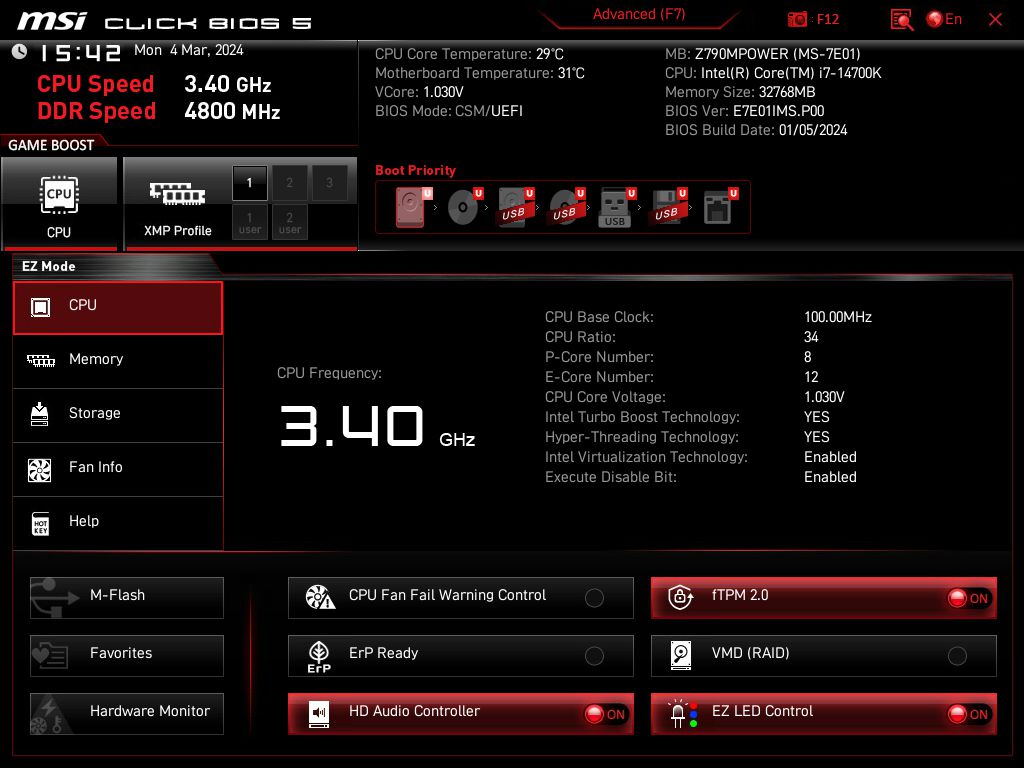
Advanced 進階模式。中間的大圖也顯示了 MPOWER 強調的超頻特色,背景那股煙應該是極限超頻 LN2 的汽化,絕對不是燒起來這類的。
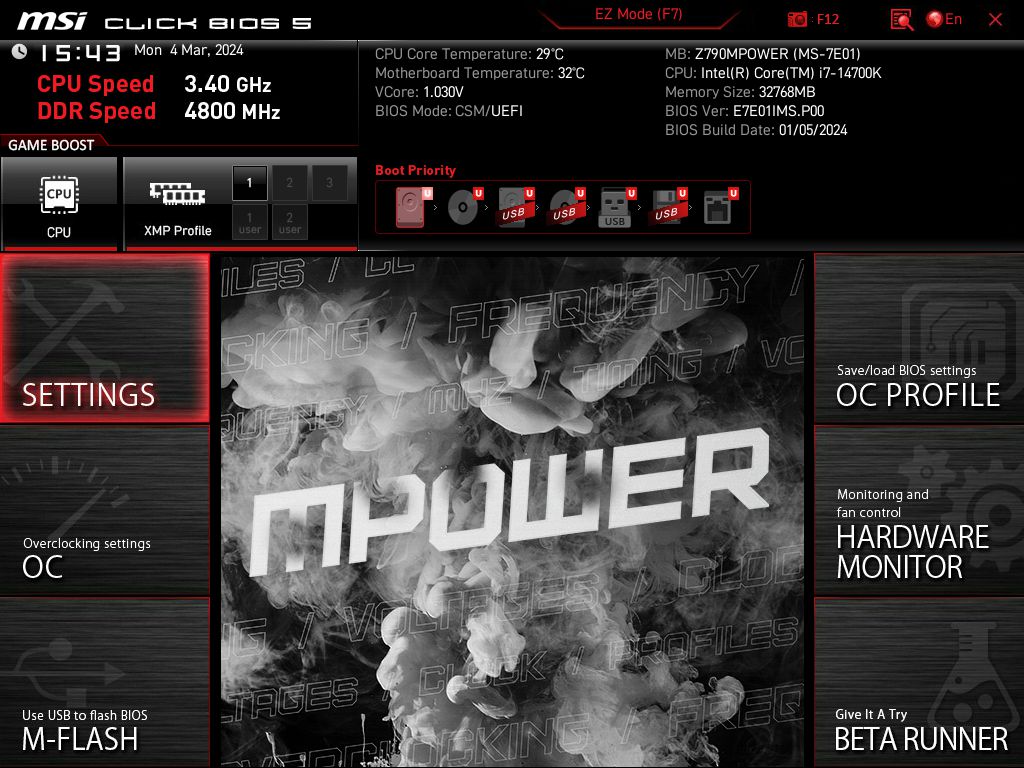
OC 超頻選項,可用來調整倍頻、外頻、CPU 選項、各項電壓、記憶體頻率、記憶體參數等。
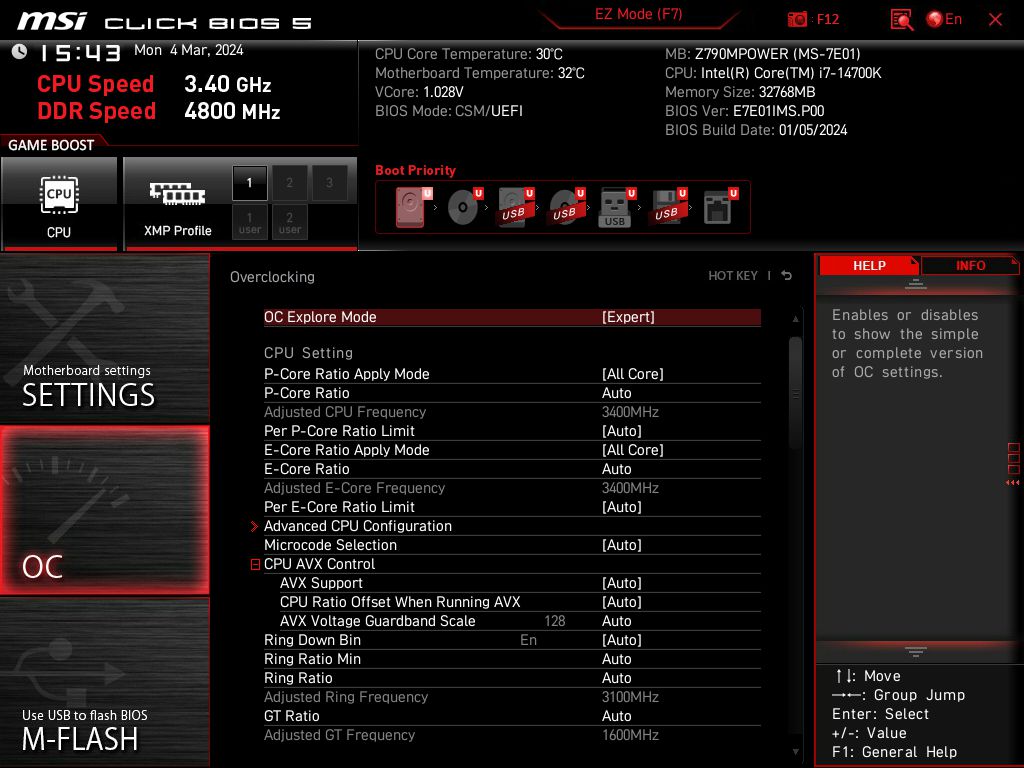
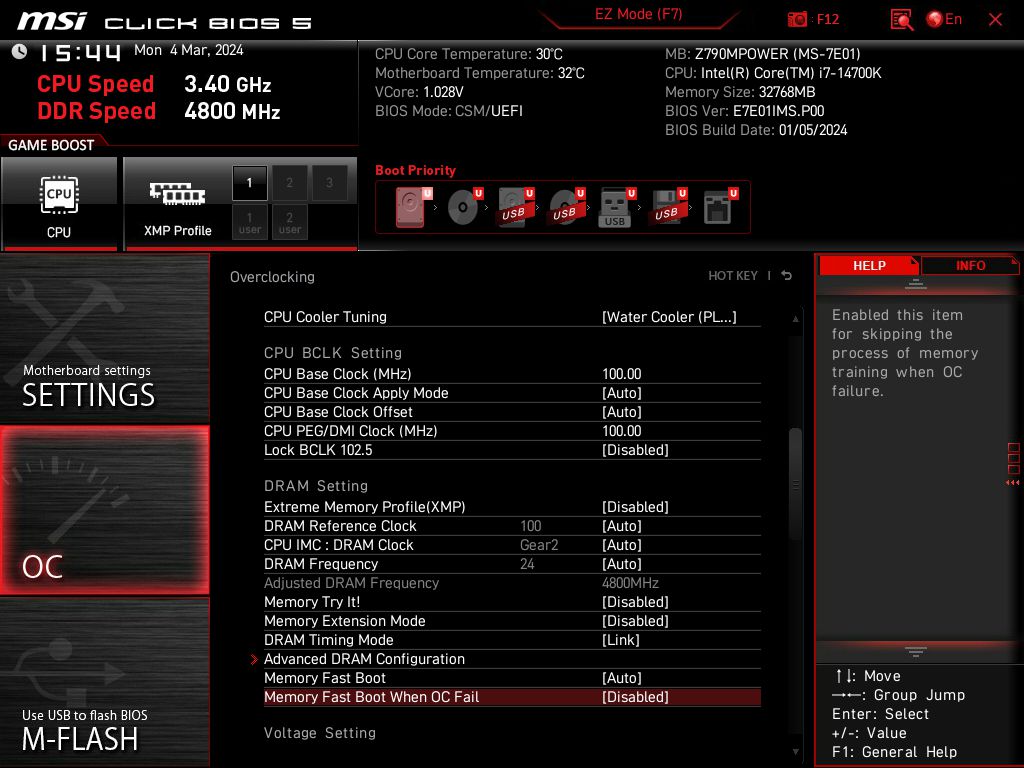
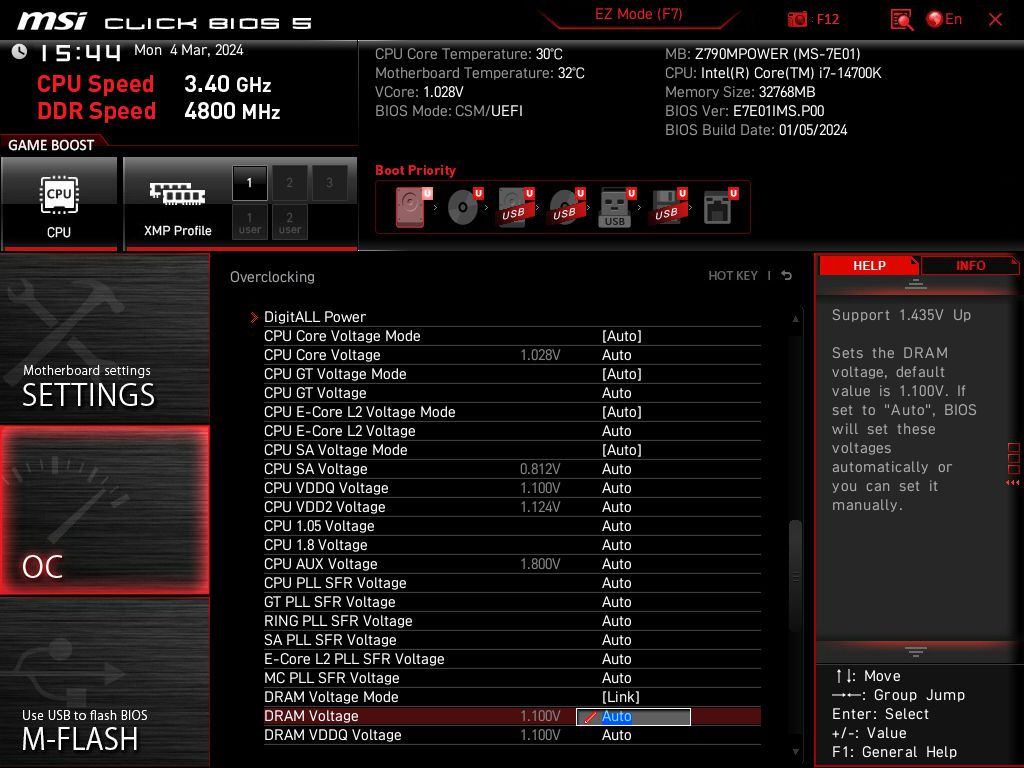
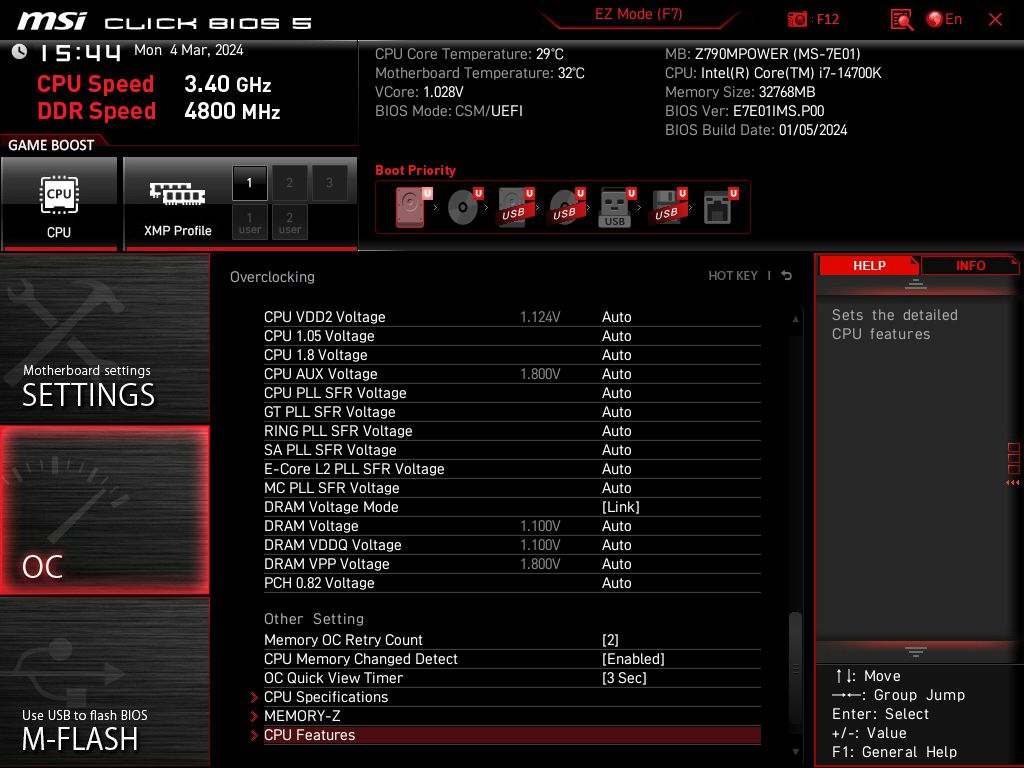
進階 CPU 選項,在 Power Limit 可以選擇 4096W 來達到較好的效能,這部分進 BIOS 時選擇水冷散熱器就會直接套用。如果需要跑分較高並不受溫度控制降速,也可以把 Over Temp Protection 保護預設100度拉高上限。
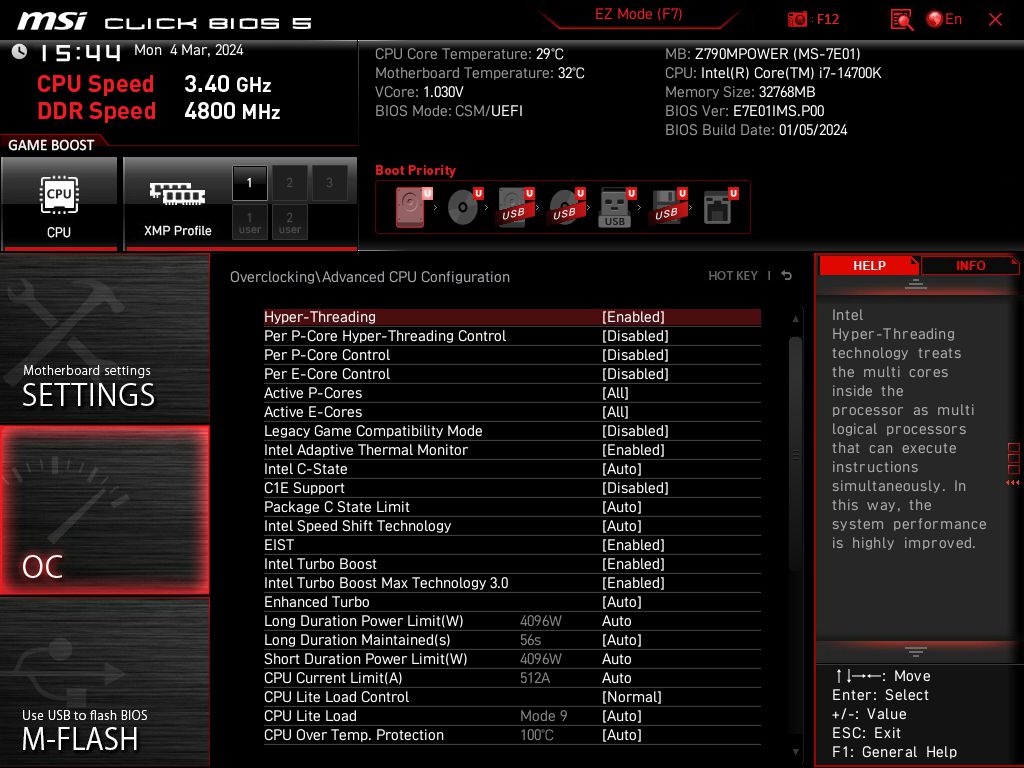
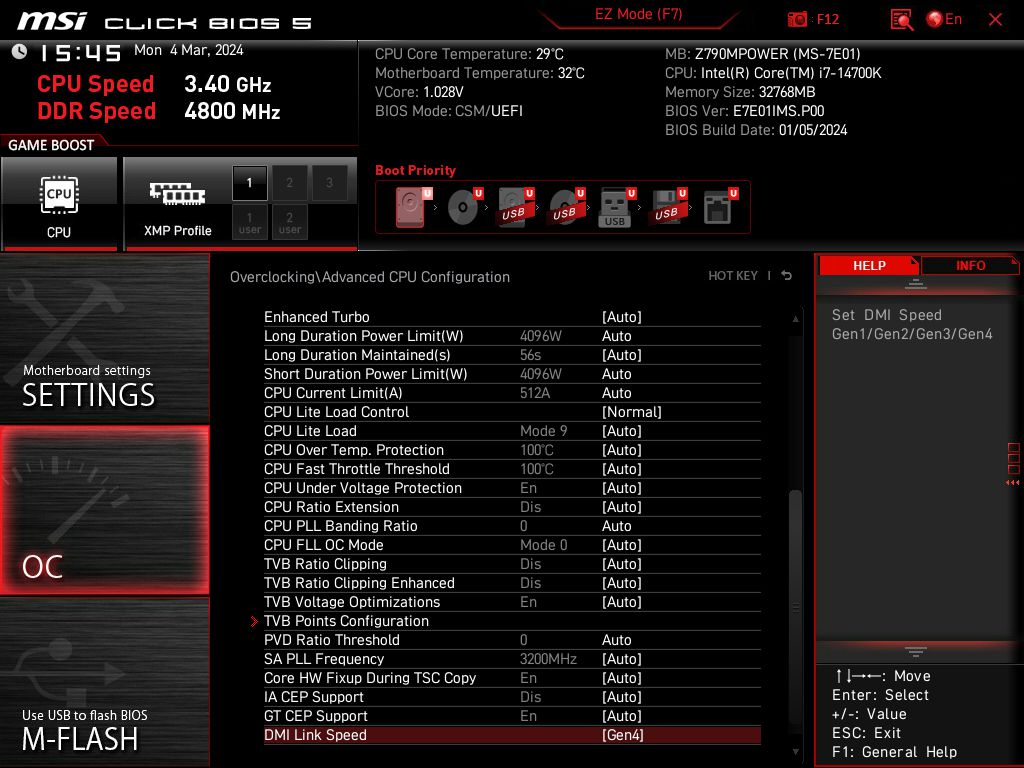
記憶體的部分可以直接 Load Memory Presets,在 Z790MPOWER 內有9個選項可快速調用,主要還是得看本身的記憶體體質,雖然說有到 8800、10000 這樣高,但也不是套了就上。這選項的參數會比較緊,電壓也比較高,屬於極限超頻的一種。而另外一種 Memory Try It 則是比較鬆的設定,屬於可長時間使用一般的超頻。
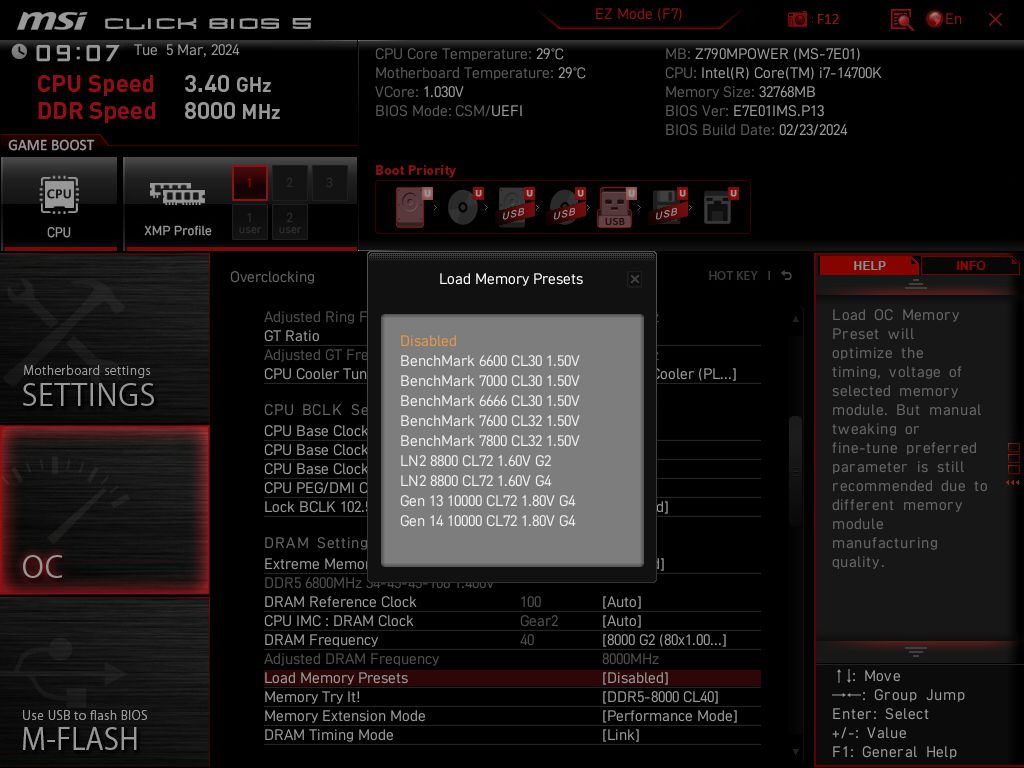
Memory Try It 最高可以支援到 DDR5-8800 CL40,這邊一樣是快速的記憶體超頻調用,MSI 工程師針對了市面上一些記憶體調整的時脈與參數,有些顆粒允許直接套用就沒甚麼問題,但長時間使用還需要經過穩定度測試。
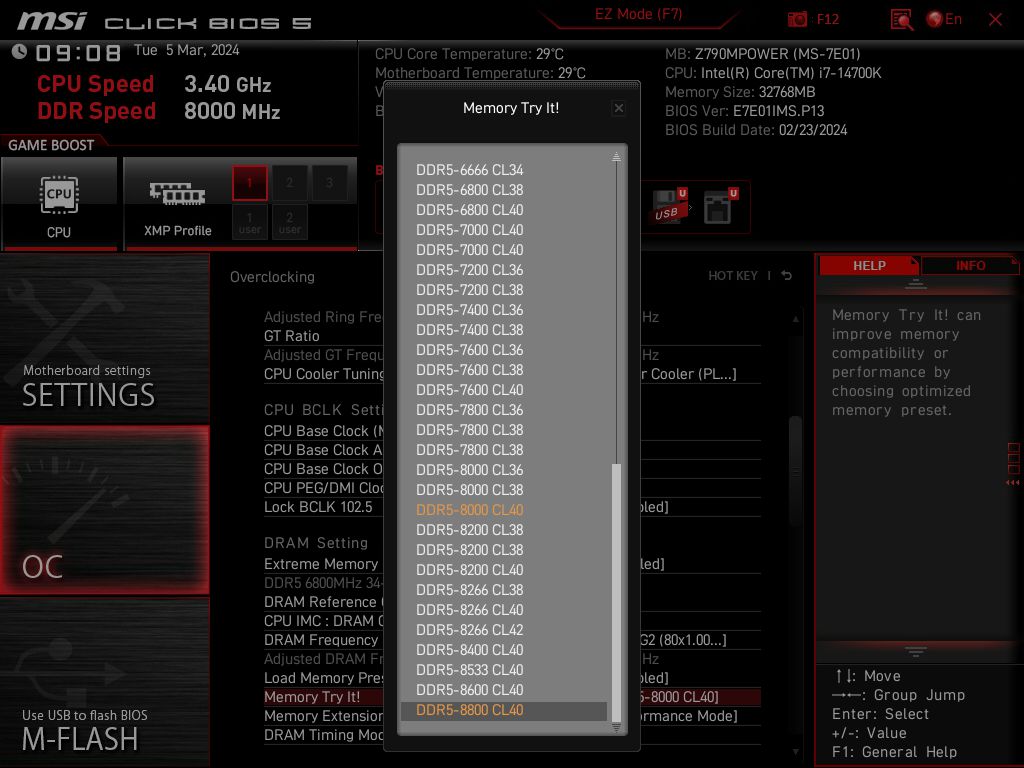
另外記憶體優化功能還提供了 Memory Extension Mode ,有 Performance、Benchmark、Memtest 三模式,主要也是針對記憶體微調來達到較高的頻寬、較低的延遲,各模式參數緊縮程度不同,一樣的,這些調整都可能會造成系統不穩,長時間使用還需要穩定度或燒機測試。
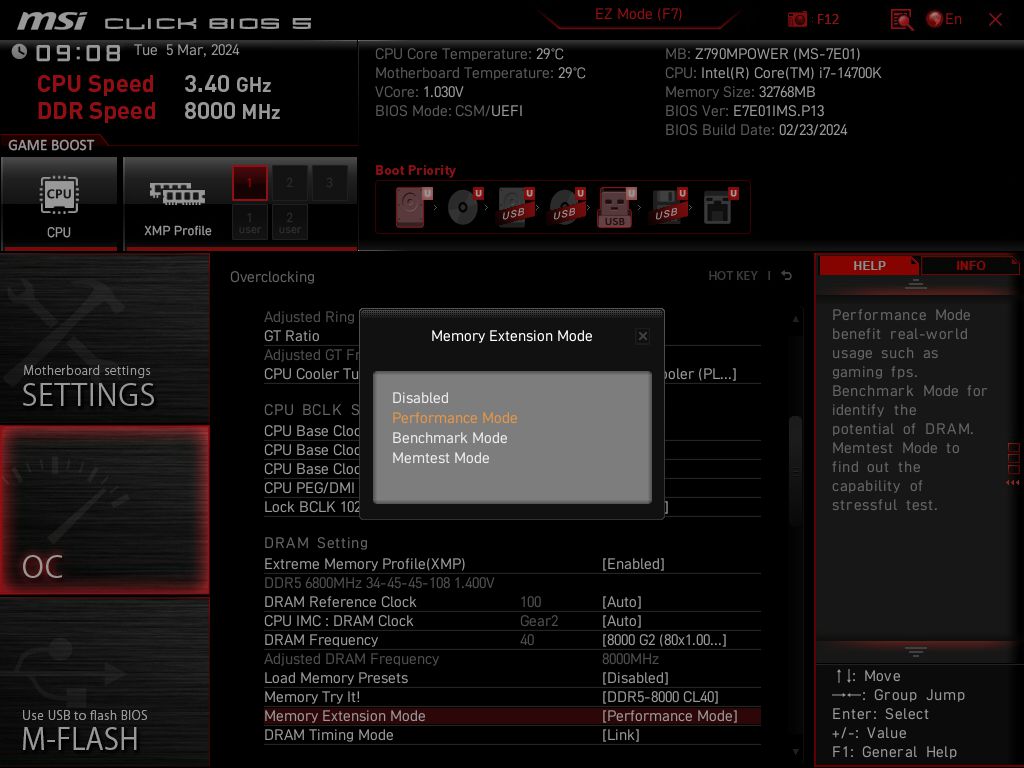
記憶體方面也保有進階設定,讓專業玩家可以自行微調參數等。
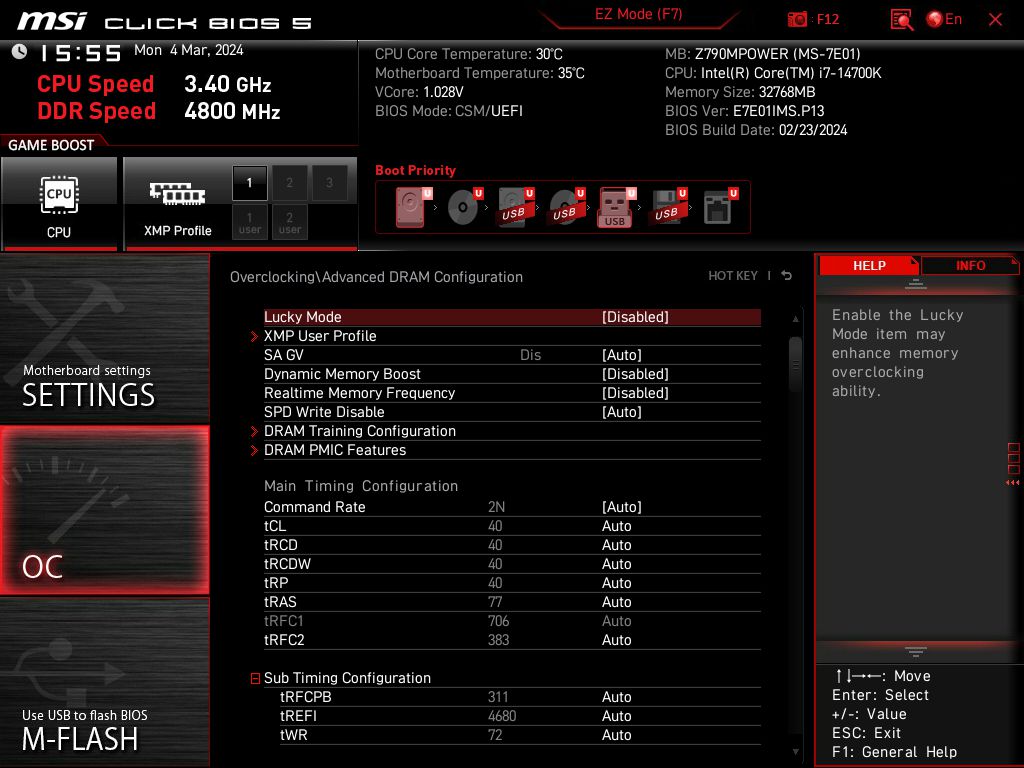
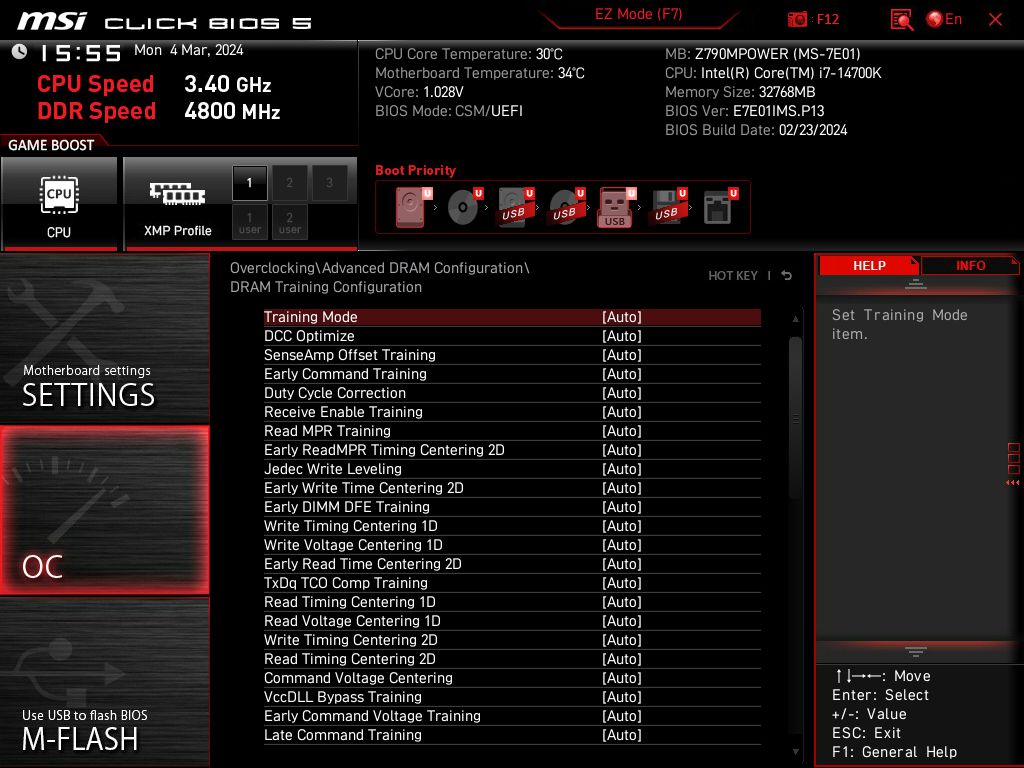
Hardware Monitor,支援 BIOS 內調整風扇轉速對應溫度曲線關係。
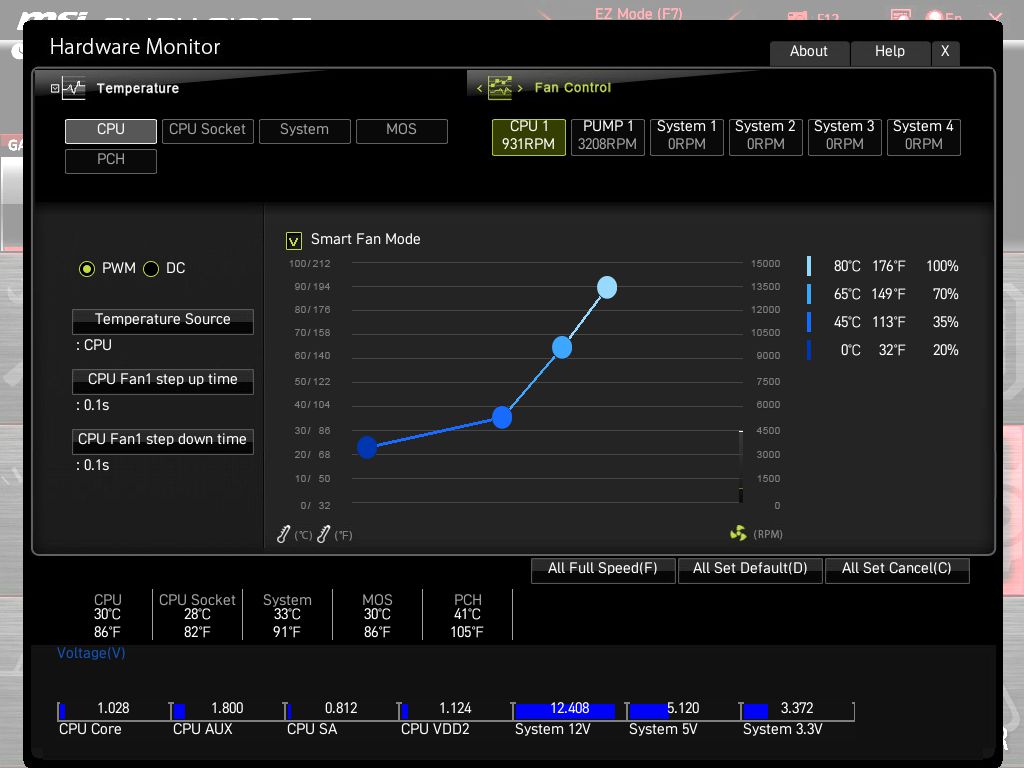
測試平台
CPU: Intel Core i7-14700K
CPU Cooler: MSI MAG CORELIQUID E360
RAM: GSKILL Trident Z5 RGB DDR5-6800 16GBx2
MB: MSI Z790MPOWER
VGA: MSI RTX 4060 Ti GAMING X TRIO
SSD: GIGABYTE AORUS RAID SSD 2TB
PSU: MSI MPG A1000G
OS: Windows 11
測試使用 Core i7-14700K 搭配 GSKILL Trident Z5 RGB DDR5-6800 16GBx2 記憶體,以下是該平台的基本效能測試,CPU 未超頻預設,記憶體 XMP 套用 DDR5-6800 CL34,並未開啟記憶體效能優化(Memory Extension Mode)。
效能測試
CPU-Z
CPU Single:901.3
CPU Multi:14826.0
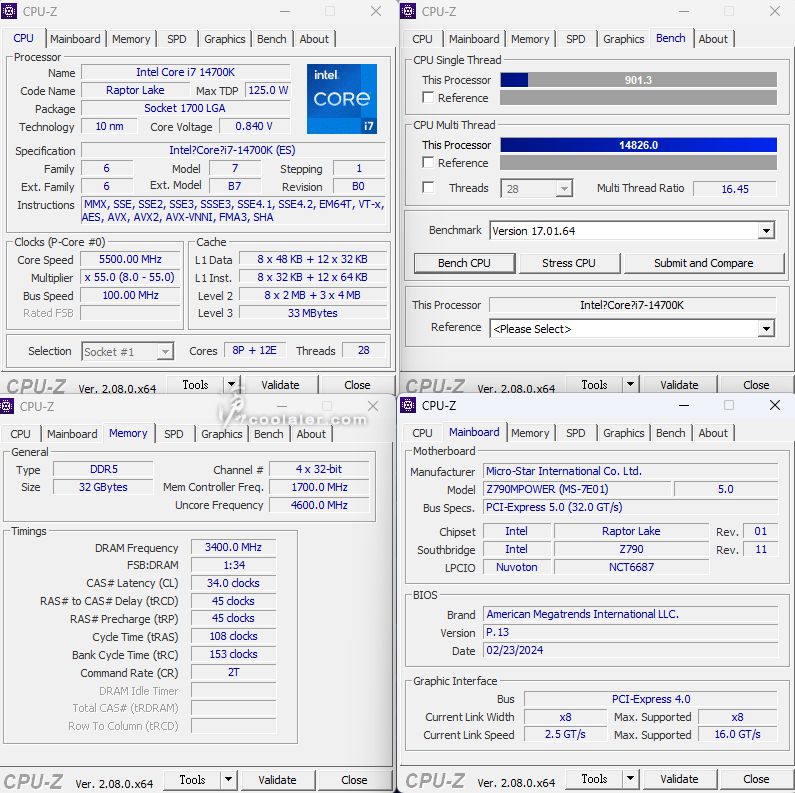
SuperPI 1M:5.909s
CPUmark99:874
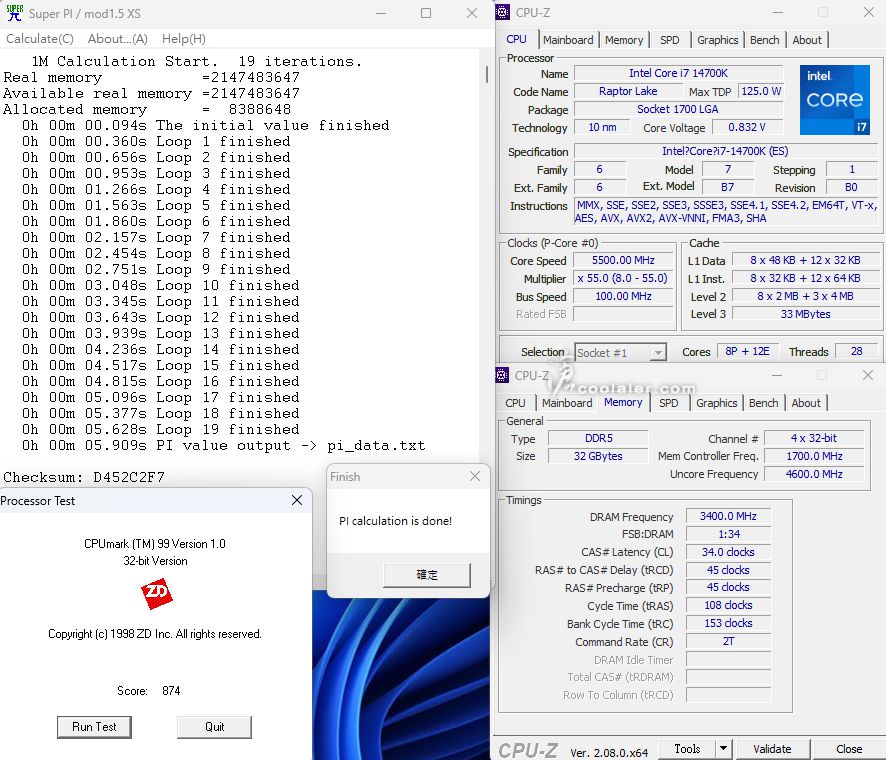
SuperPI 8M:1m01.132s
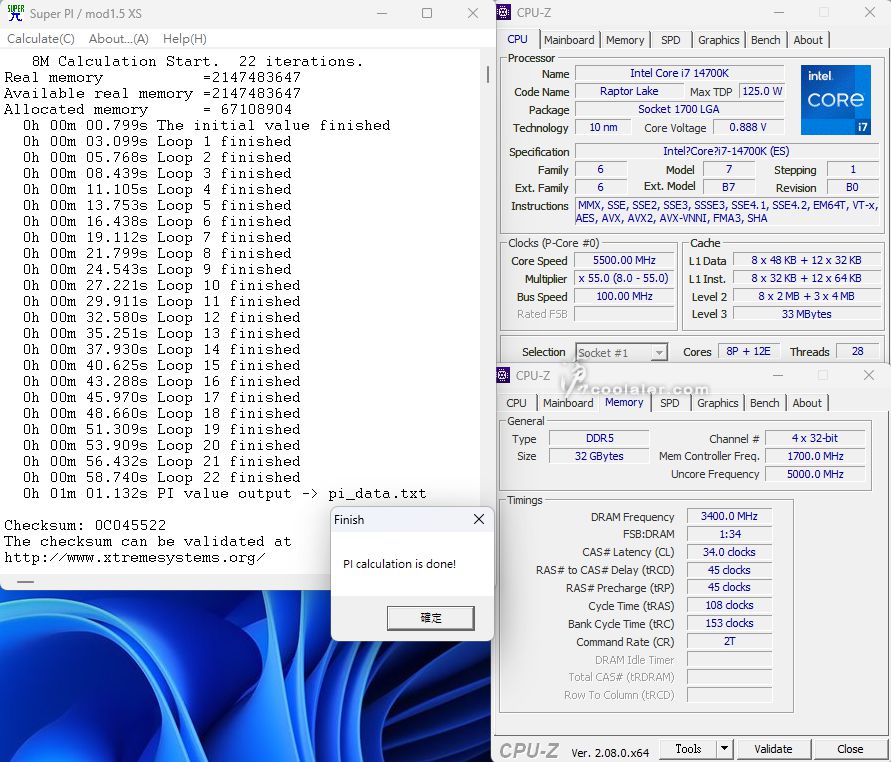
Memory Benchmark
Read:102.40 GB/s
Write:89410 MB/s
Copy:90914 MB/s
Latency:69.9 ns
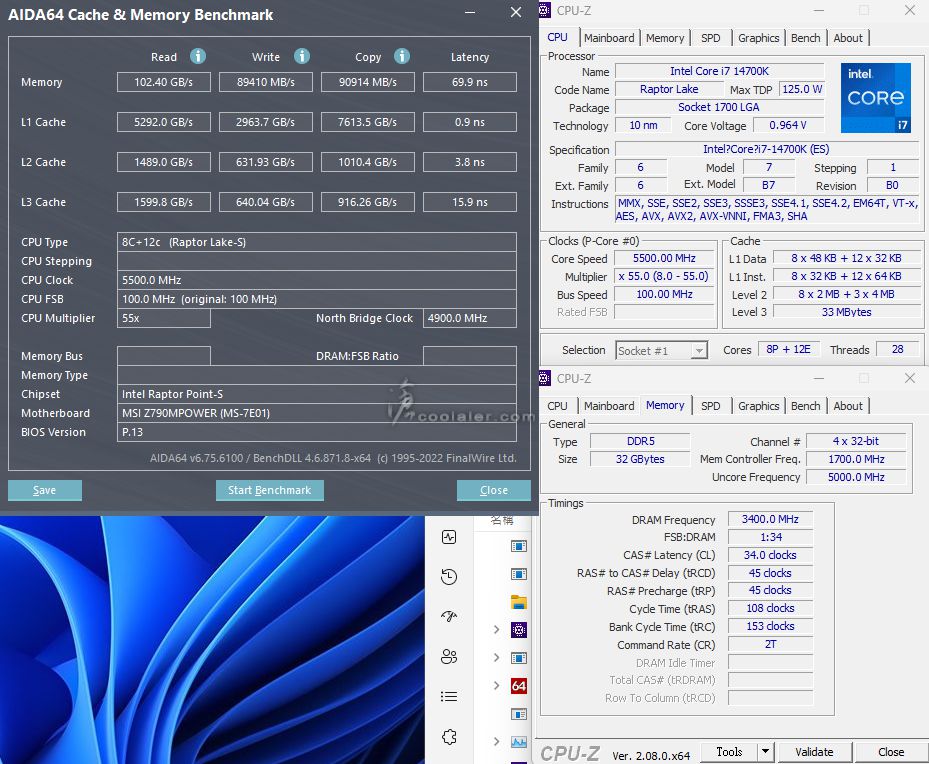
7-Zip 23.01
壓縮:174.102 GIPS
解壓縮:199.254 GIPS
整體評等:186.678 GIPS
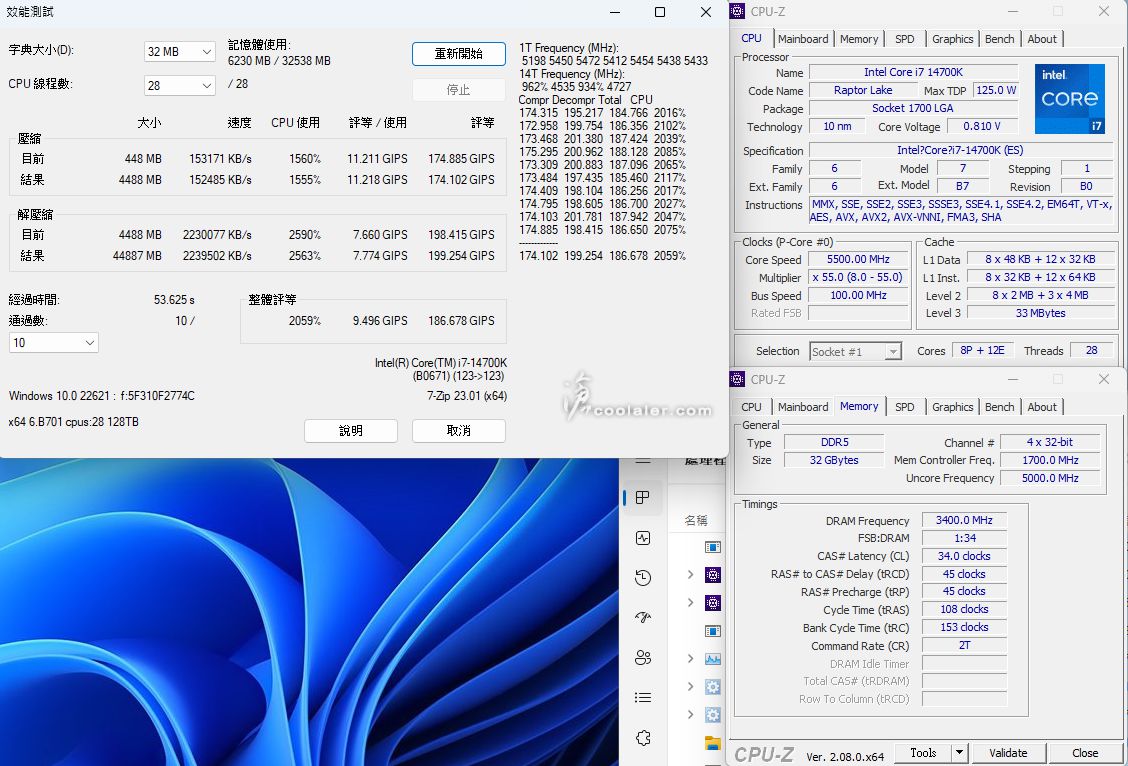
x264 FHD Benchmark:133.3
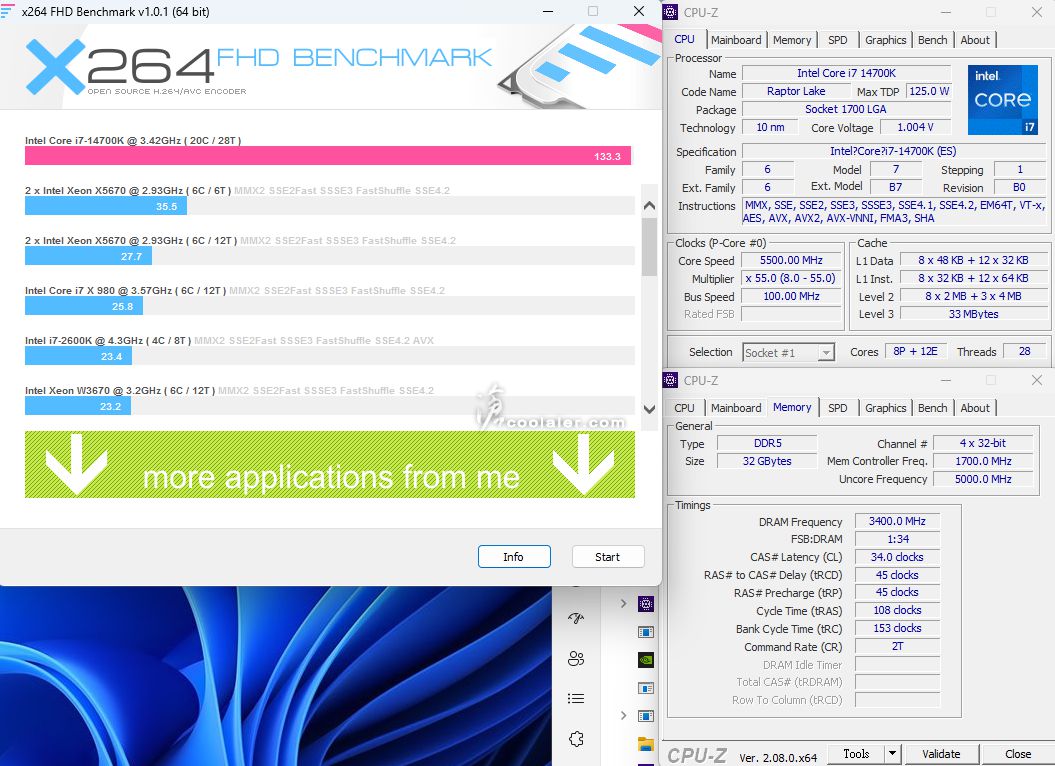
POV-Ray:22.91s
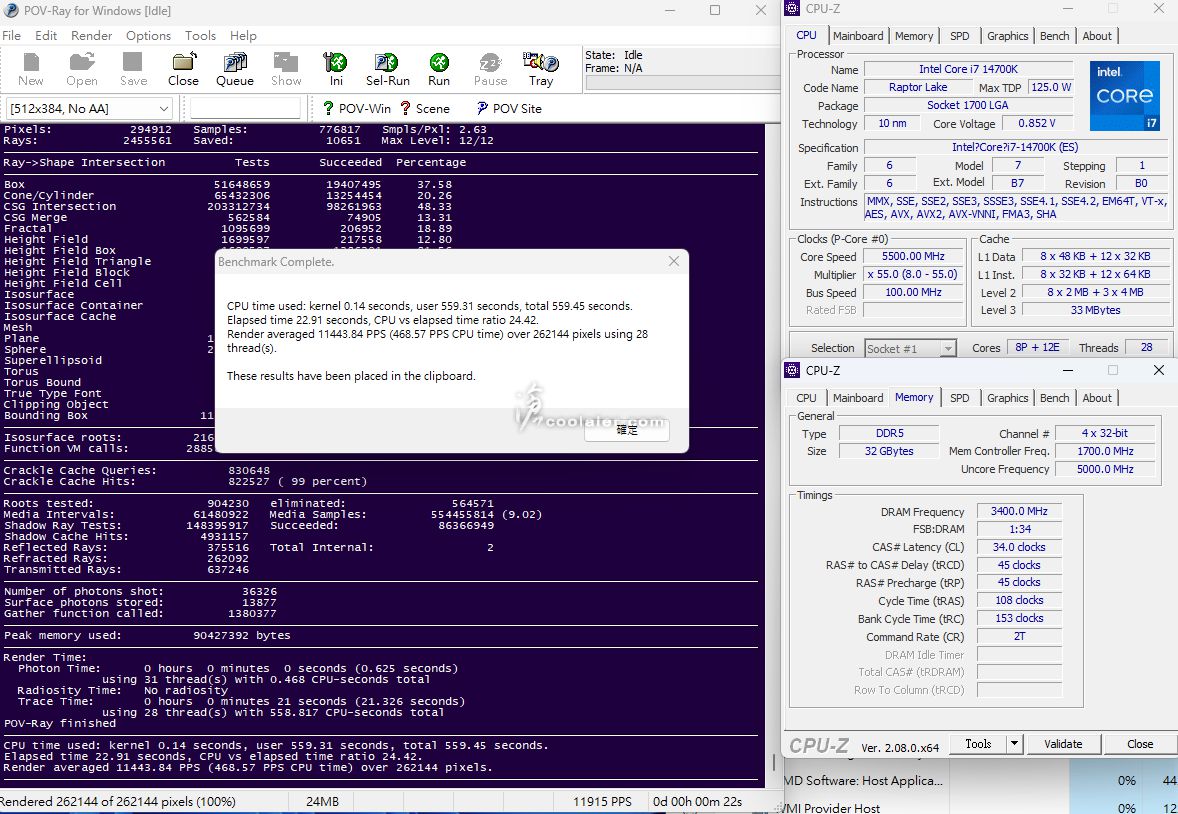
CINEBENCH R23
CPU:35254 pts
CPU 單核心:2147 pts
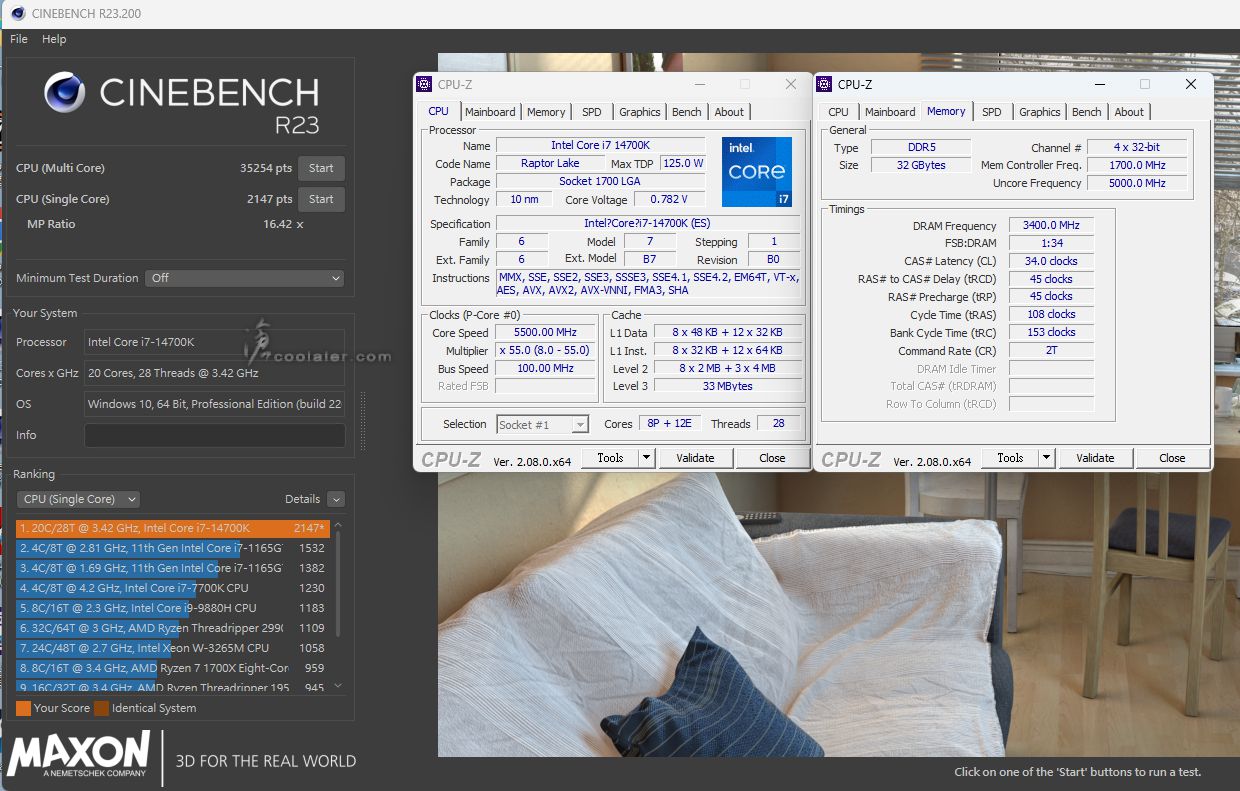
CINEBENCH 2024
GPU:12604 pts
CPU:1978 pts
CPU 單核心:128 pts
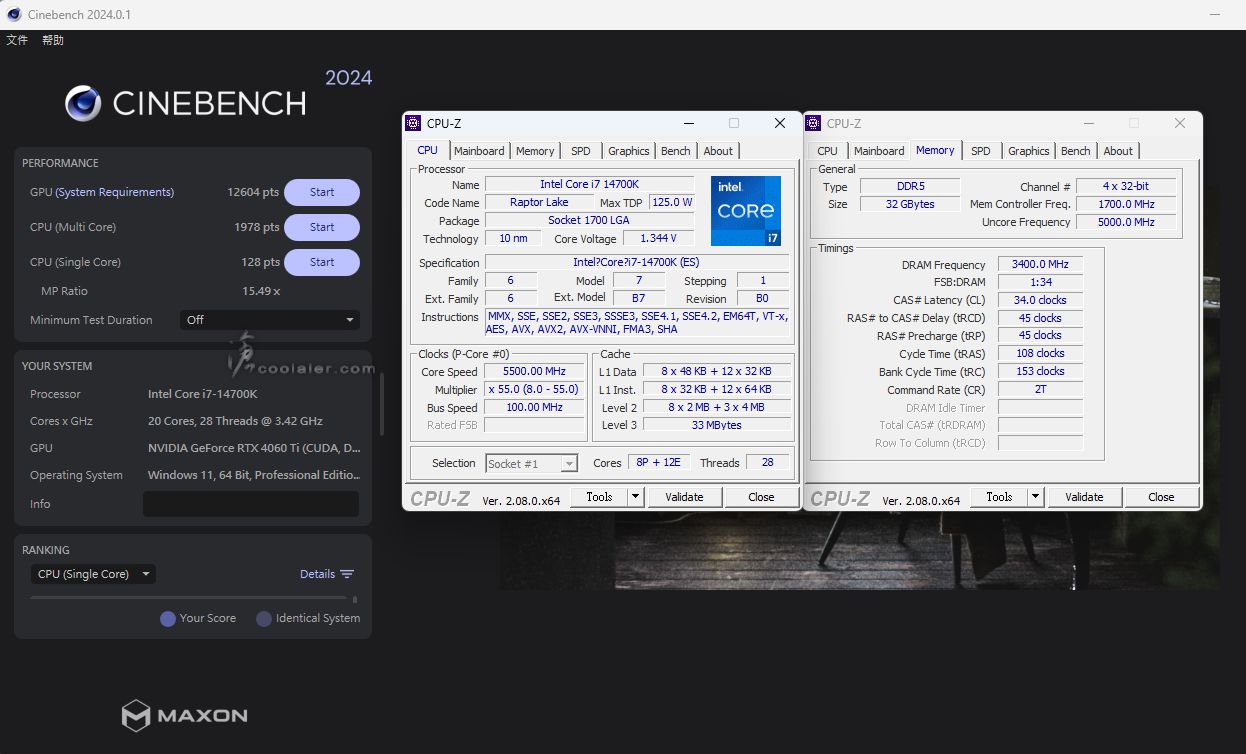
V-Ray:23951
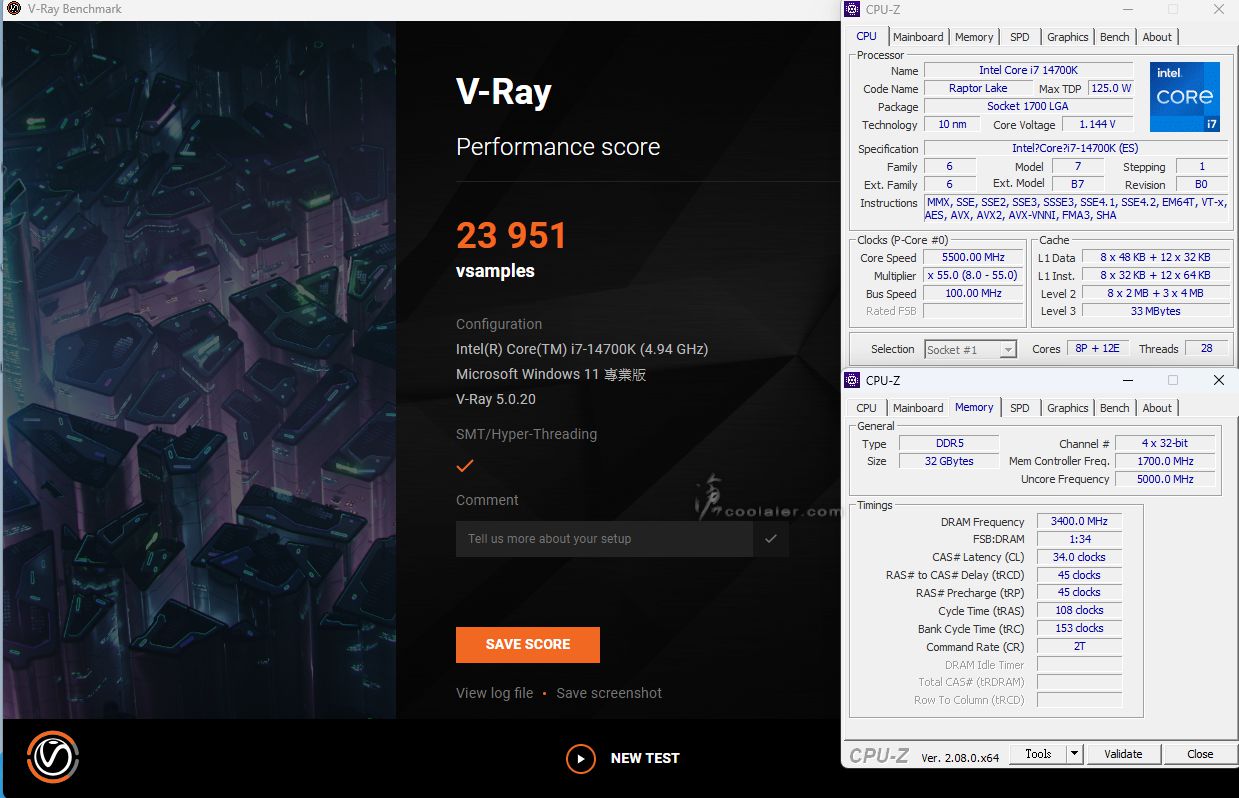
V-Ray GPU CUDA:1391
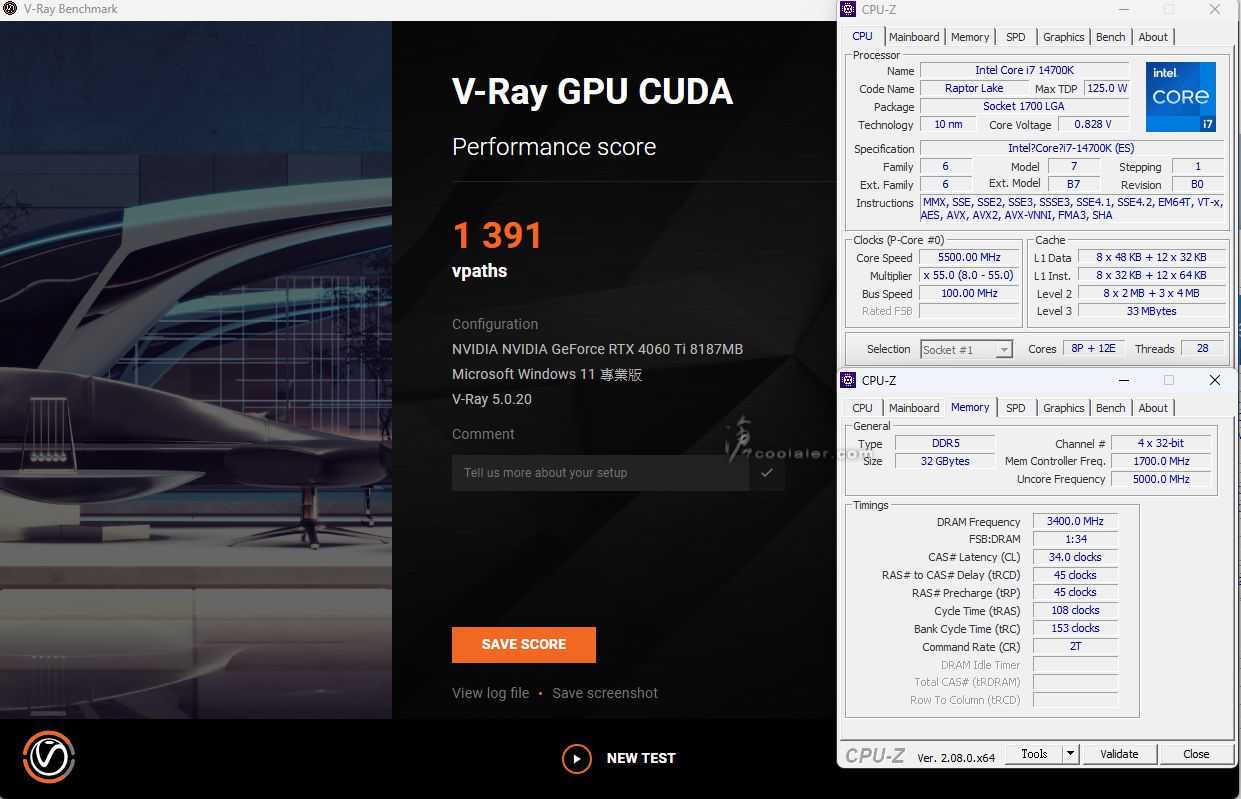
V-Ray GPU RTX:1995
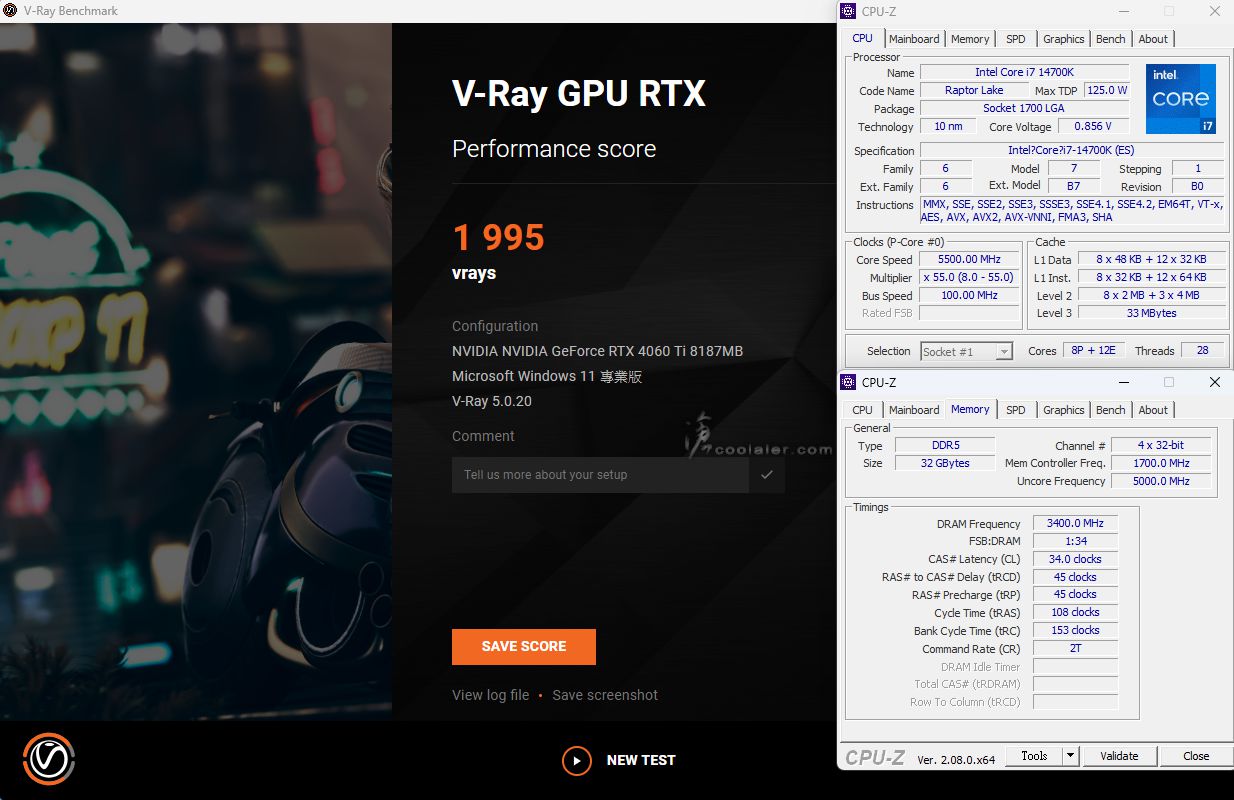
3DMark Fire Strike Extreme:16227
Graphics score:16474
Physics score:52739
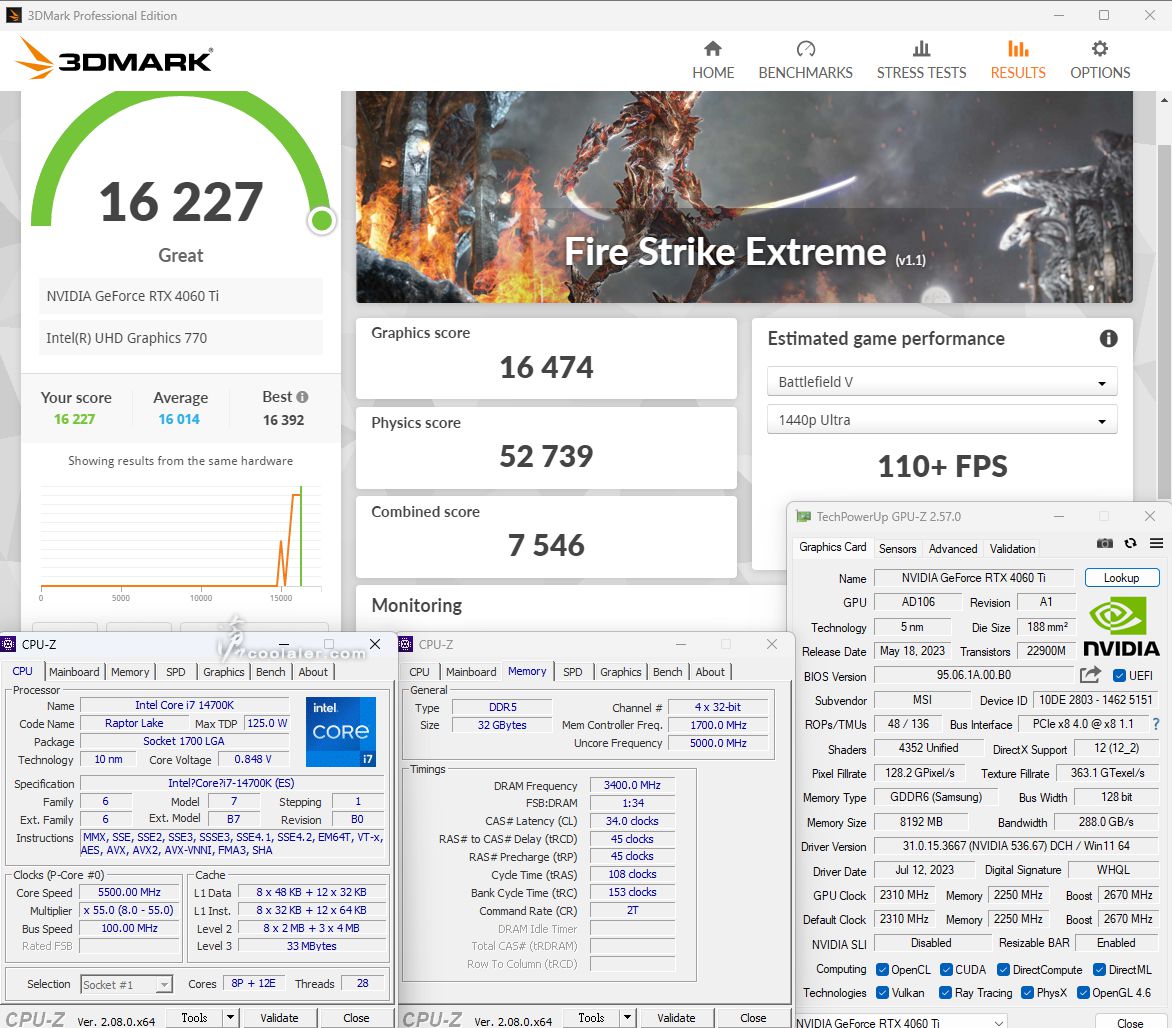
3DMark Time Spy:14673
Graphics score:13749
CPU score:23705
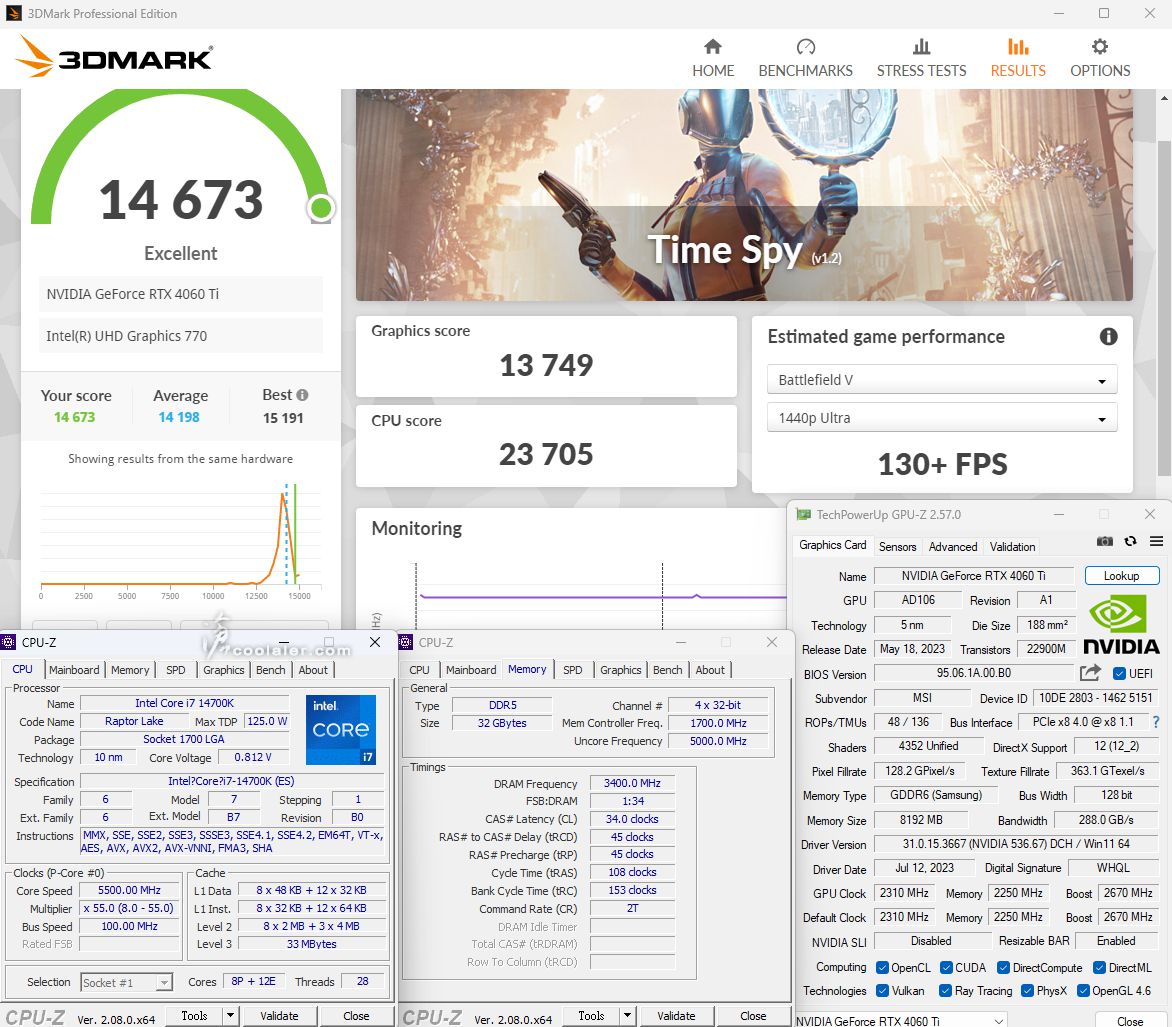
3DMark CPU Profile
1 thread:1191
2 threads:2367
4 threads:4689
8 threads:8758
16 threads:11603
Max threads:14975
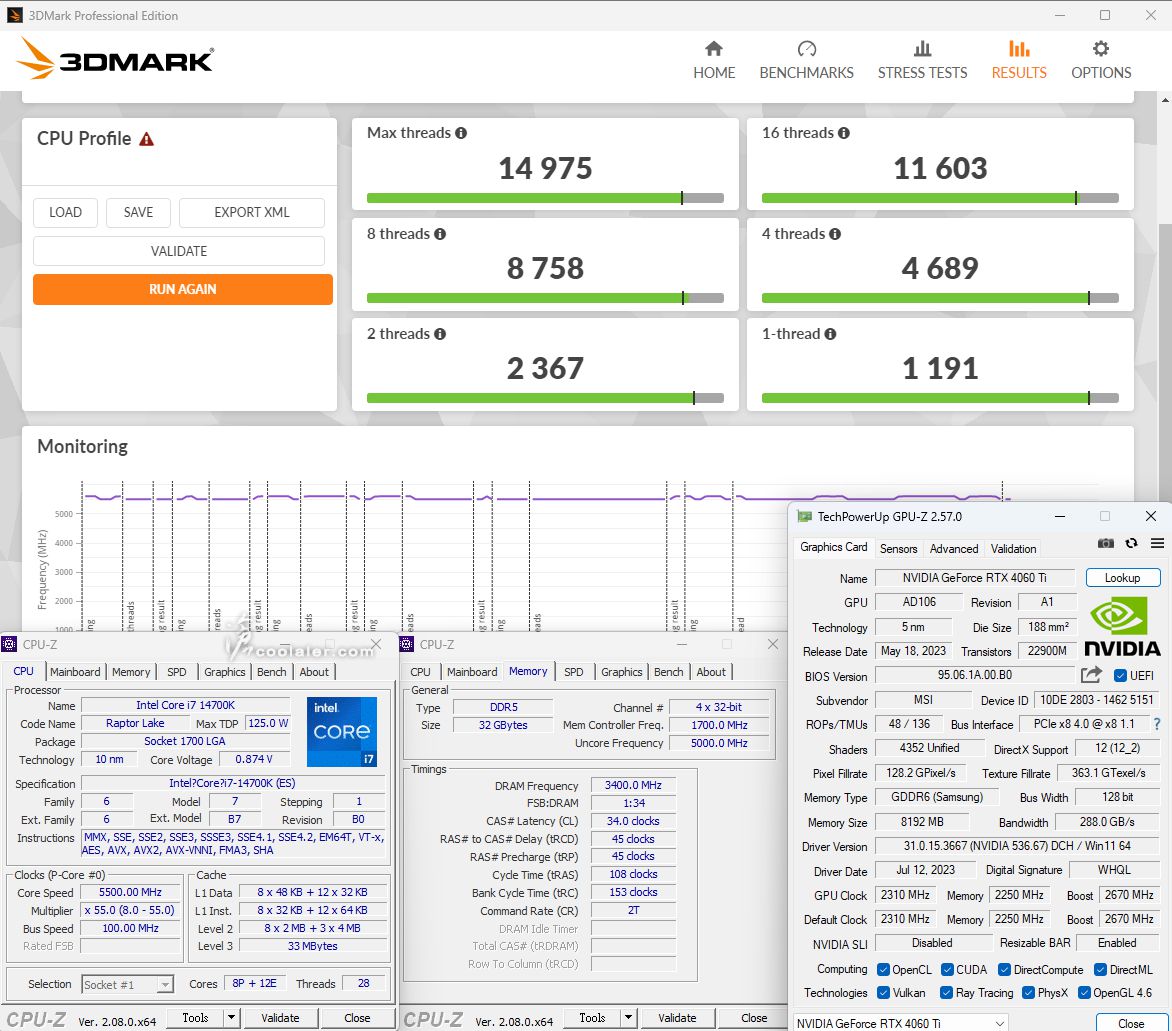
接著 DDR5-6800 的這組記憶體直上 DDR5-7400 ,其餘參數、電壓並未調整,另開啟 Memory Extension Mode 效能優化。括弧後面的數字為上面的預設值成績。
CPU-Z
CPU Single:905.0(901.3)
CPU Multi:15025.6(14826.0)
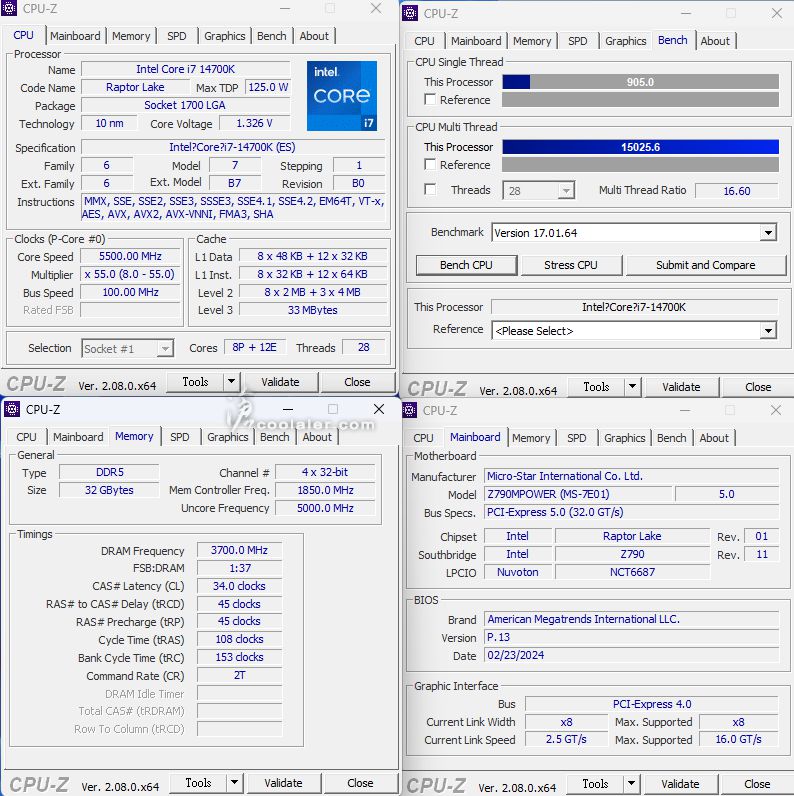
SuperPI 1M:5.861s(5.909s)
CPUmark99:890(874)
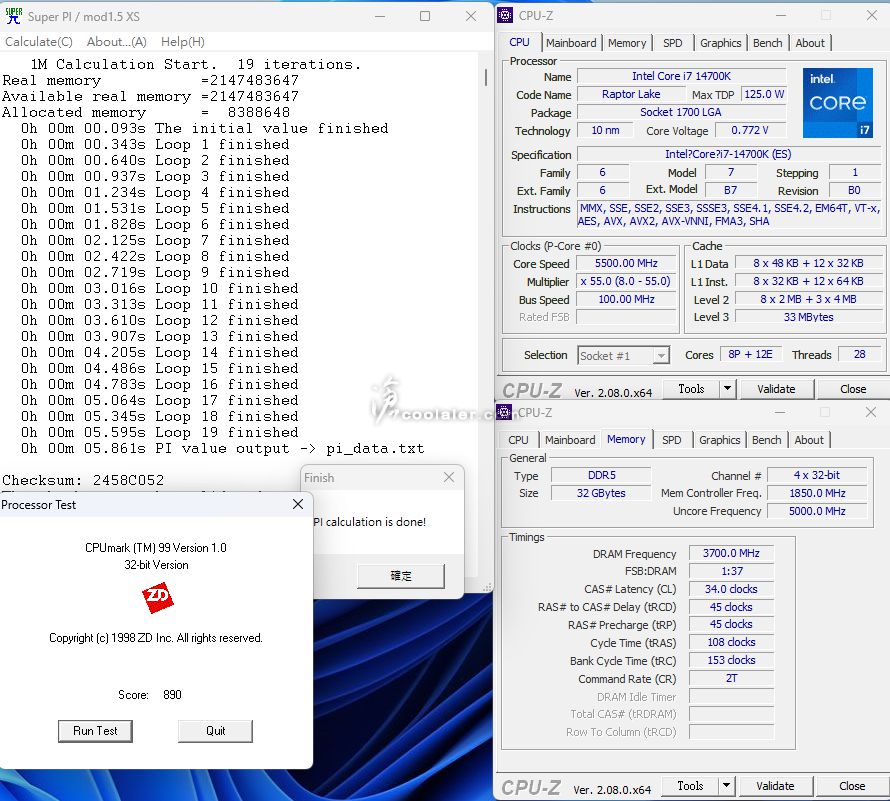
SuperPI 8M:59.531s(1m01.132s)
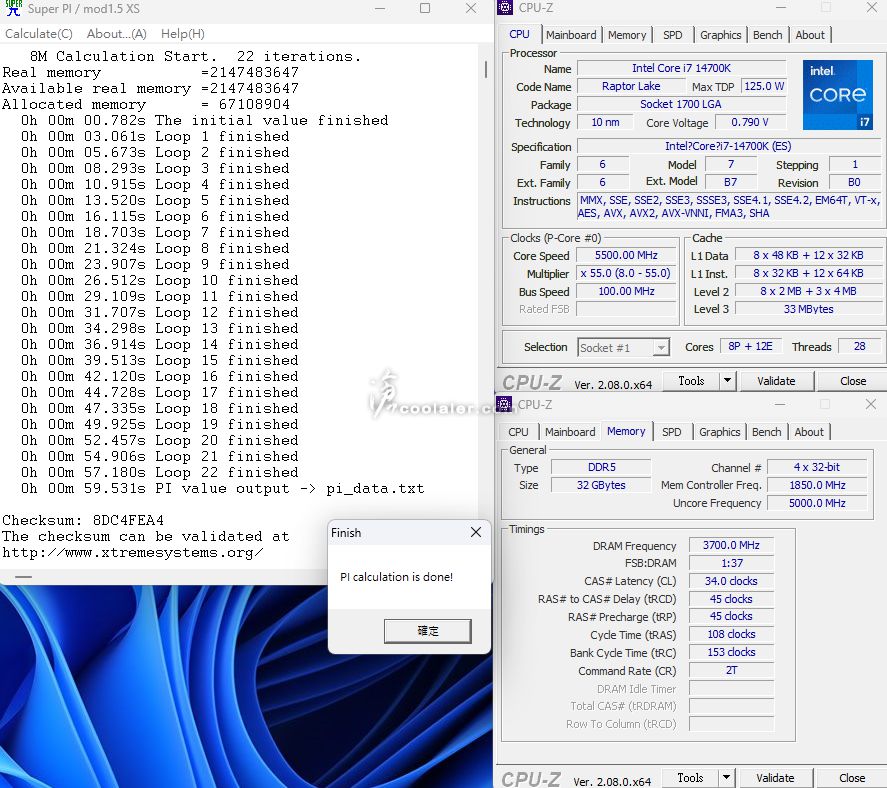
Memory Benchmark
Read:116.78 GB/s(102.40 GB/s)
Write:111.79 GB/s(89410 MB/s)
Copy:109.88 GB/s(90914 MB/s)
Latency:59.6 ns(69.9 ns)
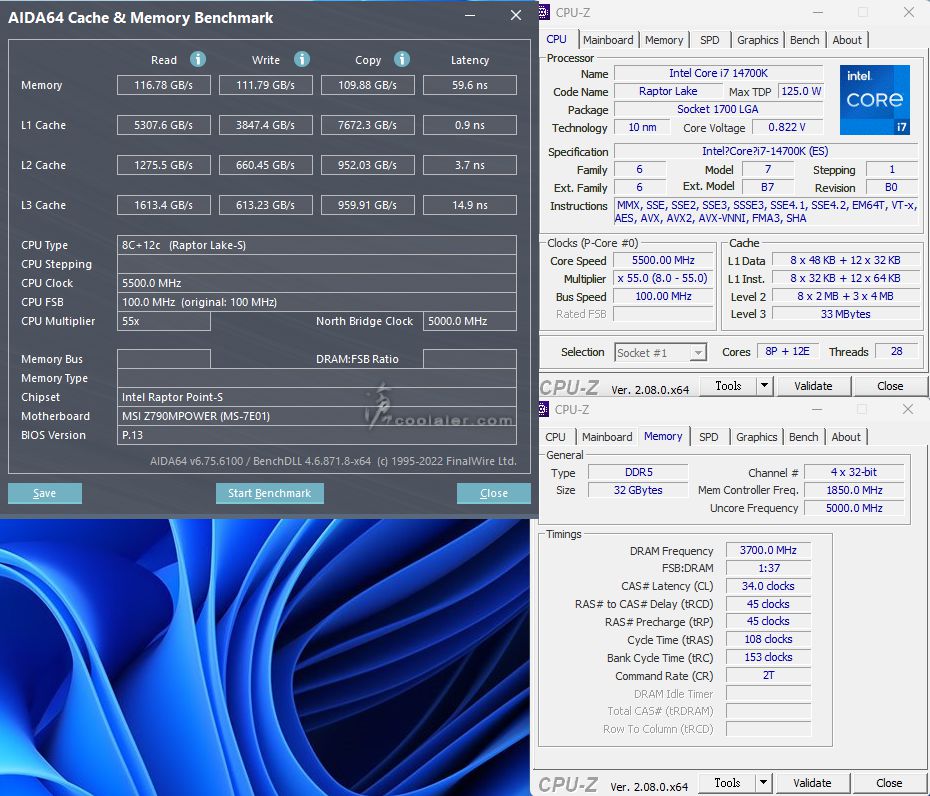
7-Zip 23.01
壓縮:191.487 GIPS(174.102 GIPS)
解壓縮:205.134 GIPS(199.254 GIPS)
整體評等:198.310 GIPS(186.678 GIPS)
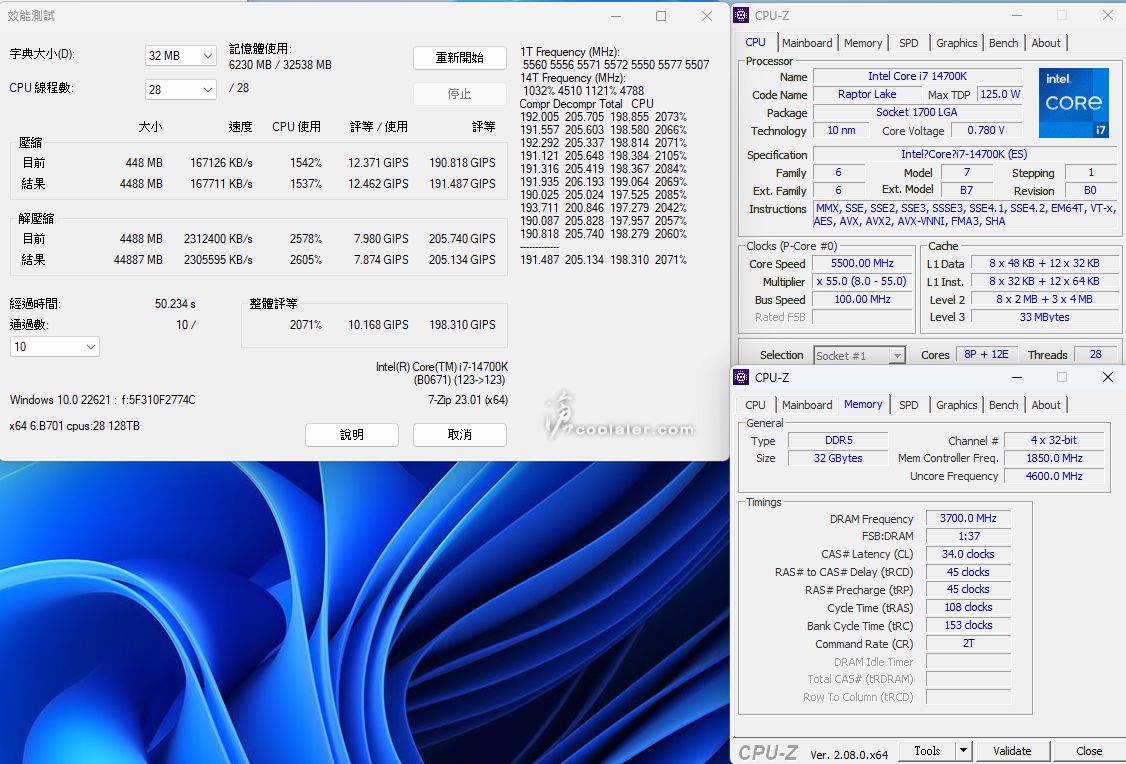
x264 FHD Benchmark:134.9(133.3)
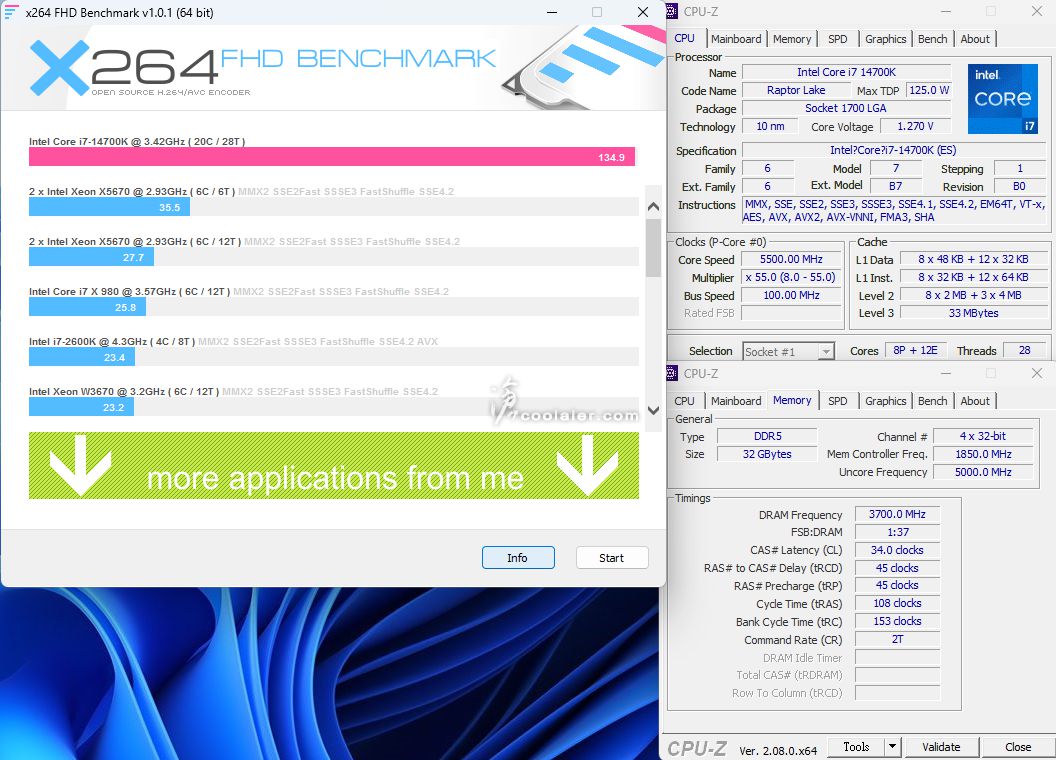
POV-Ray:22.80s(22.91s)
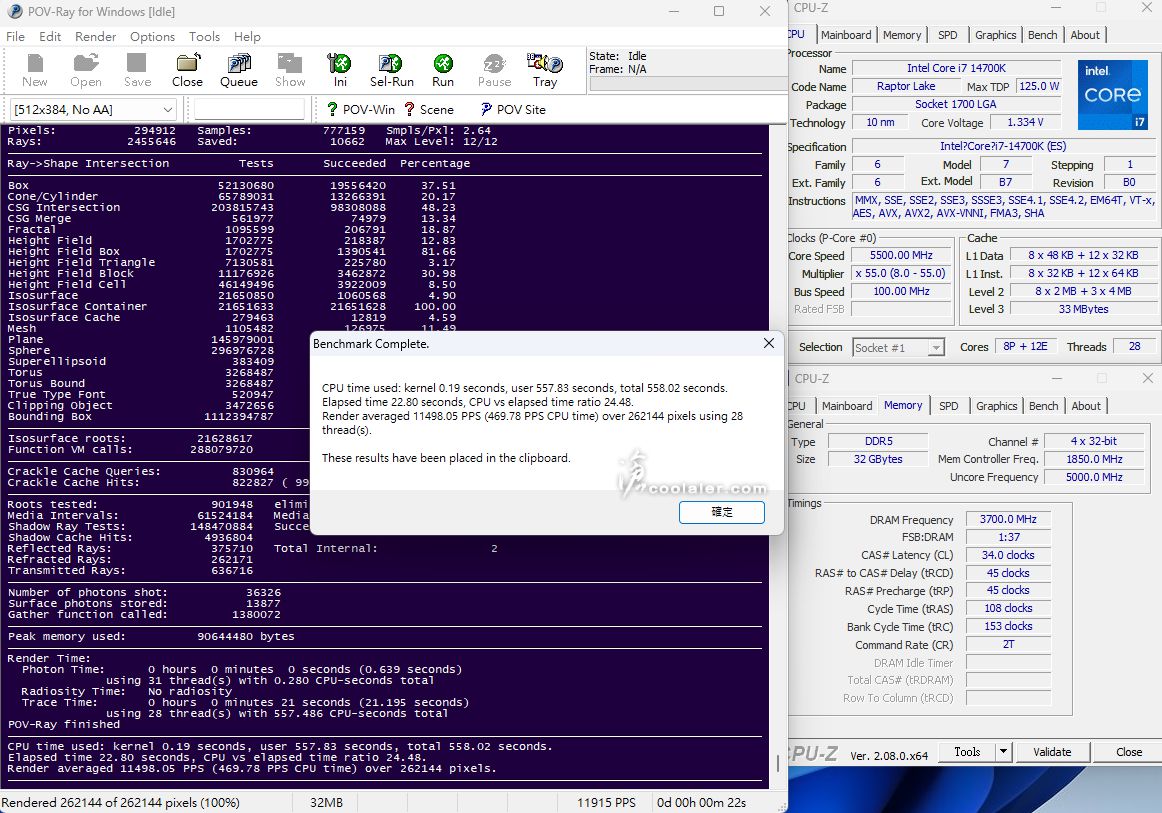
CINEBENCH R23
CPU:35328 pts(35254 pts)
CPU 單核心:2166 pts(2147 pts)
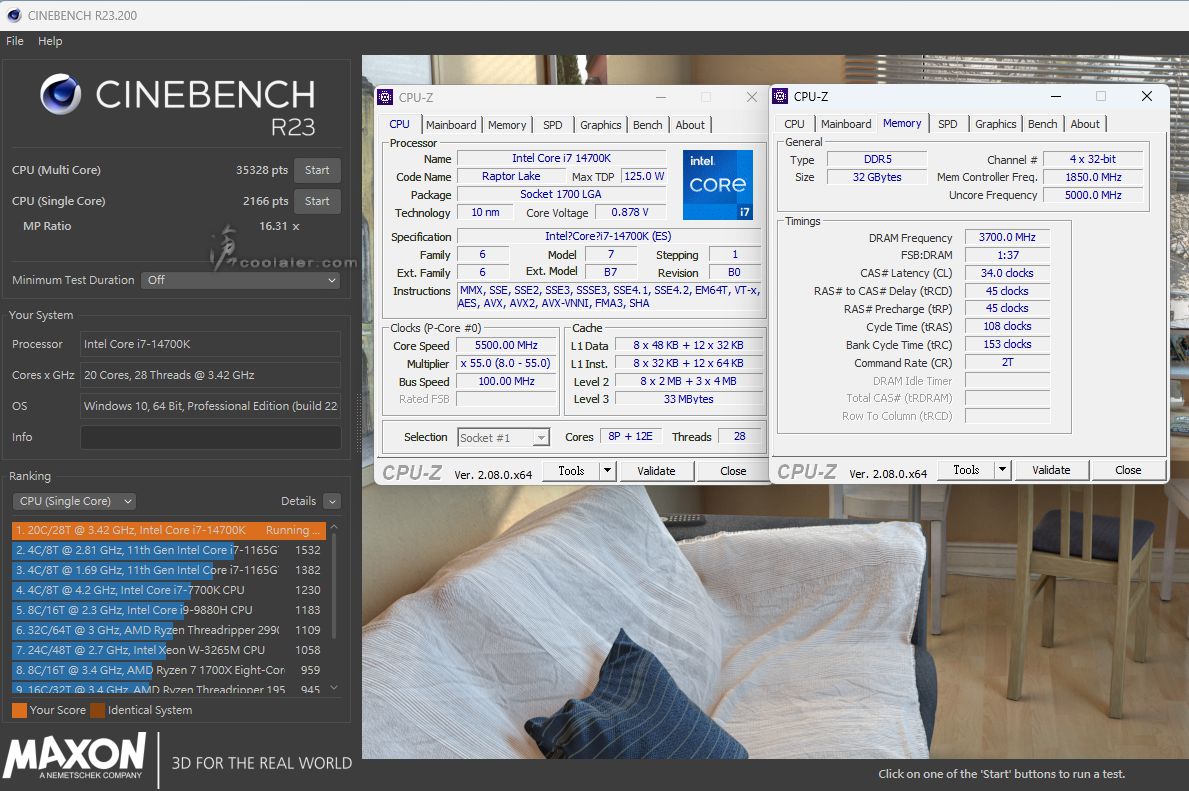
CINEBENCH 2024
GPU:12588 pts(12604 pts)
CPU:2017 pts(1978 pts)
CPU 單核心:130 pts(128 pts)
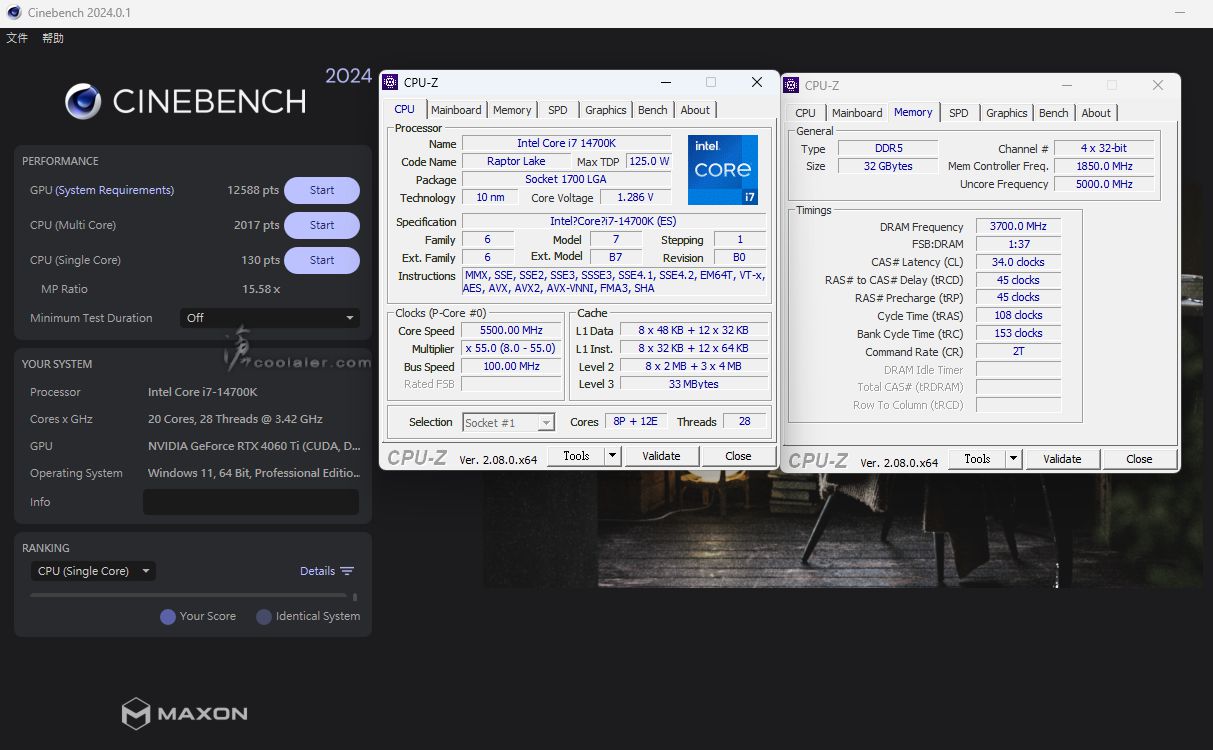
V-Ray:24214(23951)
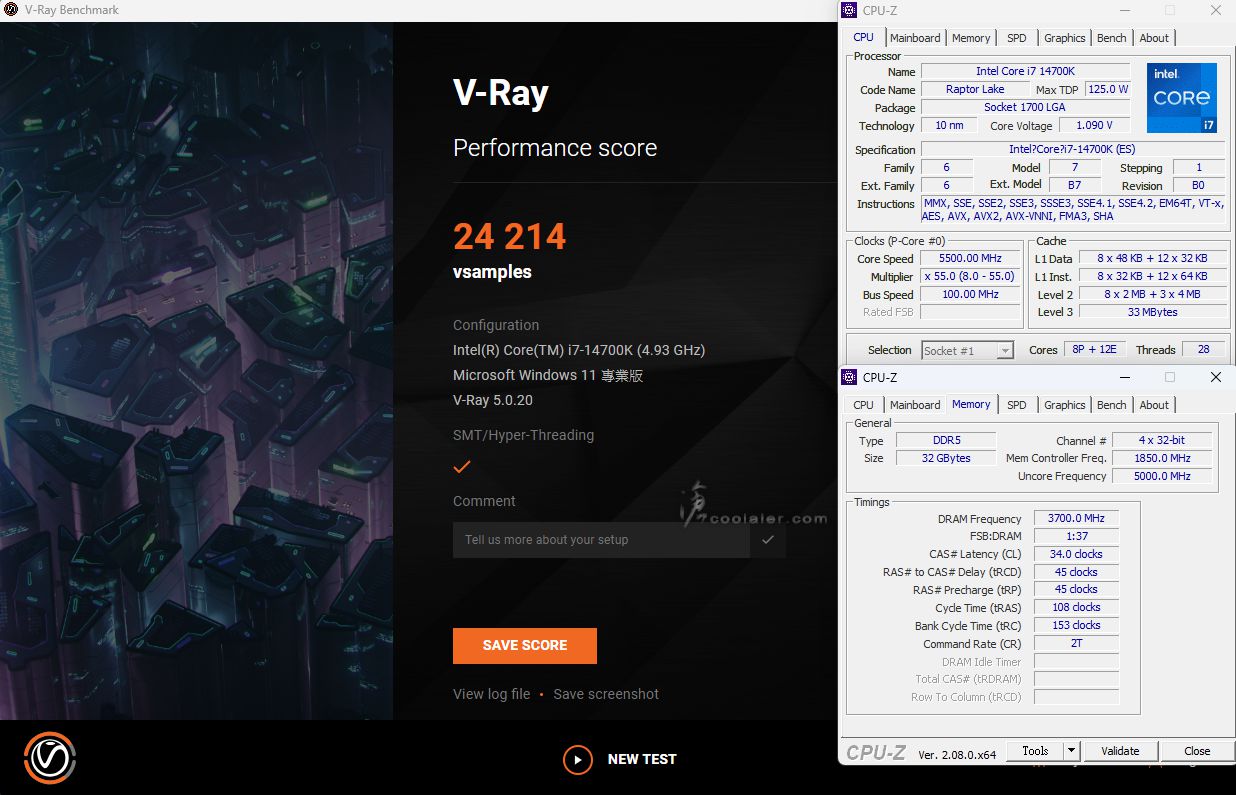
V-Ray GPU CUDA:1386(1391)
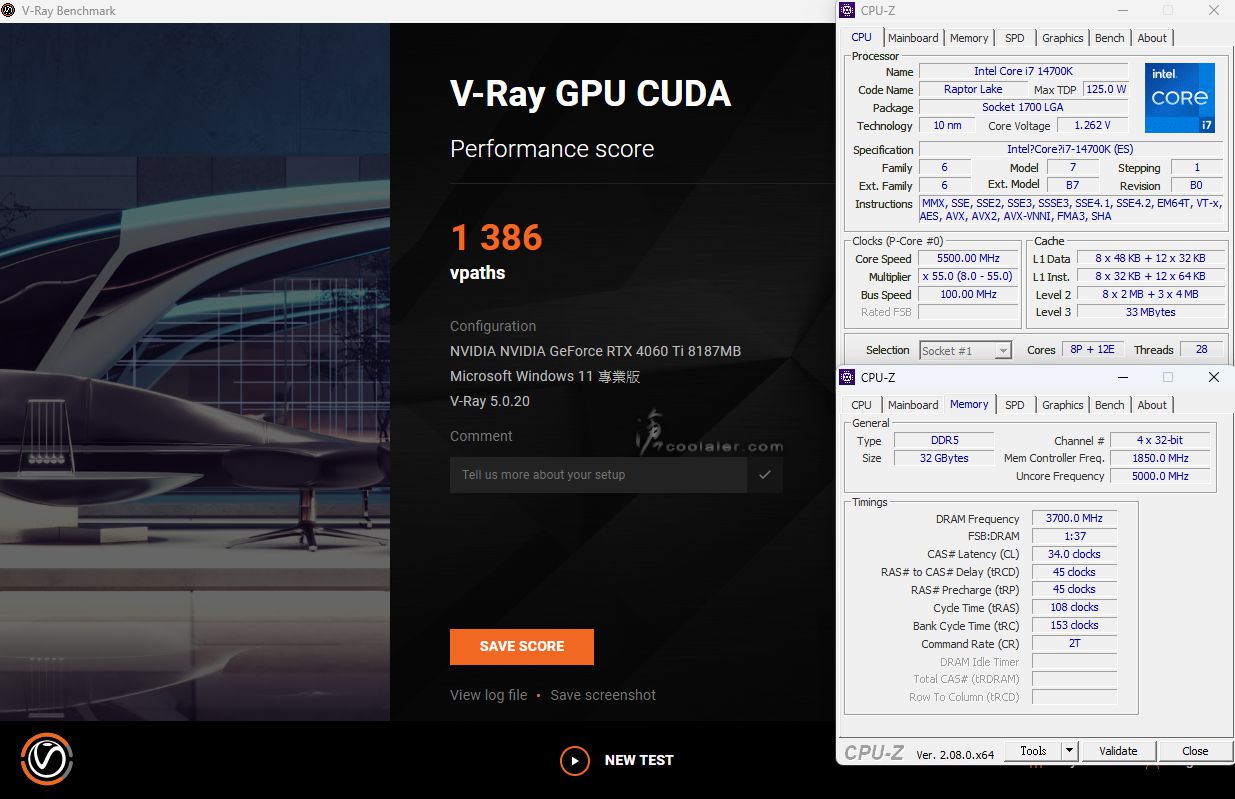
V-Ray GPU RTX:1979(1995)
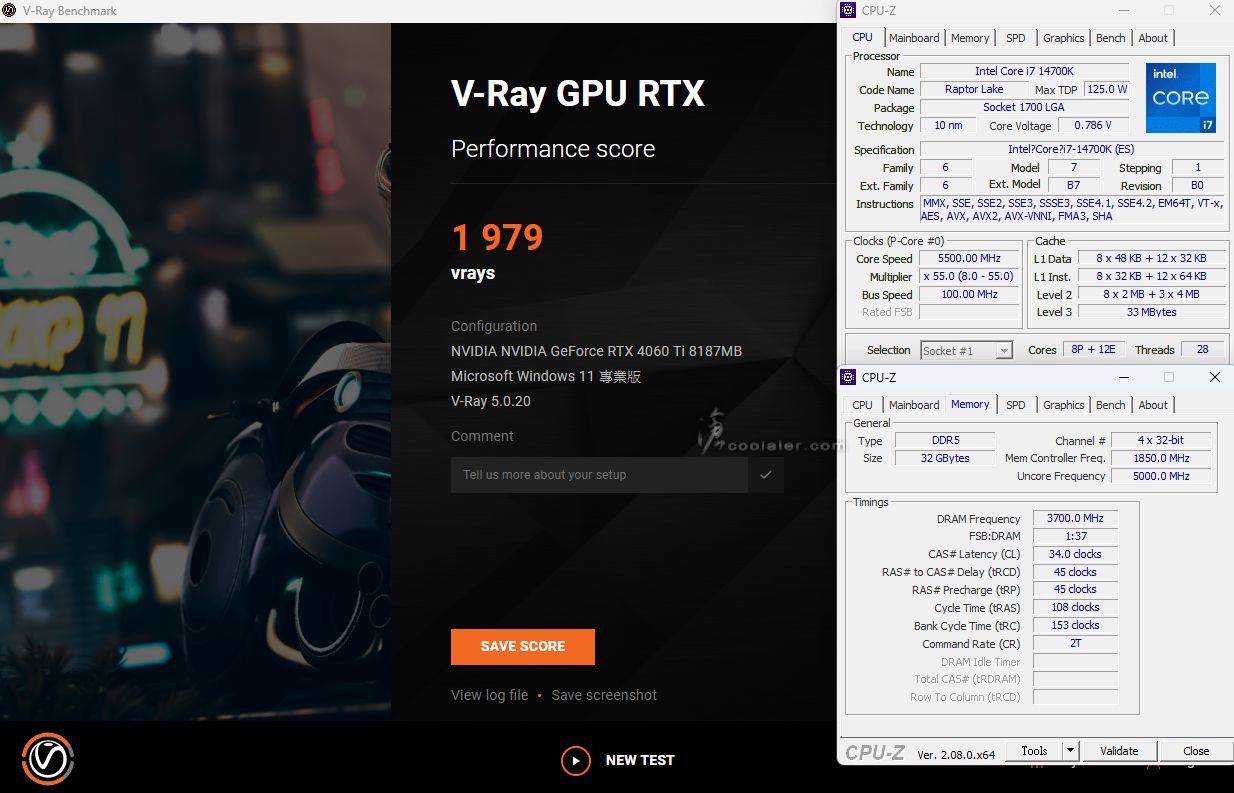
3DMark Fire Strike Extreme:16234(16227)
Graphics score:16472(16474)
Physics score:53083(52739)
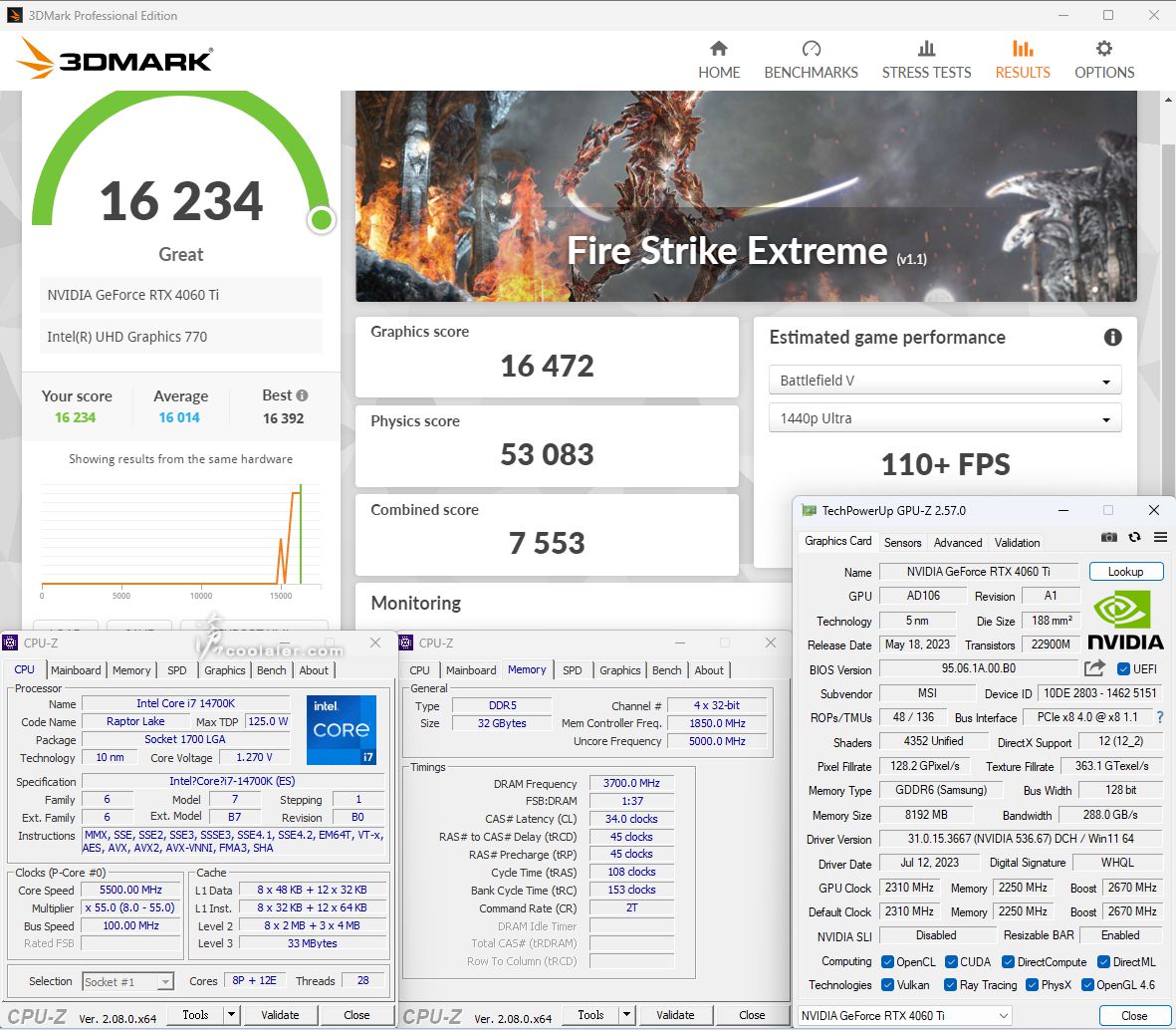
3DMark Time Spy:14773(14673)
Graphics score:13764(13749)
CPU score:25276(23705)
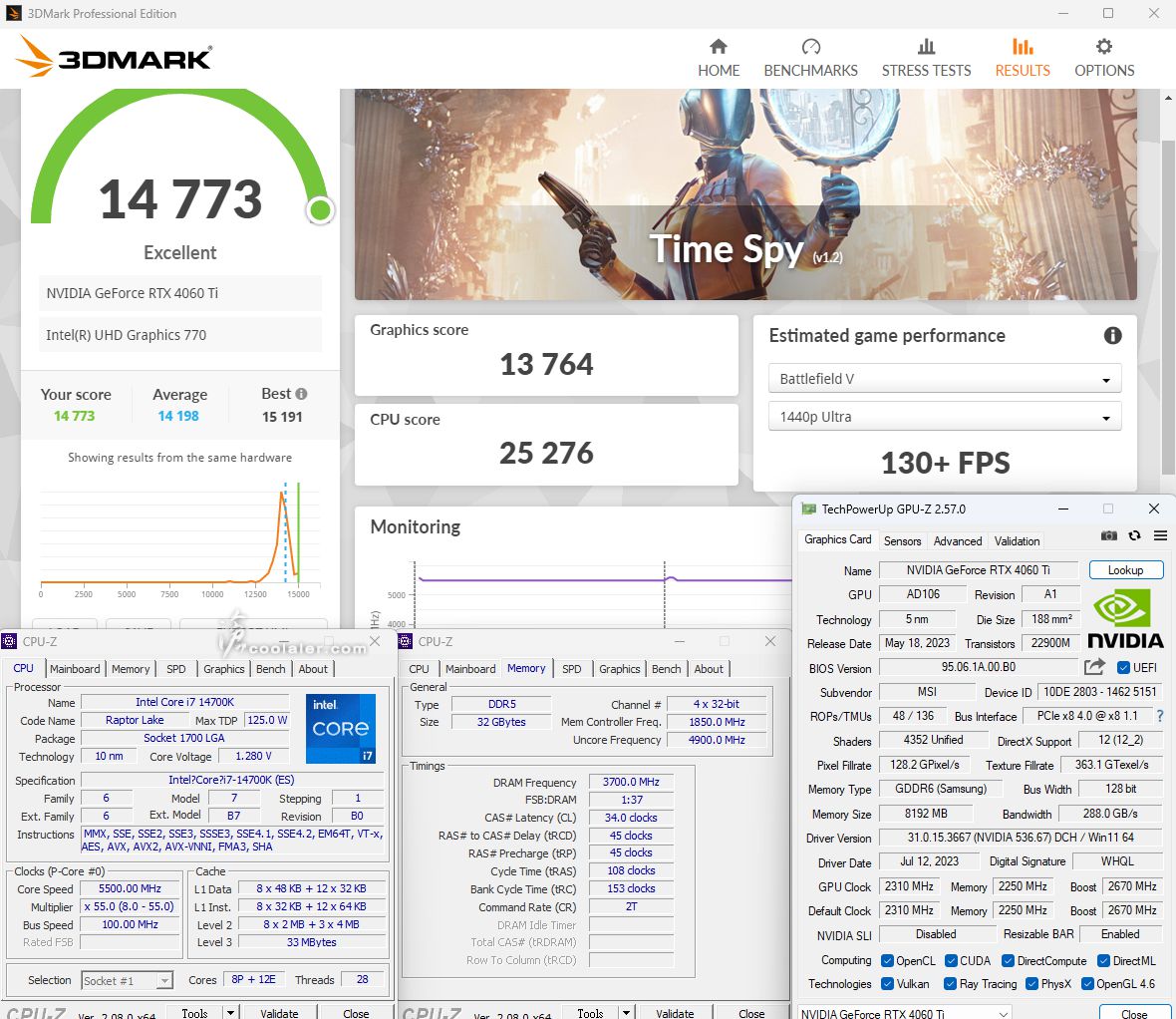
3DMark CPU Profile
1 thread:1193(1191)
2 threads:2368(2367)
4 threads:4690(4689)
8 threads:8771(8758)
16 threads:11615(11603)
Max threads:14995(14975)
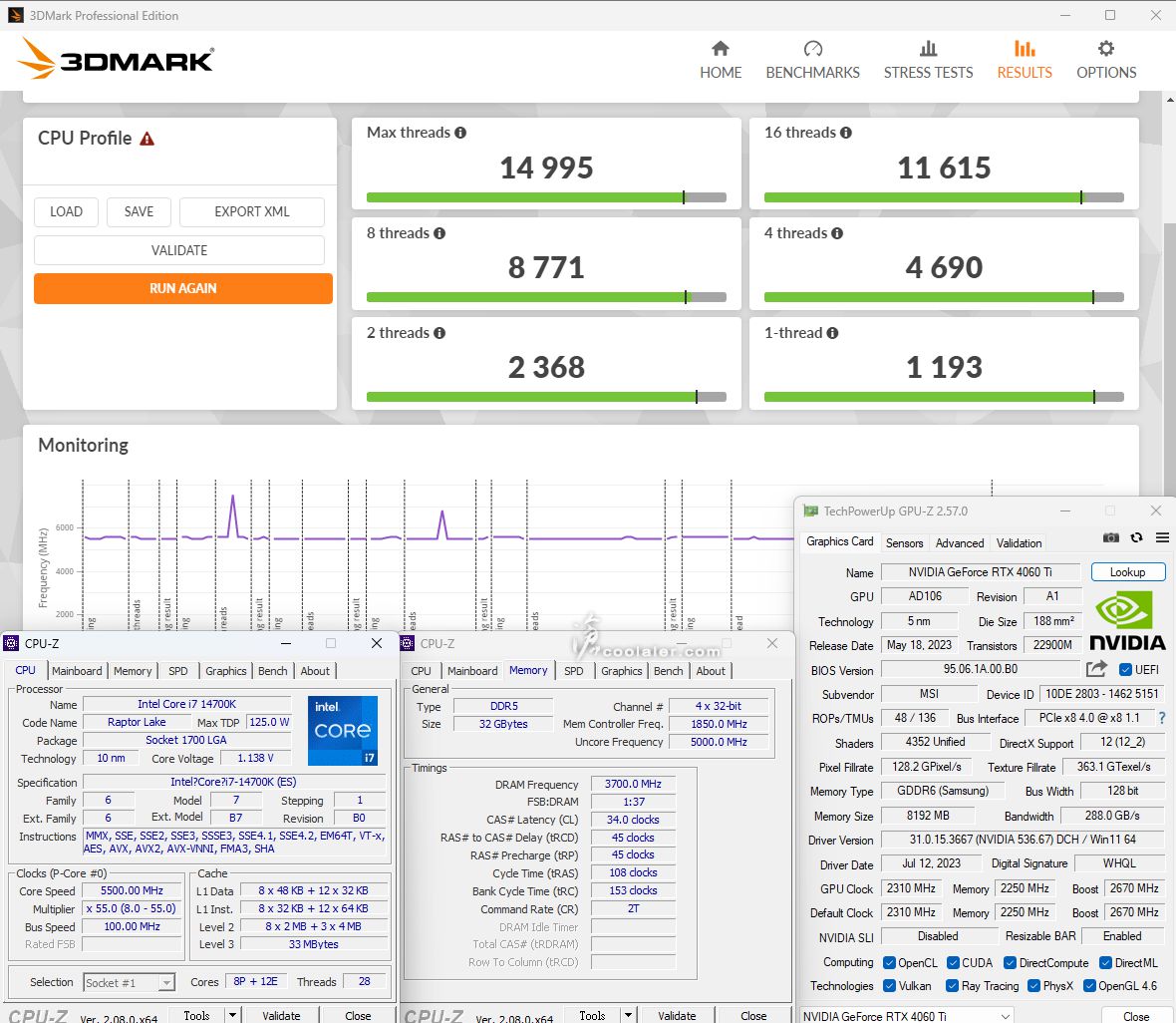
接著直接 Memory Try It 套用 DDR5-8000 CL40。
Memory Benchmark
Read:123.24 GB/s (DR5-7400 : 116.78 GB/s )(DDR5-6800 : 102.40 GB/s)
Write:119.39 GB/s (DDR5-7400 : 111.79 GB/s )(DDR5-6800 : 89410 MB/s)
Copy:115.95 GB/s (DDR5-7400 : 109.88 GB/s )(DDR5-6800 : 90914 MB/s)
Latency:58.7ns (DDR5-7400 : 59.6 ns)(DDR5-6800 : 69.9 ns)
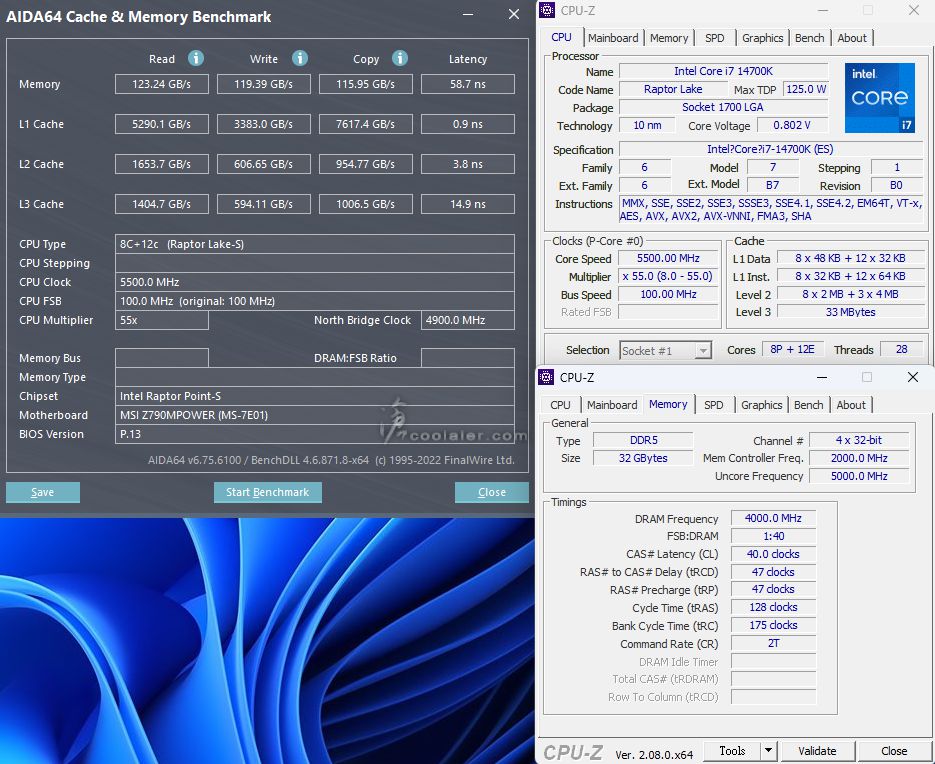
DDR5-8000 CL40 MemoryTest64 12圈沒錯誤過測
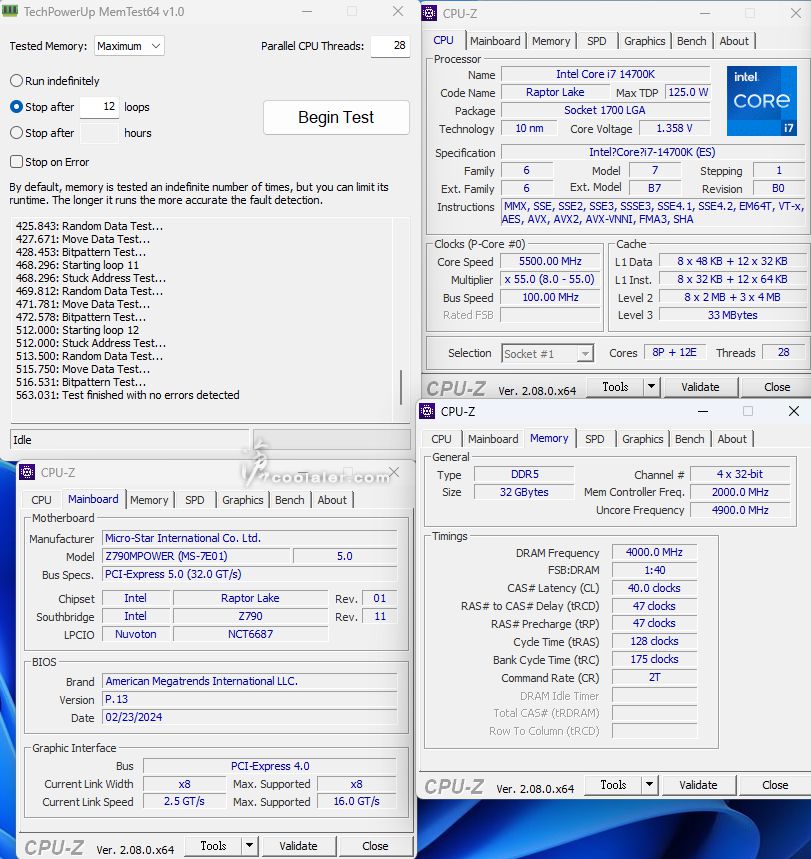
Memory Try It 套用 DDR5-8200 CL38
Memory Benchmark
Read:125.45 GB/s
Write:121.78 GB/s
Copy:118.91 GB/s
Latency:57.6 ns
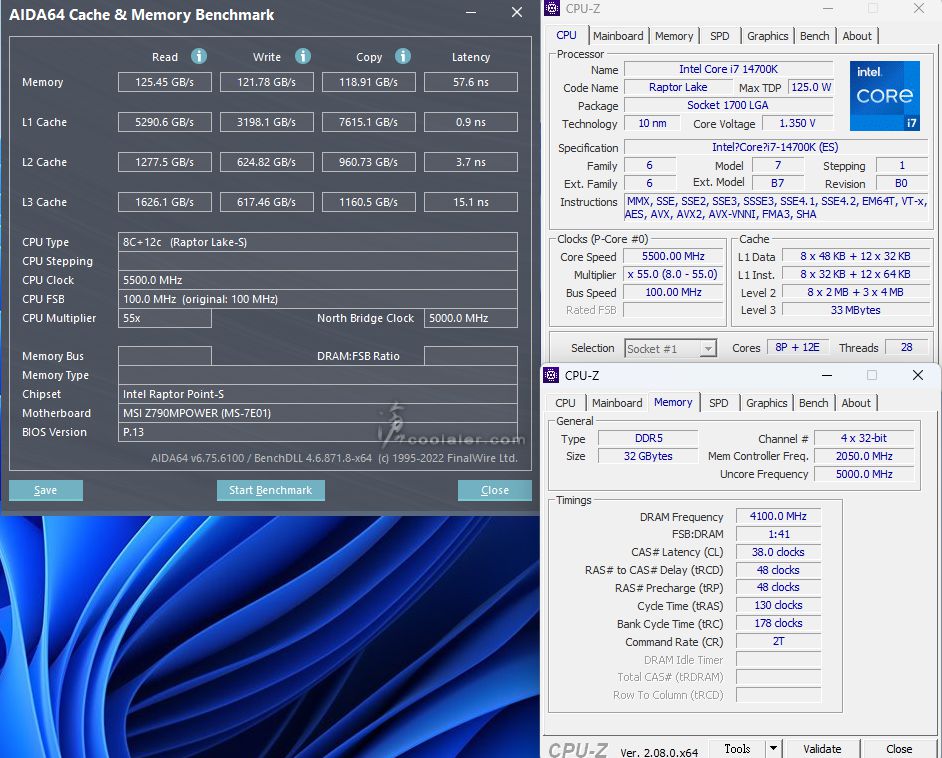
MemoryTest64 燒機測試出現錯誤
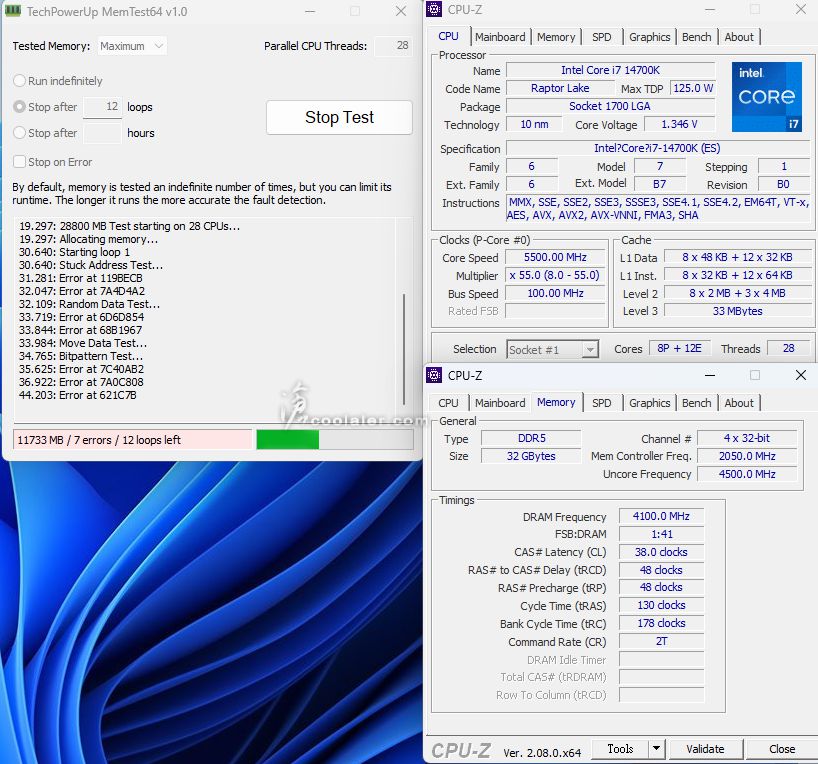
小結
MSI Z790MPOWER 雖然並不是高階定位,整體也看似陽春,但你有沒想過超頻的初衷是什麼,早前超頻是以 CP 值為目的,把 CPU 、記憶體超頻提高時脈,來提升甚至達到高階型號的效能,而現在超頻取向則有點本末倒置,旗艦標榜超頻的主板、標榜能超頻但實際原廠早榨乾也沒甚麼空間的處理器,這些實質上就已經是高階是旗艦,要與超頻甚麼的搭上邊早已遠離了 CP 這詞。總之超頻並不一定要是高階,或許你想要既有的堆料與爽度那是另外一回事。
Z790MPOWER 搭配 Core i7-14700K 所跑出來的效能與先前於 Z790 TOMAHAWK MAX WIFI 是幾乎差不多,所以是能完整發揮出效能。而記憶體超頻的部分,原本這組 GSKILL Trident Z5 RGB DDR5-6800 16GBx2 在別張 Z790 主機板大概能跑到 DDR5-7400 ,但燒機會有錯誤,而在 Z790MPOWER 上則可以超到 DDR5-8000 燒機過測。另外在開啟 Memory Extension Mode 記憶體效能優化是有效果的,可有效提升記憶體頻寬與降低延遲,實測在 CPU 效能上可能並沒有太多差異,約提升1~2%,不過較有感的實質應用 7-Zip 壓縮解壓縮效率能提升達 6.4%。
MSI 主板在記憶體超頻上簡化許多,不需要太多相關知識,如參數調整甚麼的,BIOS 內預寫了許多記憶體超頻時脈,可以直套 Memory Try It 或 Load Memory Presets 來提升比 XMP 要更高的頻率,也可以使用 Memory Extension Mode 來達到參數效能優化,如果你覺得這些還是很難,那請直接開 XMP 就好了。
目前 MSI Z790MPOWER 已經開賣,台灣售價是7590元,相較於 Z790 GAMING PRO WIFI 的7990元是要便宜一點。入手開箱的這張並不是台灣市售的版本,而是中國版,玩家們也不用過度解讀,單純就是因為廠商樣品調配的關係,主要也只有外包裝不太一樣。

Z790MPOWER 主要特色,大型散熱片、專為 DDR5 記憶體超頻打造、12+1+1 相供電設計、超頻引擎(可超外頻)、2.5G 有線網路、支援 PCIe 5.0、WiFi 6E / 藍牙、Lightning 20G 傳輸、搭載簡易控制面板、Audio Boost 音效。

配件有說明書、標籤及個性化貼紙、無線天線、EZ DASHBOARD 面板、面板連接線、一條 SATA、EZ M.2 螺絲、M.2 螺絲、等。中國版本還多了保修卡與報修單。

Z790MPOWER 的 DeBug 除錯燈、快速開關、重置、CMOS 鍵是放在置額外的一塊板子上,當然要不要用就看個人需求了。

主板需要連接 JPF1、JBAT1、JDASH1 接口。

MSI Z790MPOWER 採用 M-ATX 尺寸設計,整體 PCB 為黑色,搭配銀色的散熱片,眼尖的玩家大概可以注意到,這張其實與 B760M MORTAR MAX WIFI 的設計有那麼超過87%像,散熱片造型其實也是相同,字樣風格不同,還有就是 Z790 的晶片組差異。


大面積的供電散熱片延伸到後面 IO 上。

散熱片上面除了 MPOWER 型號外有一些超頻相關的字樣,如 OVERCLOCKING、FREQUENCY、MHZ、CL、TIMING、VOLTAGES 等等。


供電散熱片側邊可見鋁擠鰭片增加散熱面積。



供電的部分採用 12+1+1 DUET RAIL 電源系統。

在供電與散熱片接觸的部分加上了 7W/mK MOSFET 散熱墊加速導熱。

CPU 為2個 8pin 供電。

記憶體超頻是 MPOWER 的重點之一,所以在插槽上只留下2個 DIMM,可以確保更清晰的 DDR5 記憶體訊號,較易拉高記憶體頻率。另外 MSI 也在官網上公布了龍盟認可的記憶體品牌型號,可以獲得更高的頻率與效能。在規格的部分,頻率可以支援到 8000+ MHz(OC),容量支援128GB。

除了擴充板的 DeBug 燈之外,板上也提供了簡易的除錯燈供玩家參考。在 24pin 供電右側。

提供1組 USB 3.2 Gen1 Type-A、1個 USB 3.2 Gen2 Type-C 前置擴充。

6個 SATA。

主板下側散熱片對應了晶片組與 M.2 擴充。

晶片組散熱片上面也有超頻相關字樣。

2個 PCIe x16 擴充槽,第一根有金屬護甲,提供 PCIe 5.0 x16 規格,最後一根為 PCIe 4.0 x4 規格,中間有一個 PCIe 3.0 x1 插槽。

2個 M.2 都有對應散熱片,散熱片下方都有附上導熱墊。兩個插槽都是 PCIe 4.0 x4 規格。

第一個 M.2 有對應快速安裝拆卸裝置。

在第一根 PCIe 插槽側邊有一個 Renesas RC26008 外置時脈產生器晶片,可以支援系統針對外頻超頻。

音效的部分採用隔離區域設計,為 Realtek ALC897 晶片搭配日系音效專用電容,支援7.1聲道。

後方 IO,4個 USB 2.0、1個 DP、1個 HDMI、3個 USB 3.2 Gen2 10Gbps、1個 USB 3.2 Gen2x2 20Gbps Type-C、2.5G 網路埠(Realtek 2.5Gbps)、Intel WiFi 6E 無線網路天線埠、5個音源輸出入、S/PDIF 光纖輸出。

EZ DASHBOARD 可依需求連接使用。


四邊有螺絲孔,可以做個架子固定,或延伸到桌面上,感覺也是挺酷的。但要注意一下安裝是否底部有金屬接觸可能短路。

測試之前先來看一下 BIOS 的部分,雖然也沒有甚麼太大的不同就是XD。
EZ Mode 簡易模式,可以觀看主板、系統相關資訊,以及快速開關一些功能。
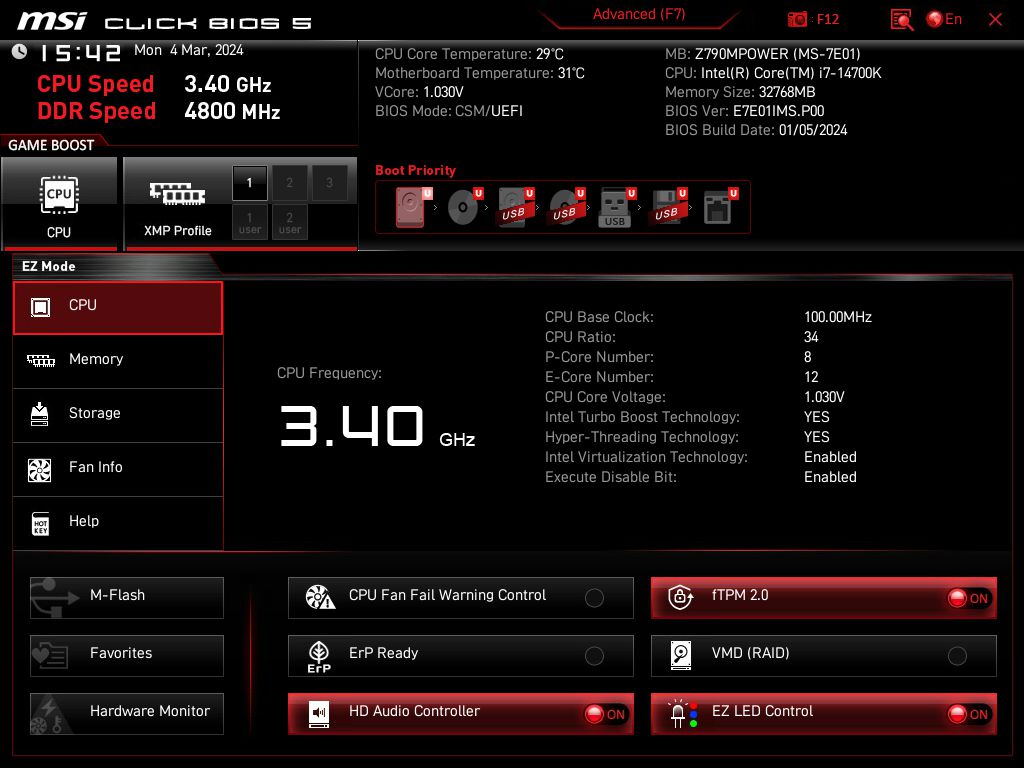
Advanced 進階模式。中間的大圖也顯示了 MPOWER 強調的超頻特色,背景那股煙應該是極限超頻 LN2 的汽化,絕對不是燒起來這類的。
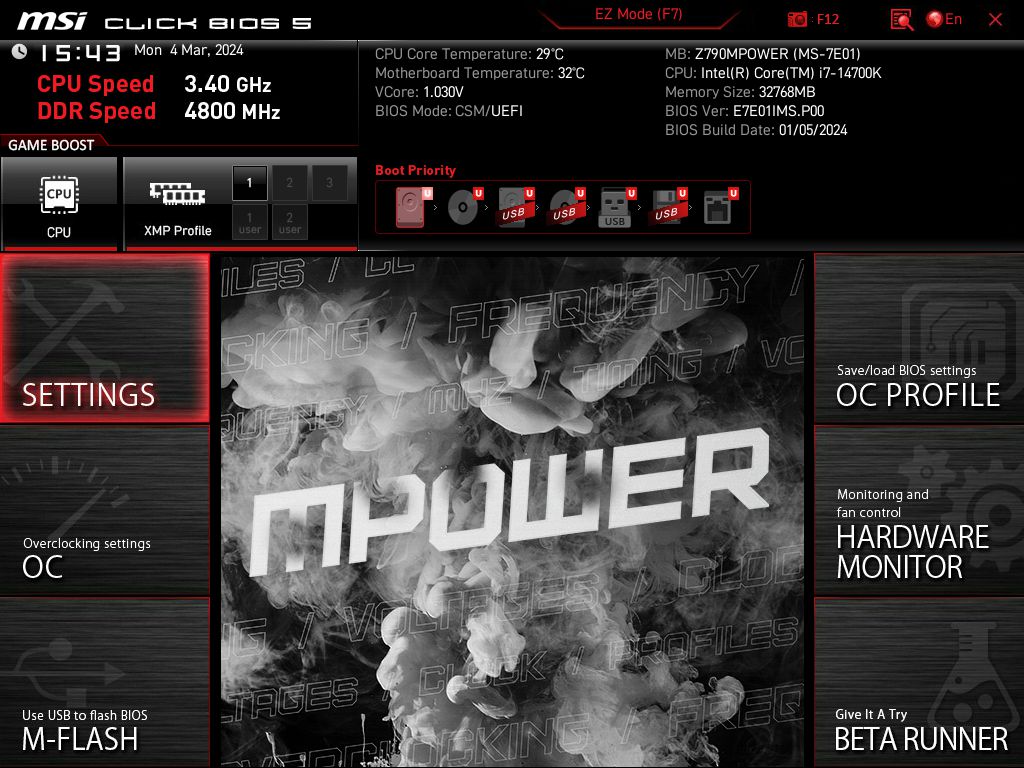
OC 超頻選項,可用來調整倍頻、外頻、CPU 選項、各項電壓、記憶體頻率、記憶體參數等。
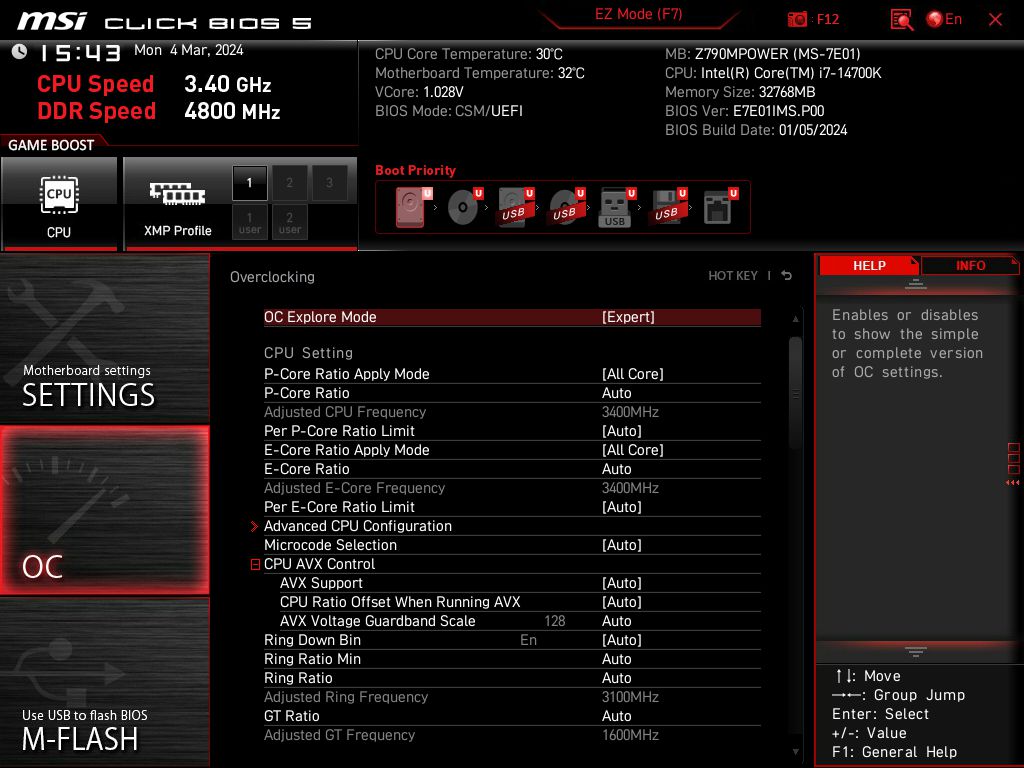
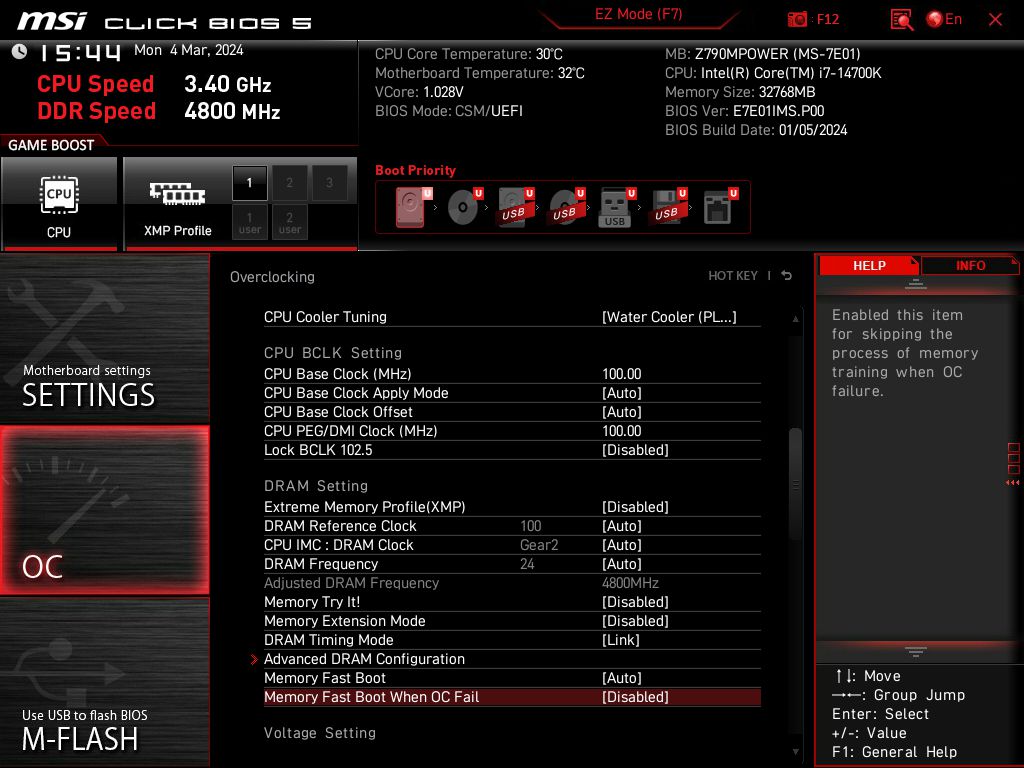
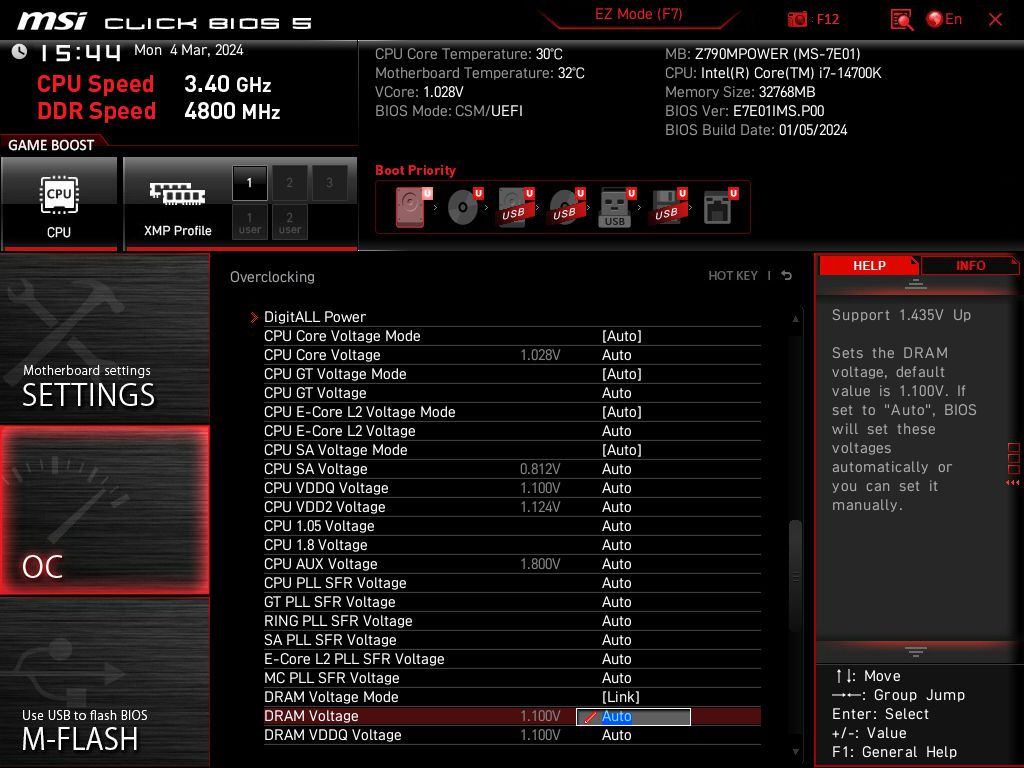
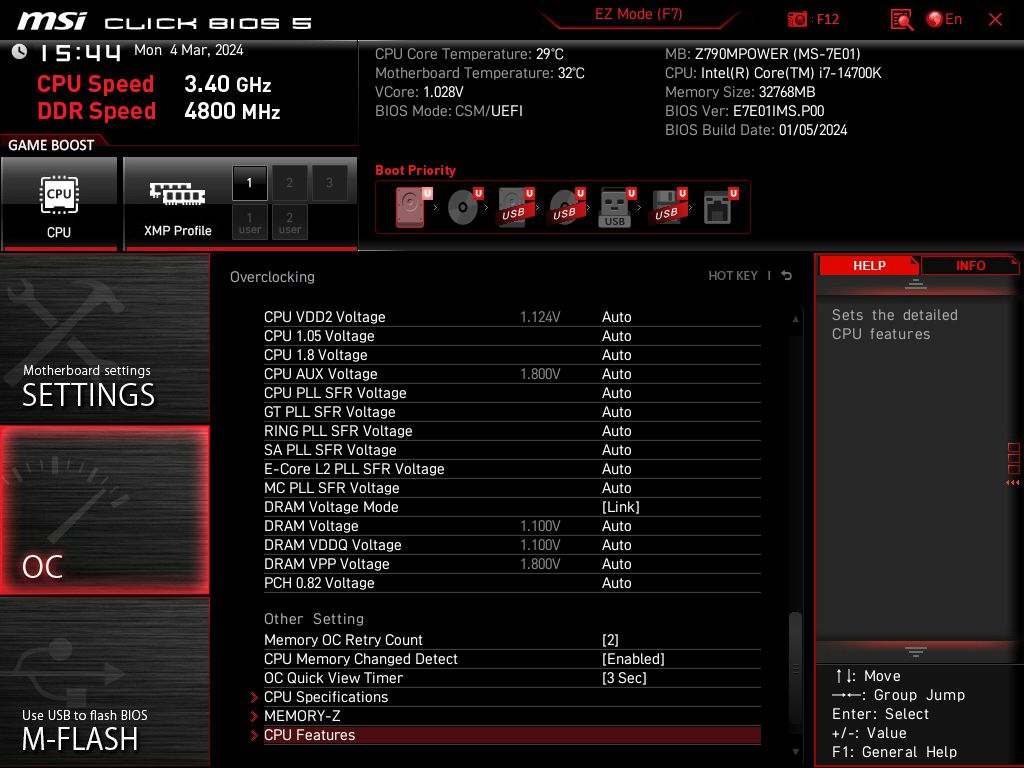
進階 CPU 選項,在 Power Limit 可以選擇 4096W 來達到較好的效能,這部分進 BIOS 時選擇水冷散熱器就會直接套用。如果需要跑分較高並不受溫度控制降速,也可以把 Over Temp Protection 保護預設100度拉高上限。
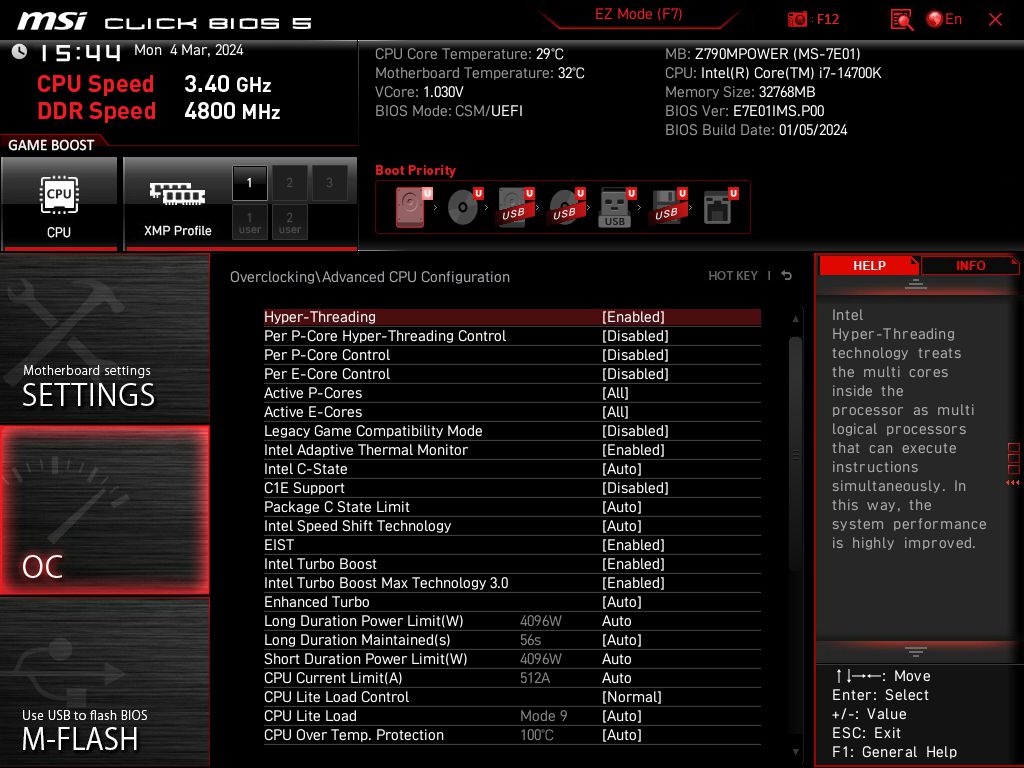
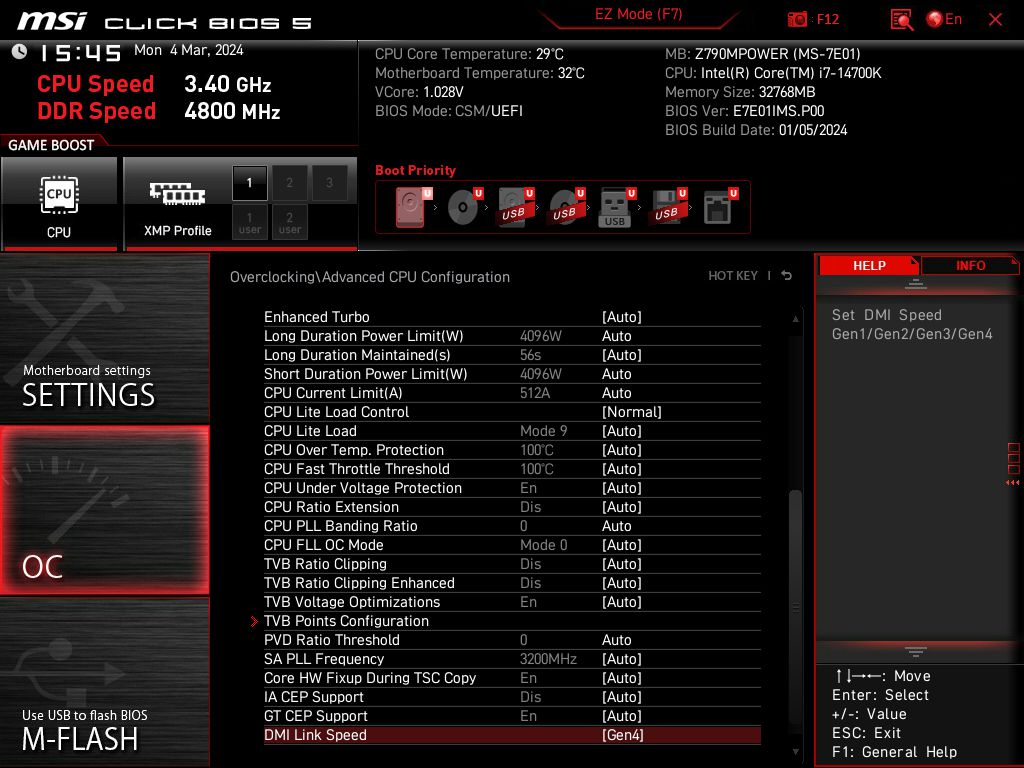
記憶體的部分可以直接 Load Memory Presets,在 Z790MPOWER 內有9個選項可快速調用,主要還是得看本身的記憶體體質,雖然說有到 8800、10000 這樣高,但也不是套了就上。這選項的參數會比較緊,電壓也比較高,屬於極限超頻的一種。而另外一種 Memory Try It 則是比較鬆的設定,屬於可長時間使用一般的超頻。
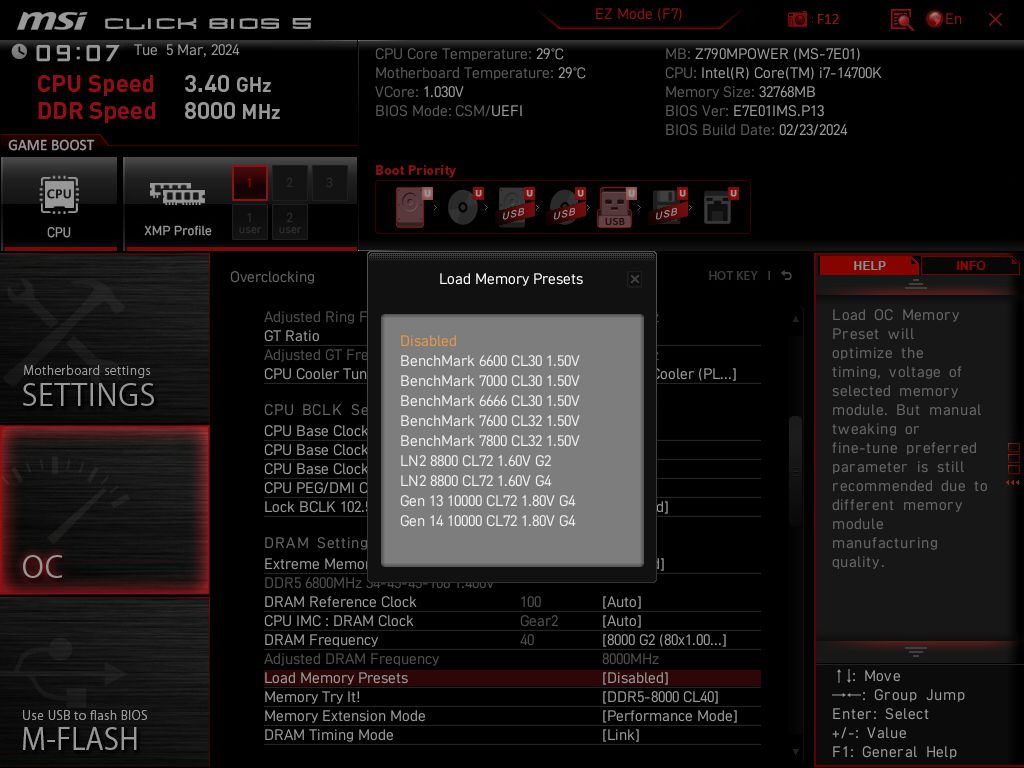
Memory Try It 最高可以支援到 DDR5-8800 CL40,這邊一樣是快速的記憶體超頻調用,MSI 工程師針對了市面上一些記憶體調整的時脈與參數,有些顆粒允許直接套用就沒甚麼問題,但長時間使用還需要經過穩定度測試。
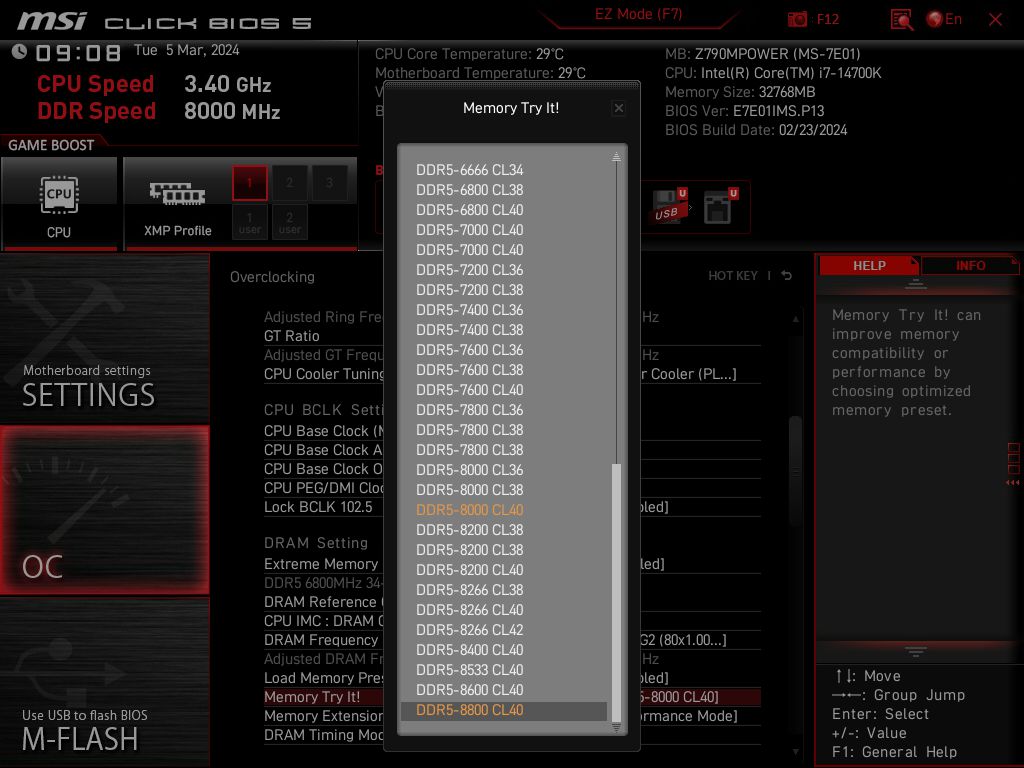
另外記憶體優化功能還提供了 Memory Extension Mode ,有 Performance、Benchmark、Memtest 三模式,主要也是針對記憶體微調來達到較高的頻寬、較低的延遲,各模式參數緊縮程度不同,一樣的,這些調整都可能會造成系統不穩,長時間使用還需要穩定度或燒機測試。
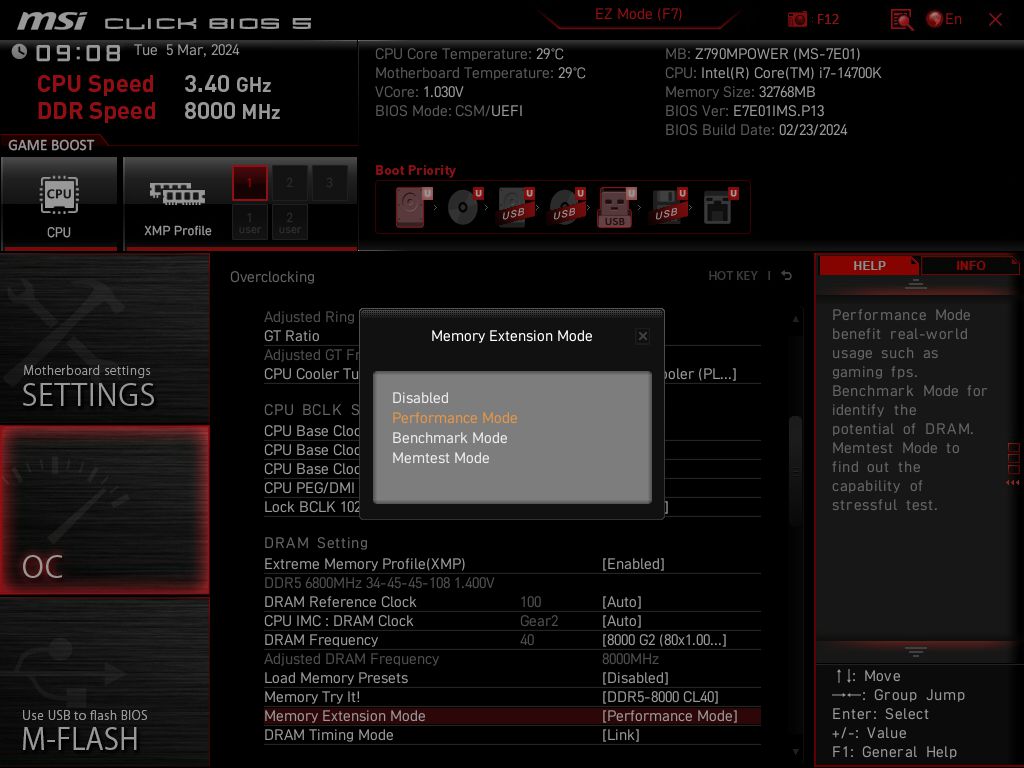
記憶體方面也保有進階設定,讓專業玩家可以自行微調參數等。
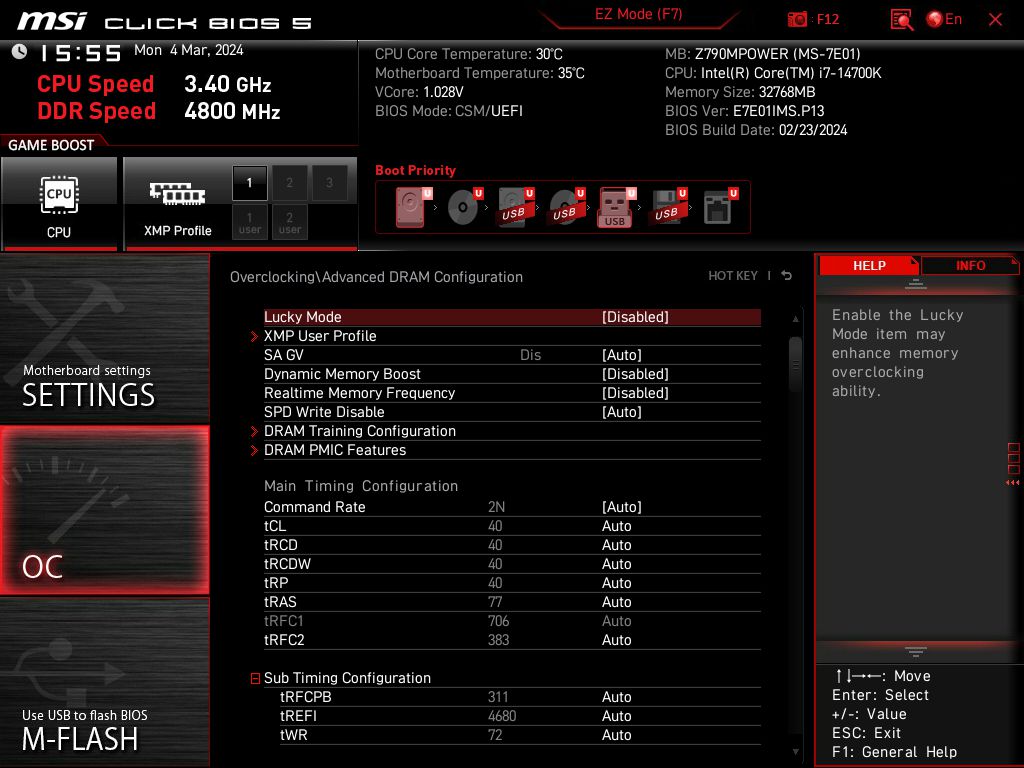
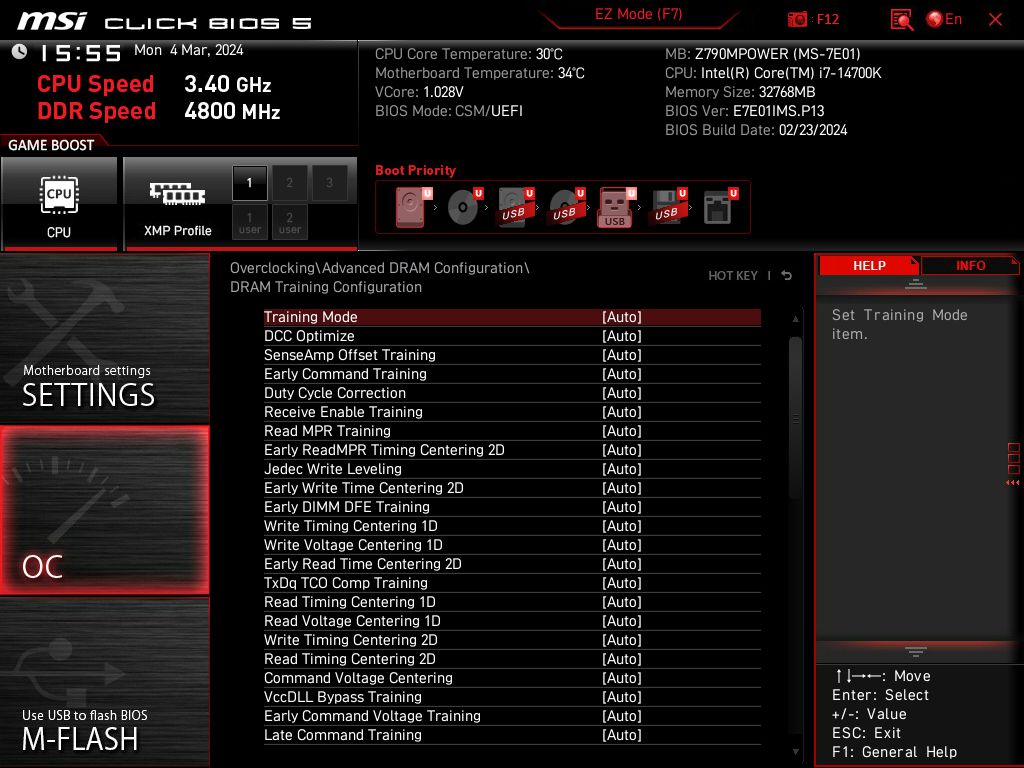
Hardware Monitor,支援 BIOS 內調整風扇轉速對應溫度曲線關係。
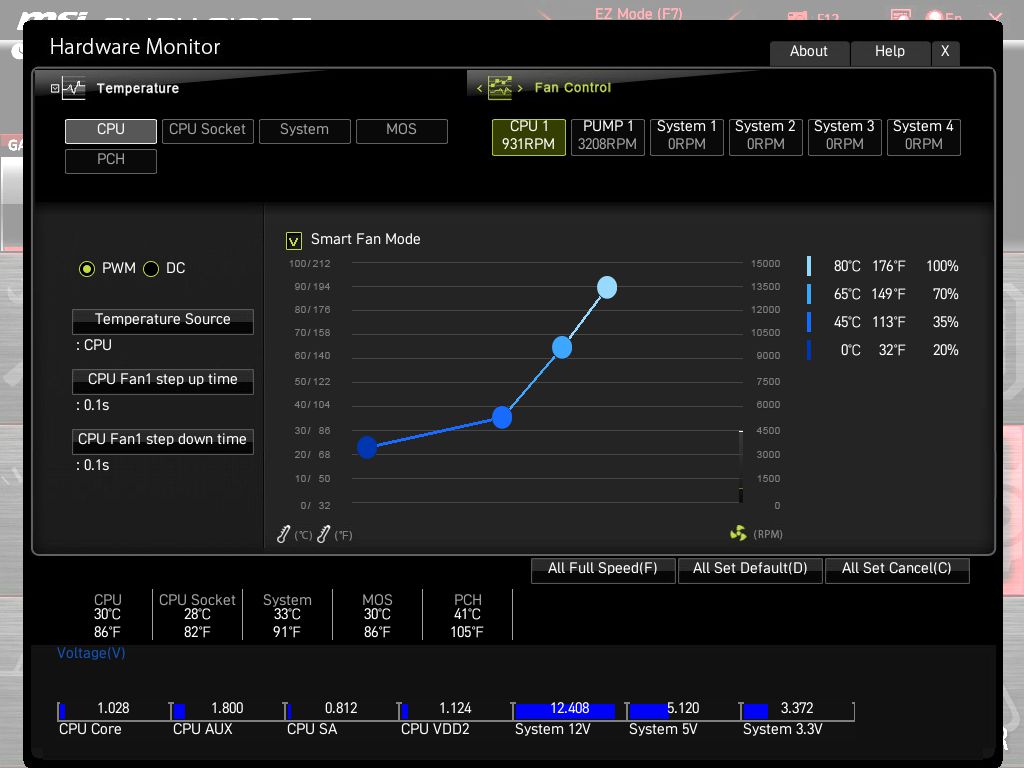
測試平台
CPU: Intel Core i7-14700K
CPU Cooler: MSI MAG CORELIQUID E360
RAM: GSKILL Trident Z5 RGB DDR5-6800 16GBx2
MB: MSI Z790MPOWER
VGA: MSI RTX 4060 Ti GAMING X TRIO
SSD: GIGABYTE AORUS RAID SSD 2TB
PSU: MSI MPG A1000G
OS: Windows 11
測試使用 Core i7-14700K 搭配 GSKILL Trident Z5 RGB DDR5-6800 16GBx2 記憶體,以下是該平台的基本效能測試,CPU 未超頻預設,記憶體 XMP 套用 DDR5-6800 CL34,並未開啟記憶體效能優化(Memory Extension Mode)。
效能測試
CPU-Z
CPU Single:901.3
CPU Multi:14826.0
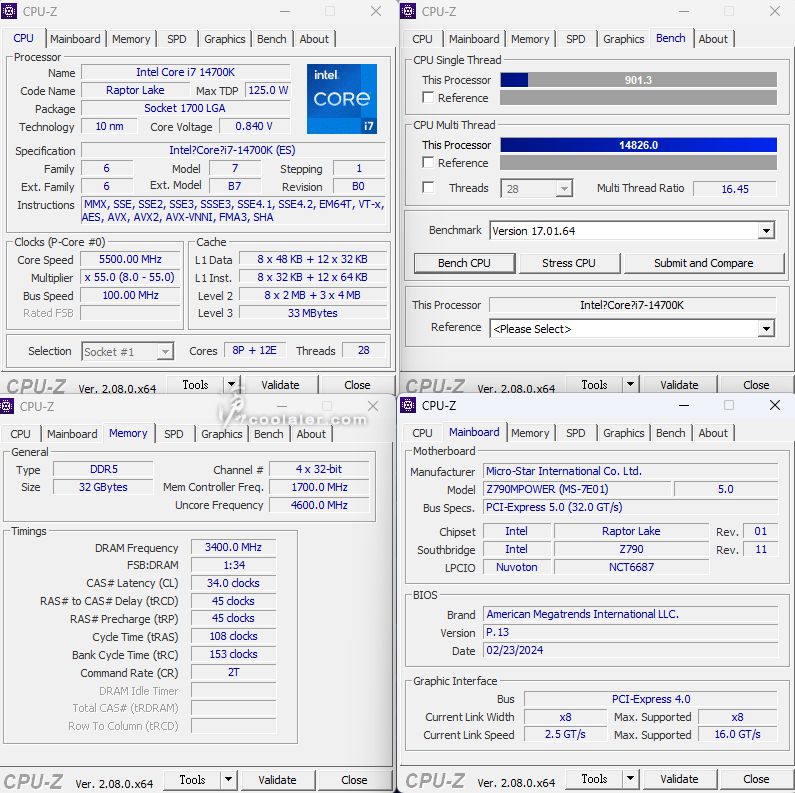
SuperPI 1M:5.909s
CPUmark99:874
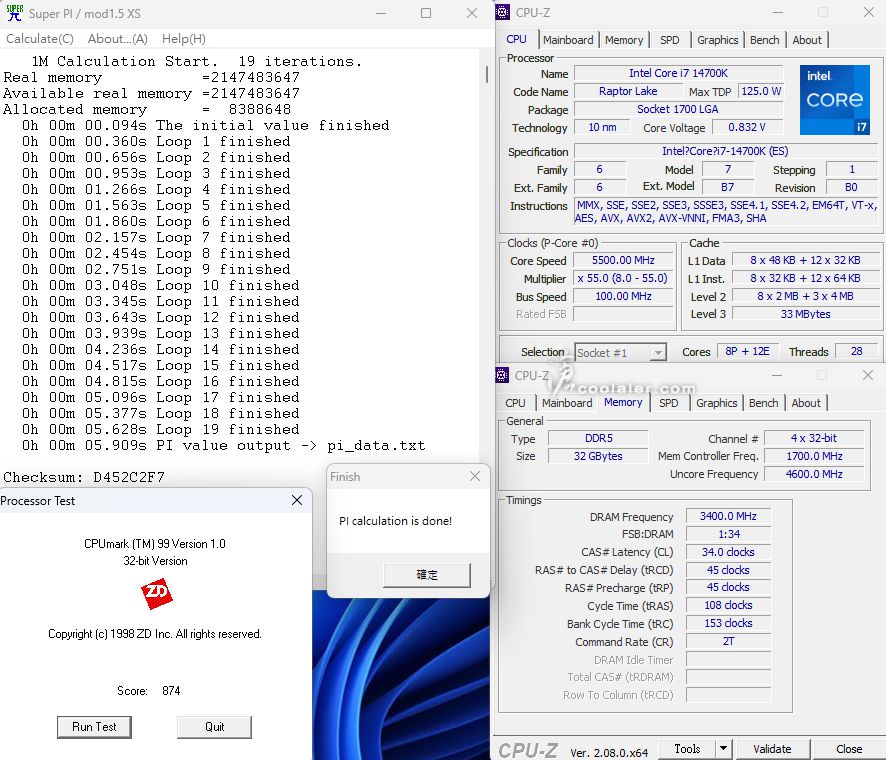
SuperPI 8M:1m01.132s
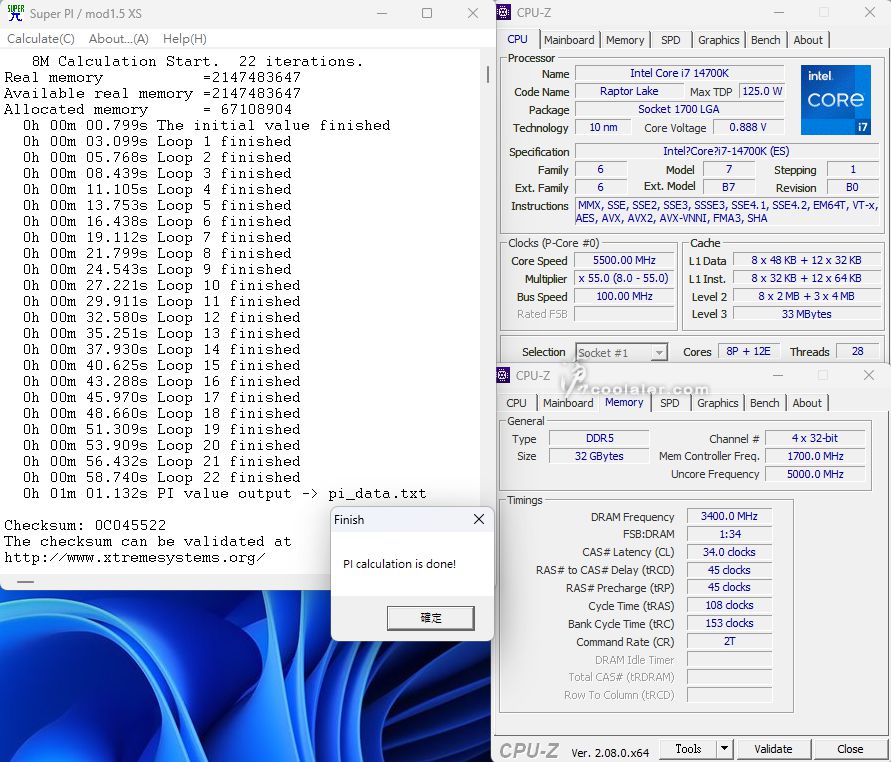
Memory Benchmark
Read:102.40 GB/s
Write:89410 MB/s
Copy:90914 MB/s
Latency:69.9 ns
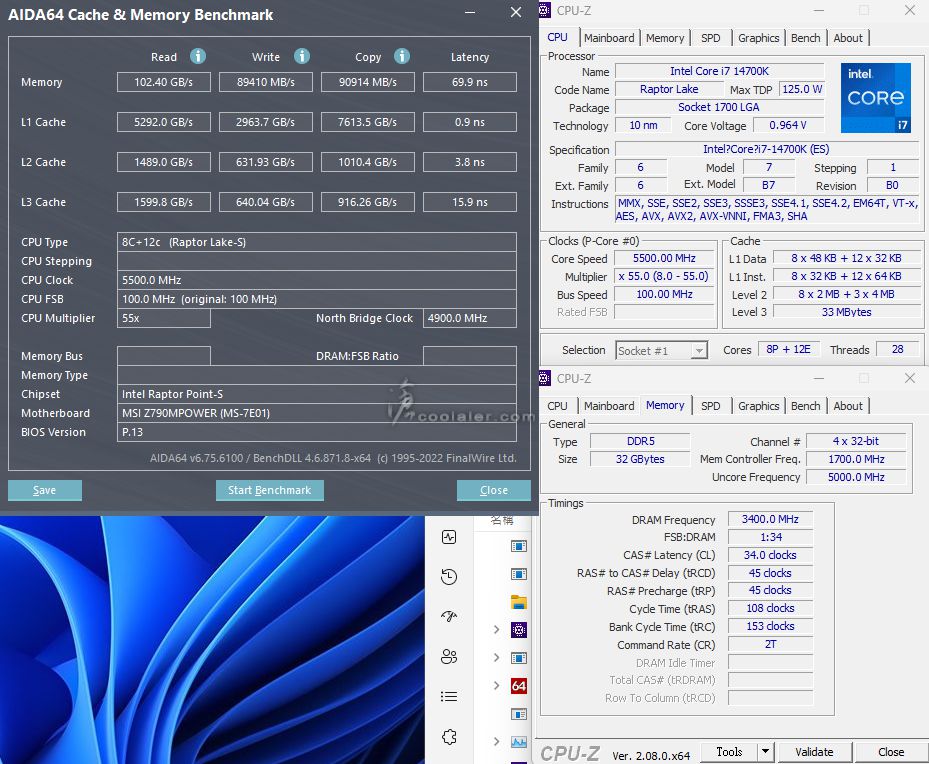
7-Zip 23.01
壓縮:174.102 GIPS
解壓縮:199.254 GIPS
整體評等:186.678 GIPS
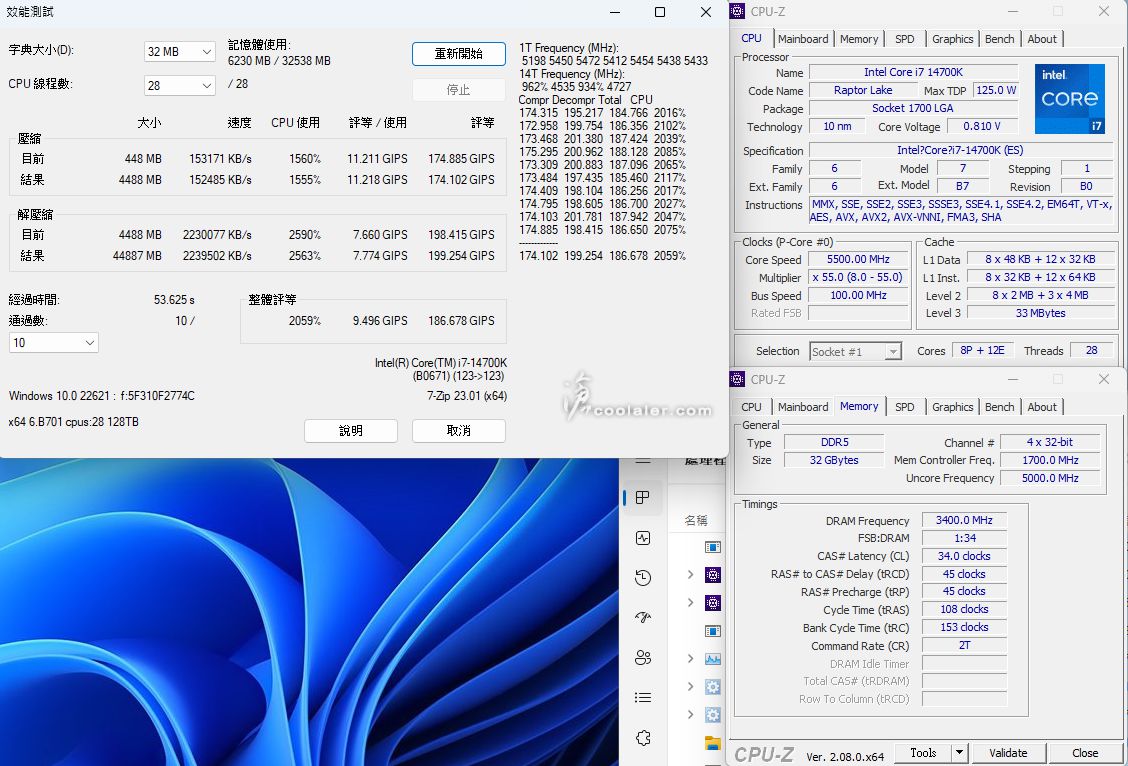
x264 FHD Benchmark:133.3
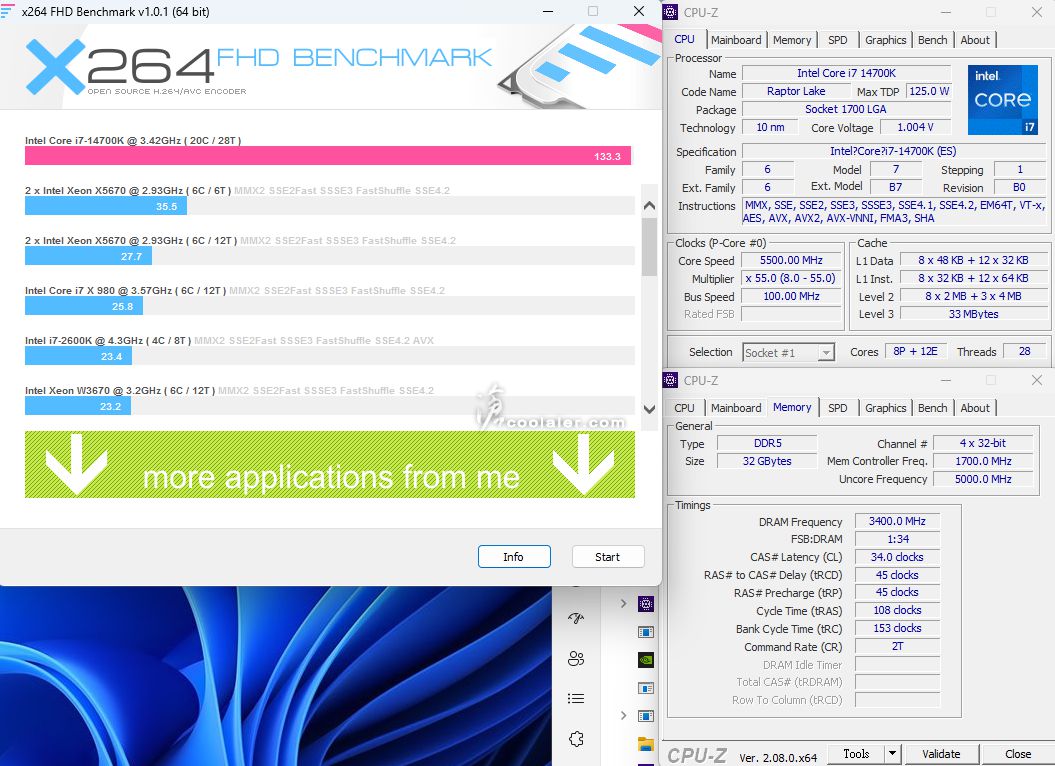
POV-Ray:22.91s
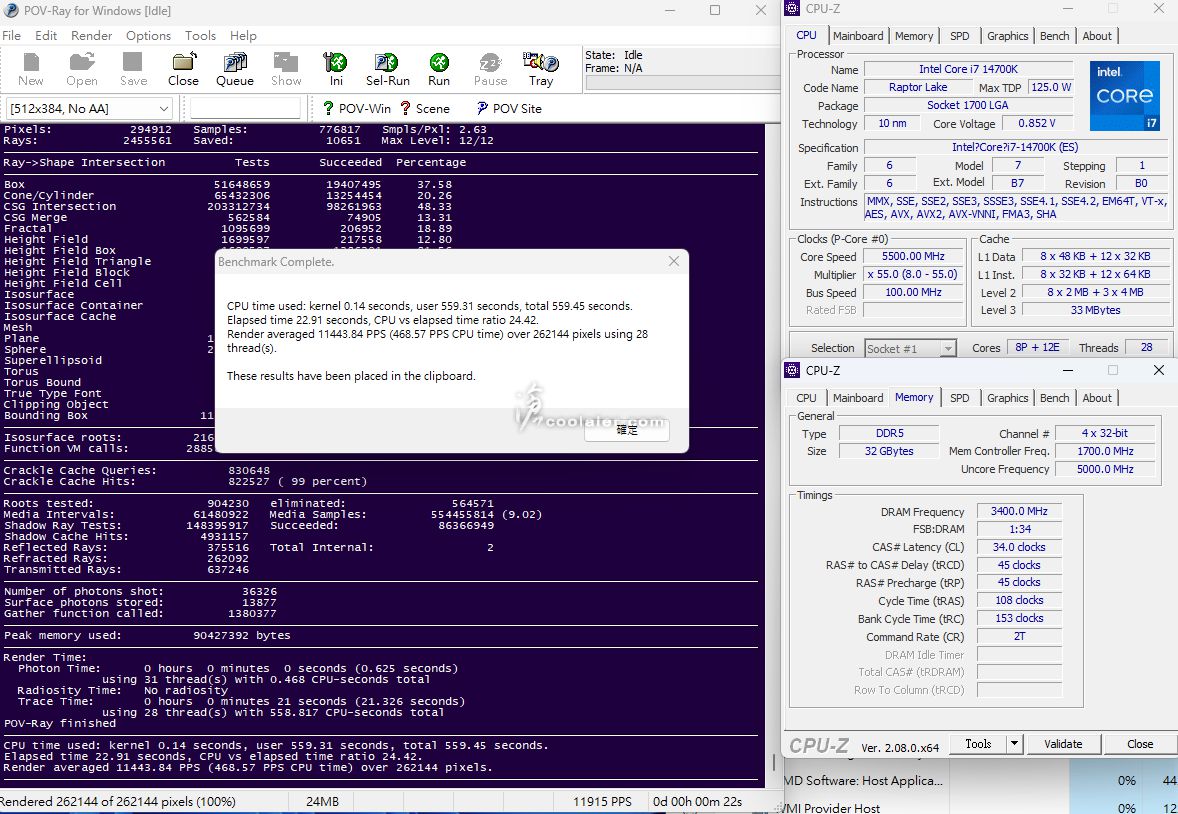
CINEBENCH R23
CPU:35254 pts
CPU 單核心:2147 pts
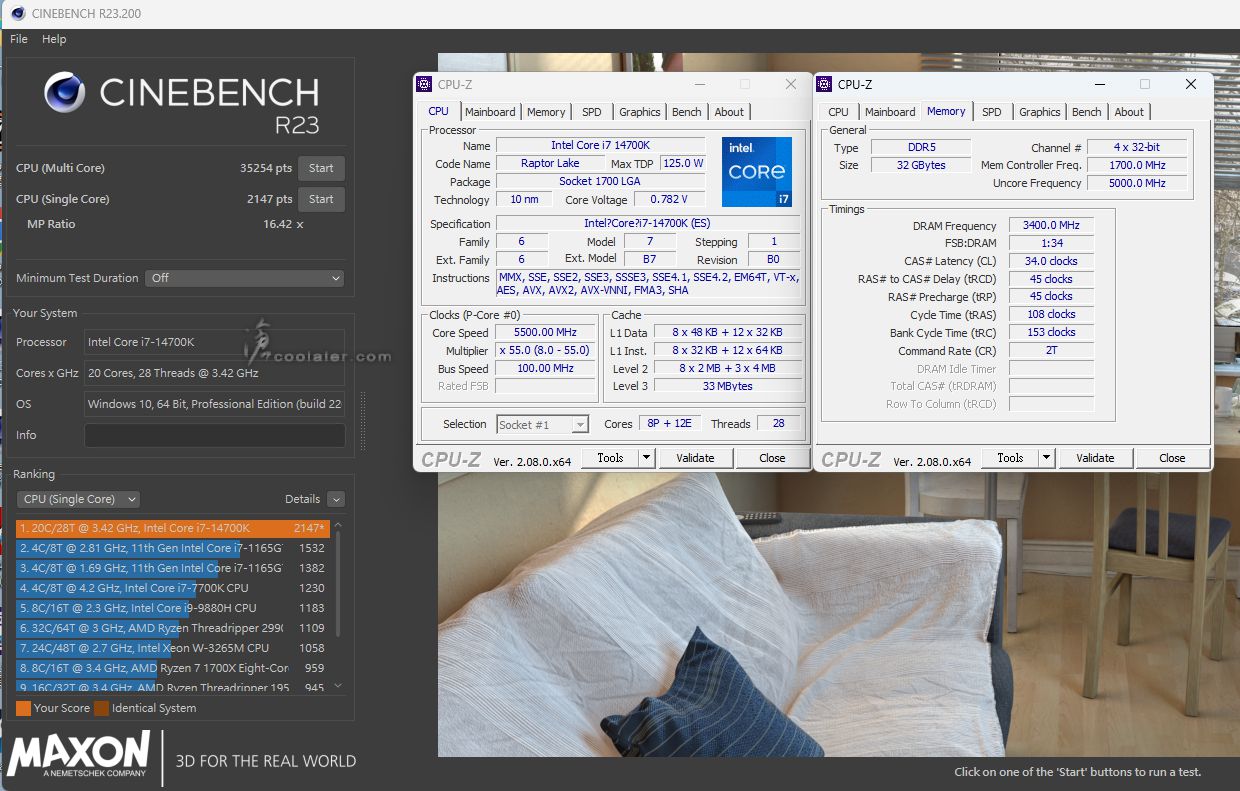
CINEBENCH 2024
GPU:12604 pts
CPU:1978 pts
CPU 單核心:128 pts
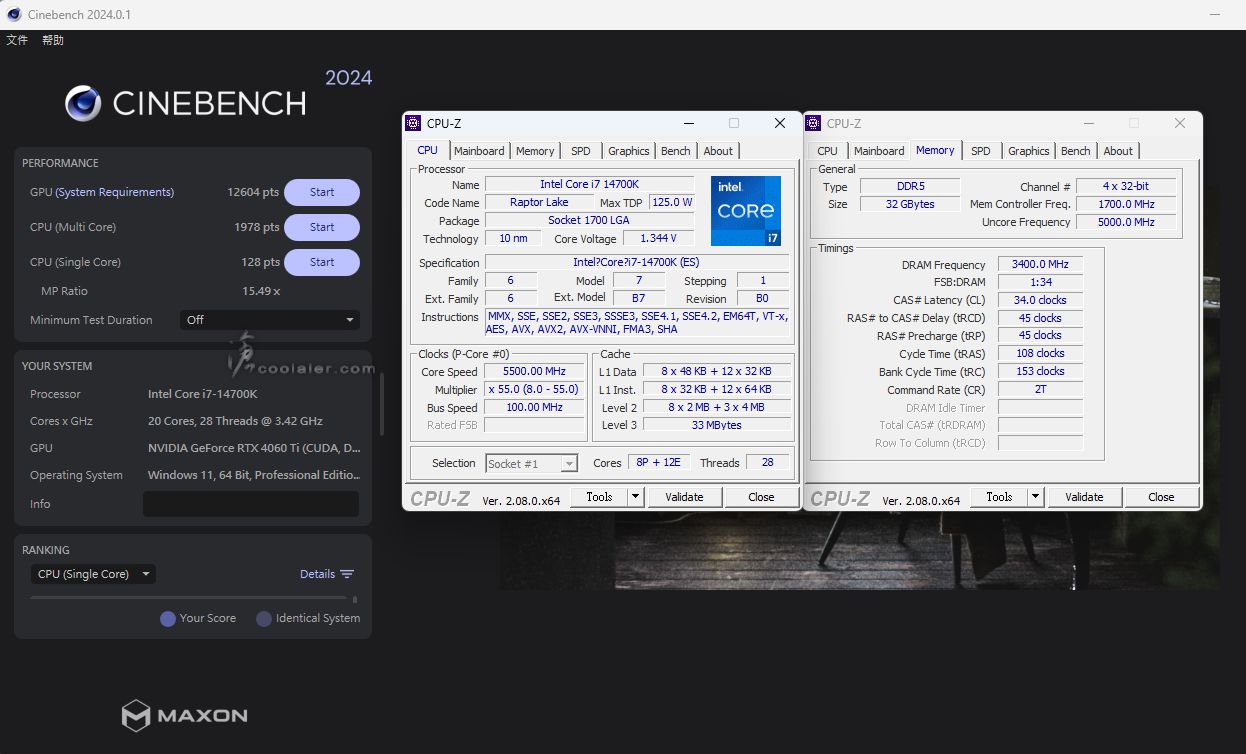
V-Ray:23951
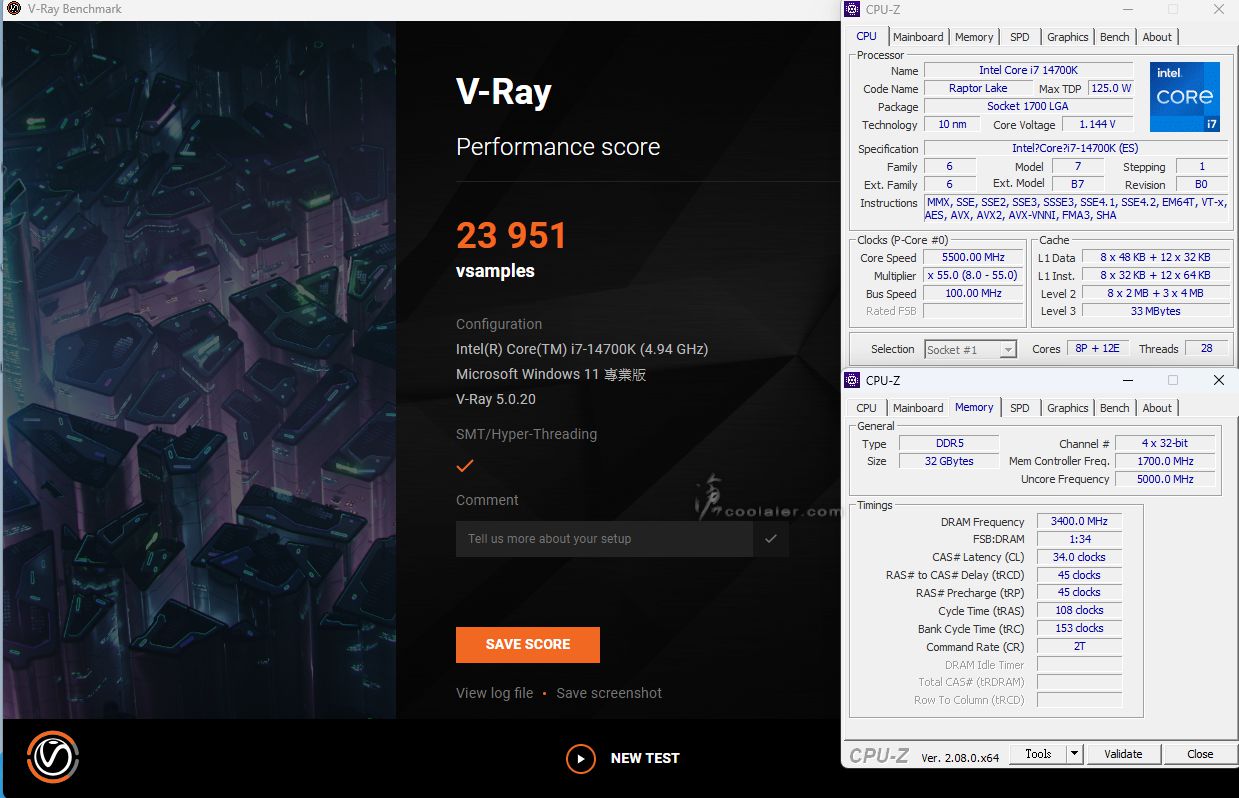
V-Ray GPU CUDA:1391
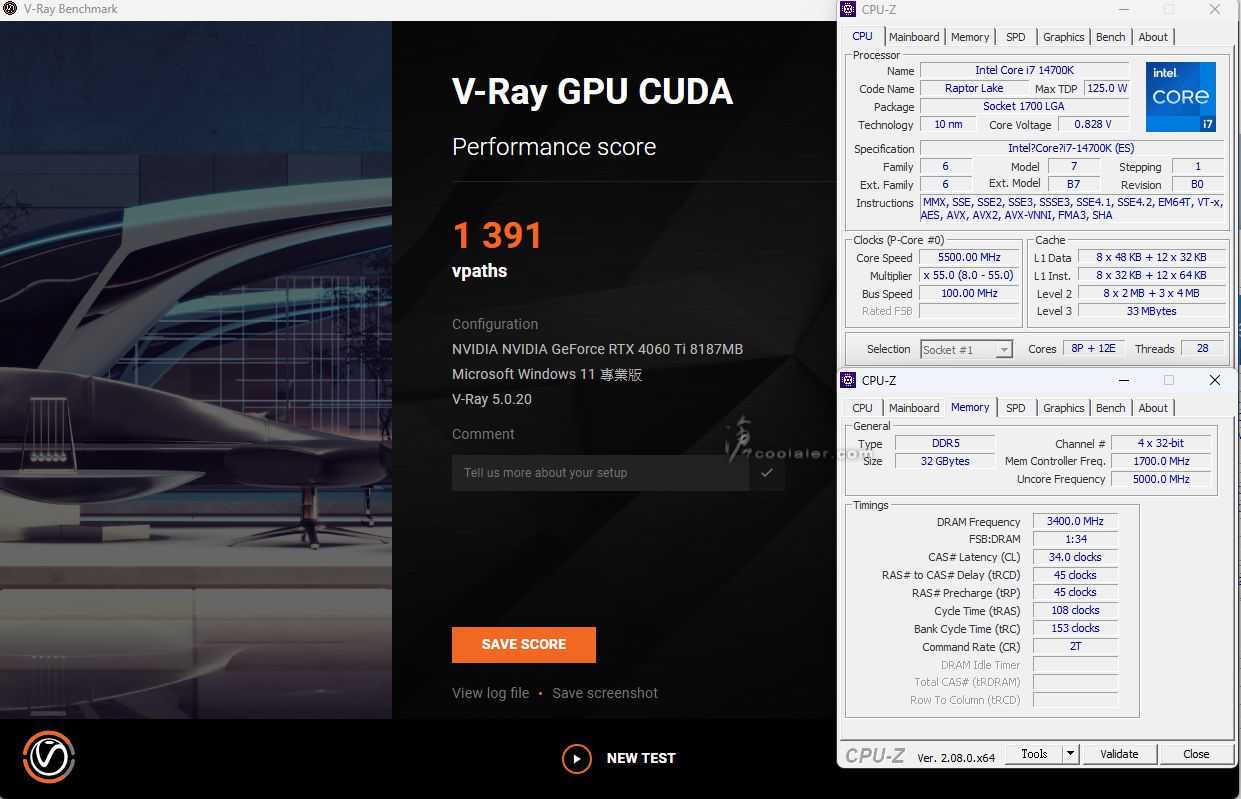
V-Ray GPU RTX:1995
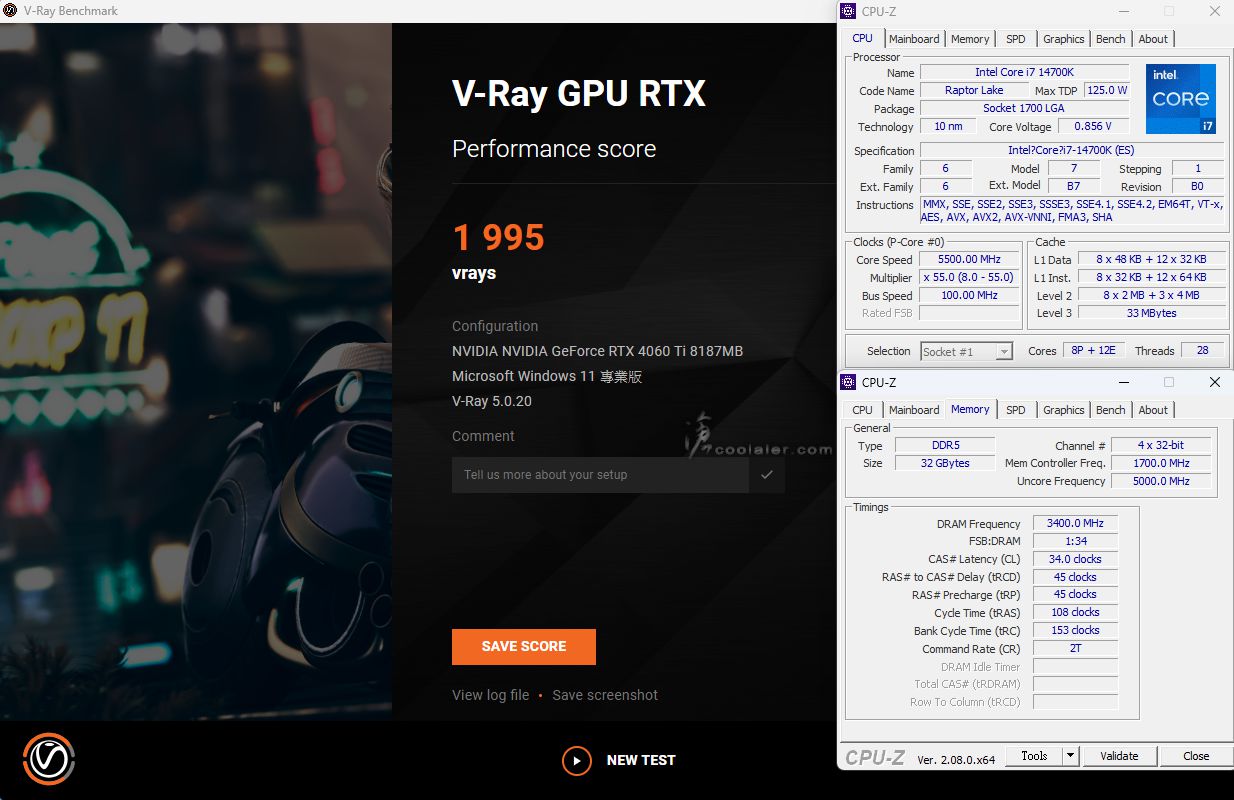
3DMark Fire Strike Extreme:16227
Graphics score:16474
Physics score:52739
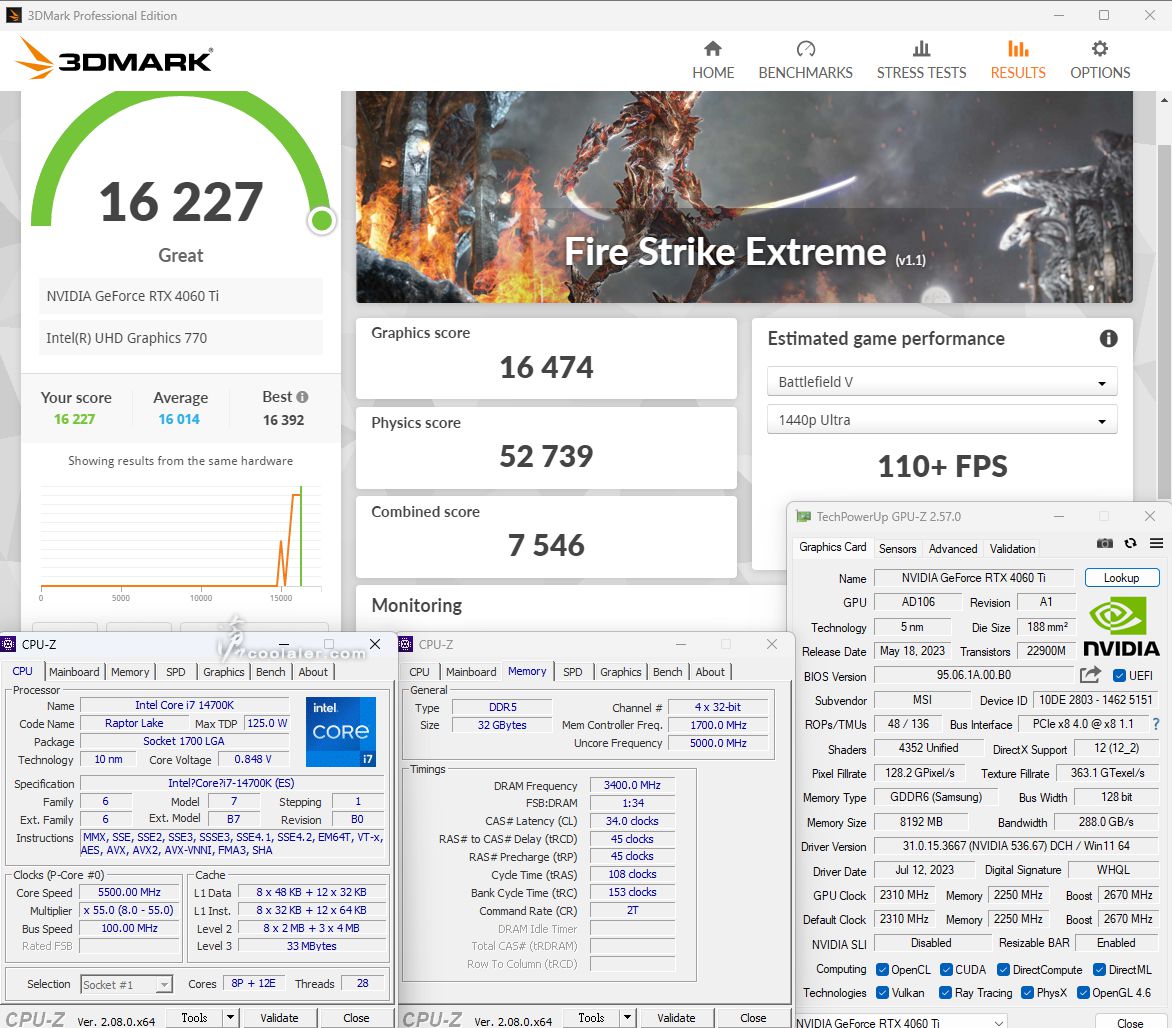
3DMark Time Spy:14673
Graphics score:13749
CPU score:23705
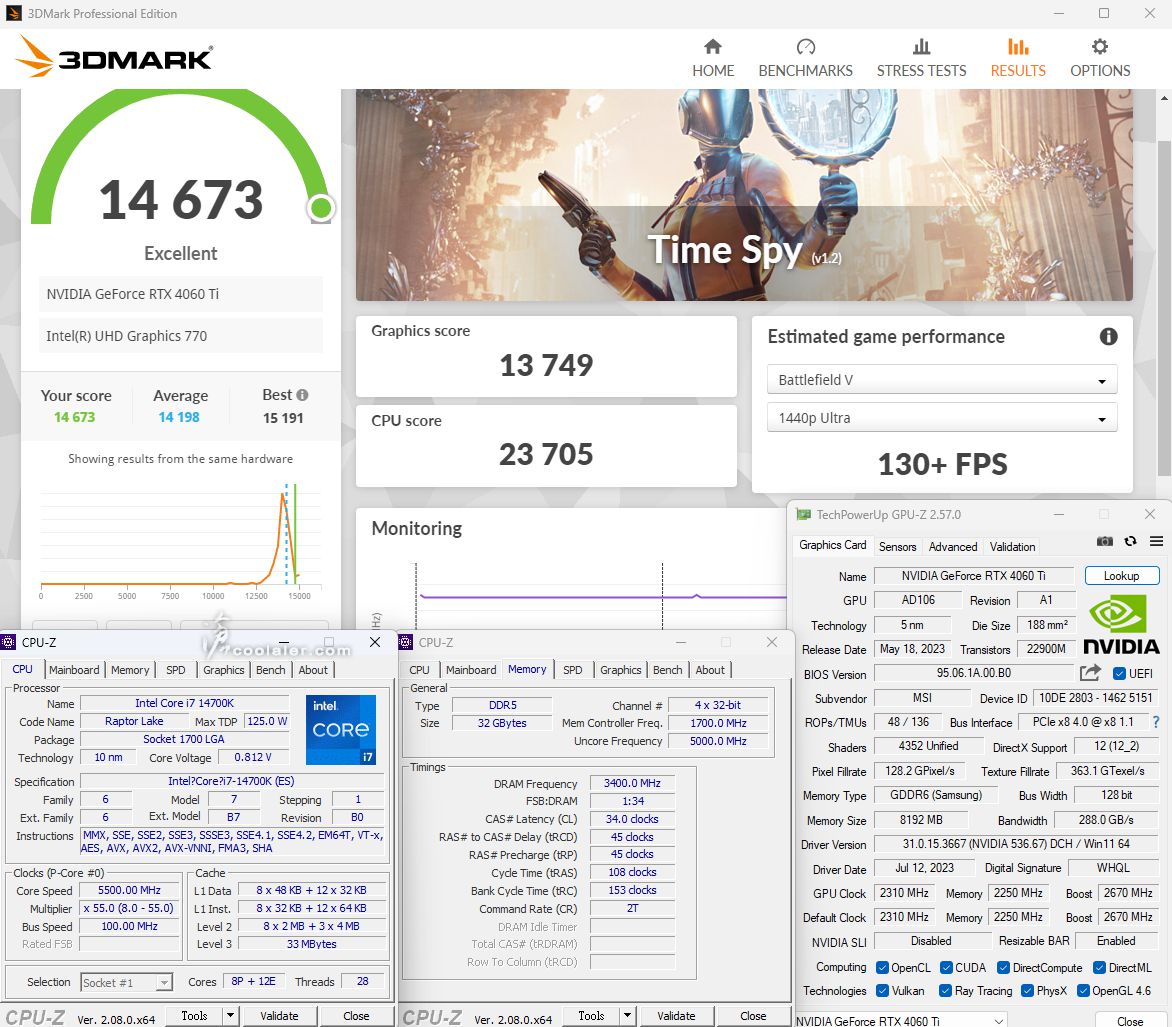
3DMark CPU Profile
1 thread:1191
2 threads:2367
4 threads:4689
8 threads:8758
16 threads:11603
Max threads:14975
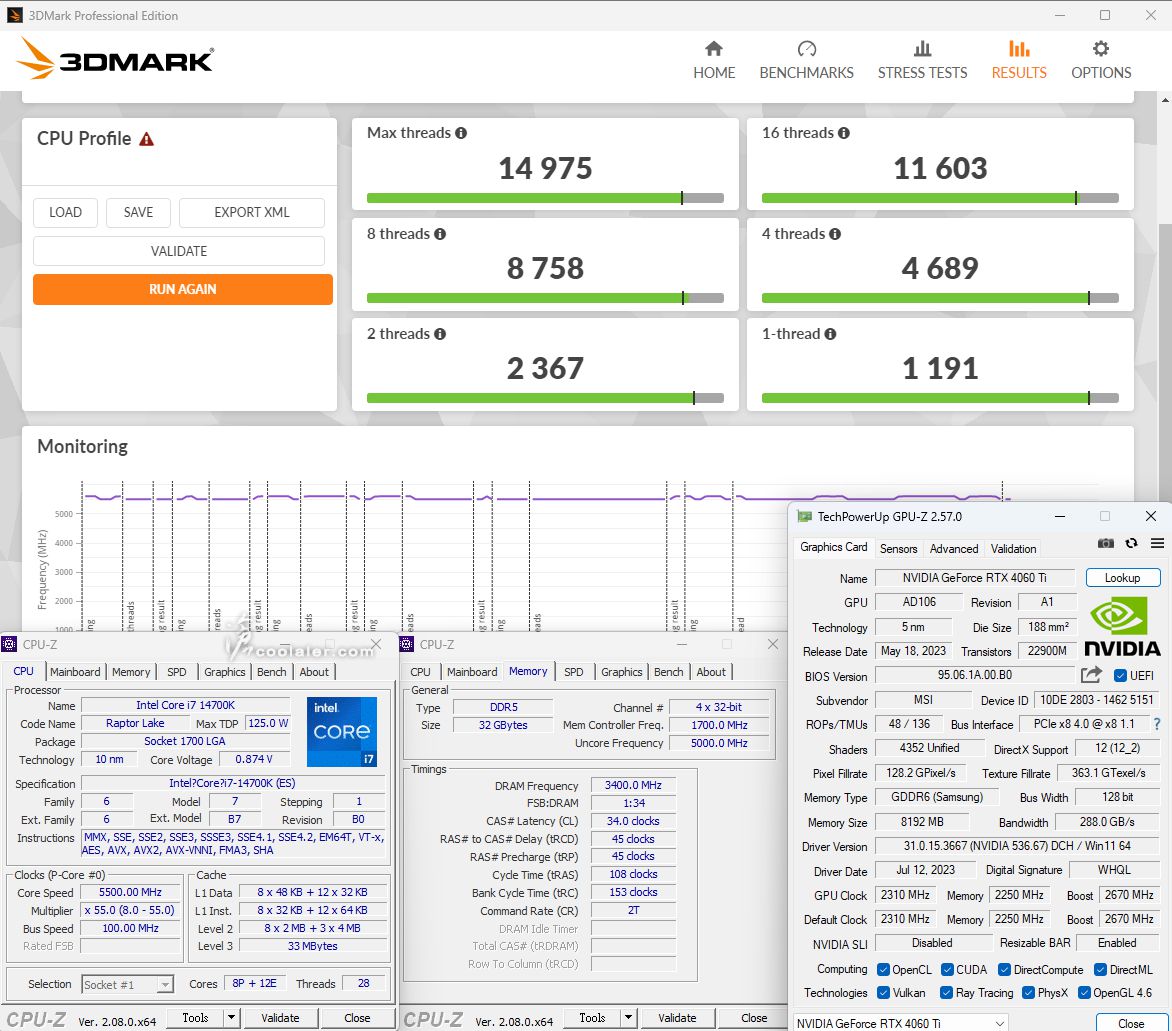
接著 DDR5-6800 的這組記憶體直上 DDR5-7400 ,其餘參數、電壓並未調整,另開啟 Memory Extension Mode 效能優化。括弧後面的數字為上面的預設值成績。
CPU-Z
CPU Single:905.0(901.3)
CPU Multi:15025.6(14826.0)
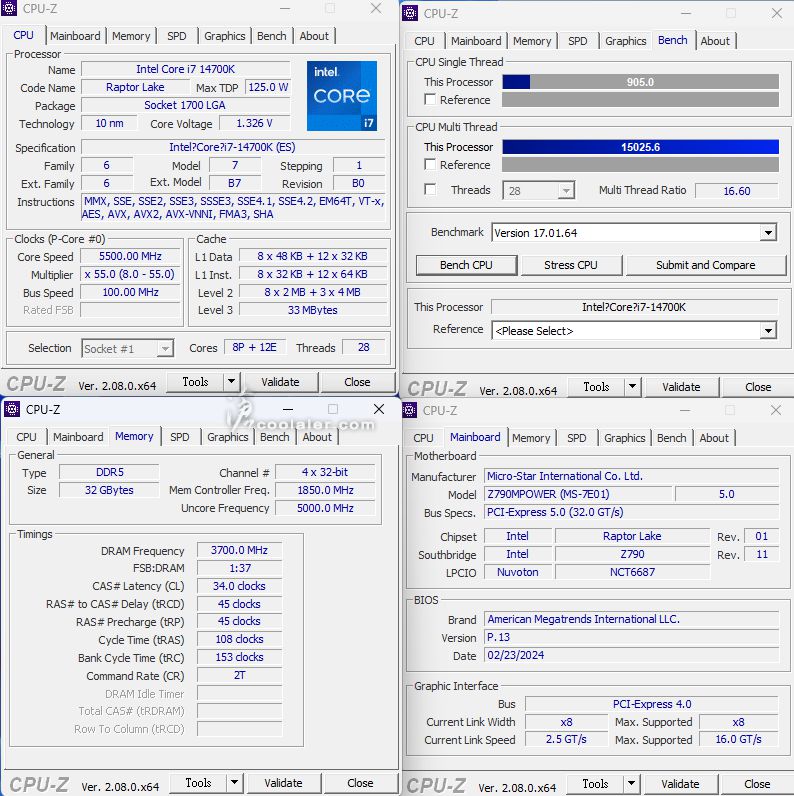
SuperPI 1M:5.861s(5.909s)
CPUmark99:890(874)
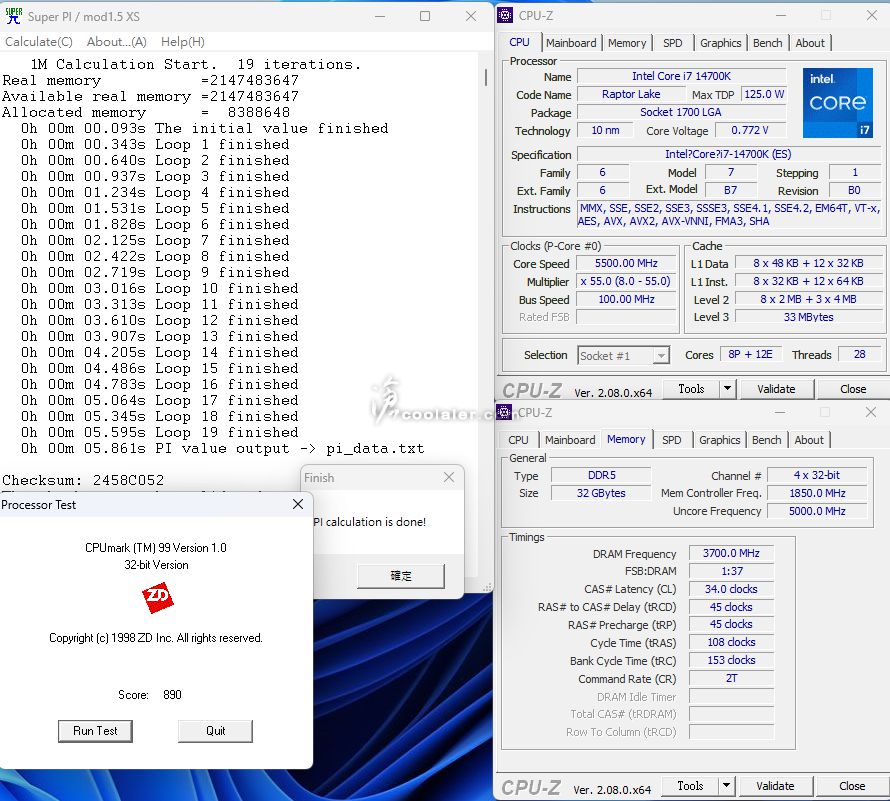
SuperPI 8M:59.531s(1m01.132s)
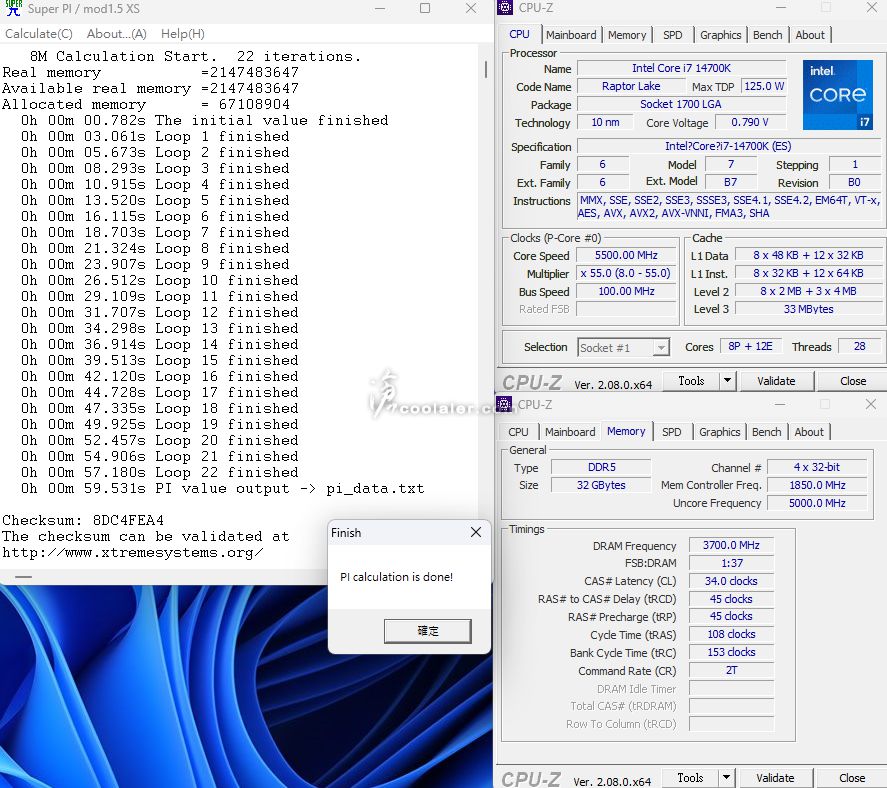
Memory Benchmark
Read:116.78 GB/s(102.40 GB/s)
Write:111.79 GB/s(89410 MB/s)
Copy:109.88 GB/s(90914 MB/s)
Latency:59.6 ns(69.9 ns)
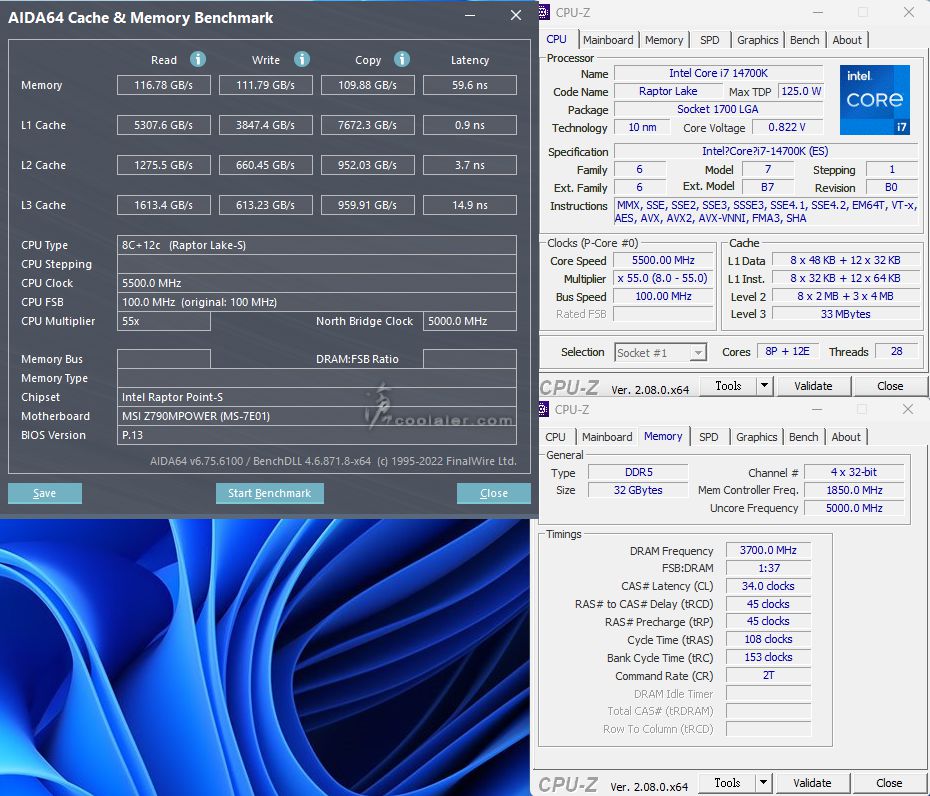
7-Zip 23.01
壓縮:191.487 GIPS(174.102 GIPS)
解壓縮:205.134 GIPS(199.254 GIPS)
整體評等:198.310 GIPS(186.678 GIPS)
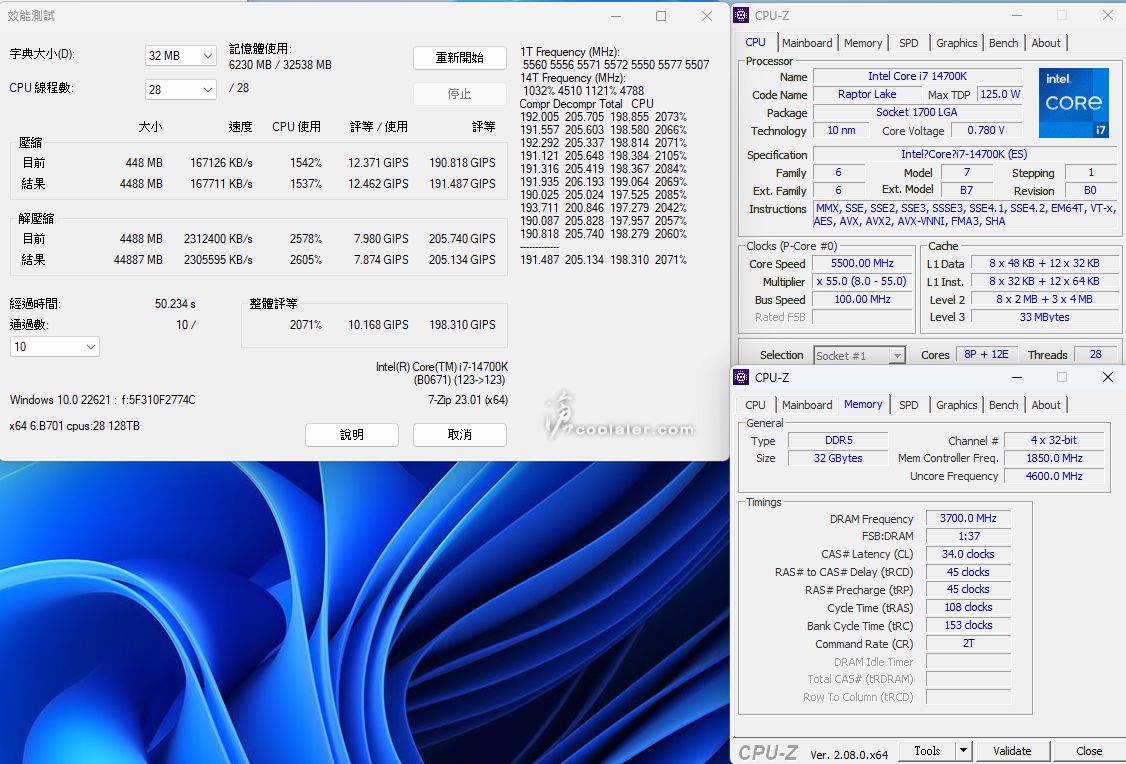
x264 FHD Benchmark:134.9(133.3)
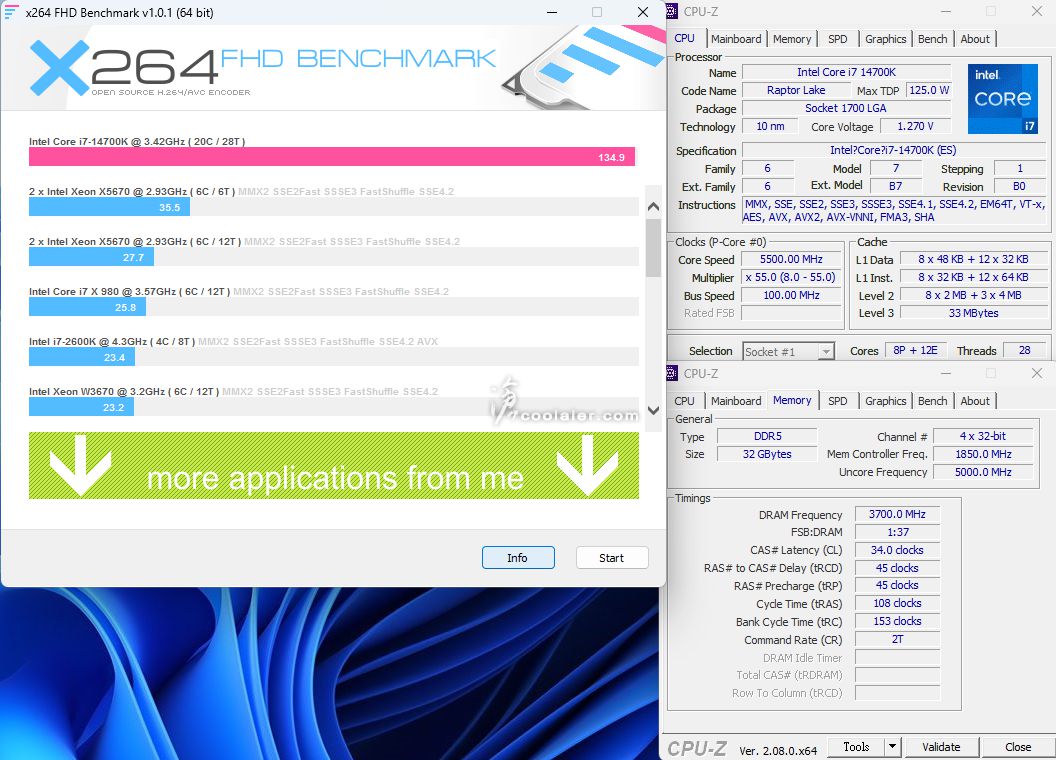
POV-Ray:22.80s(22.91s)
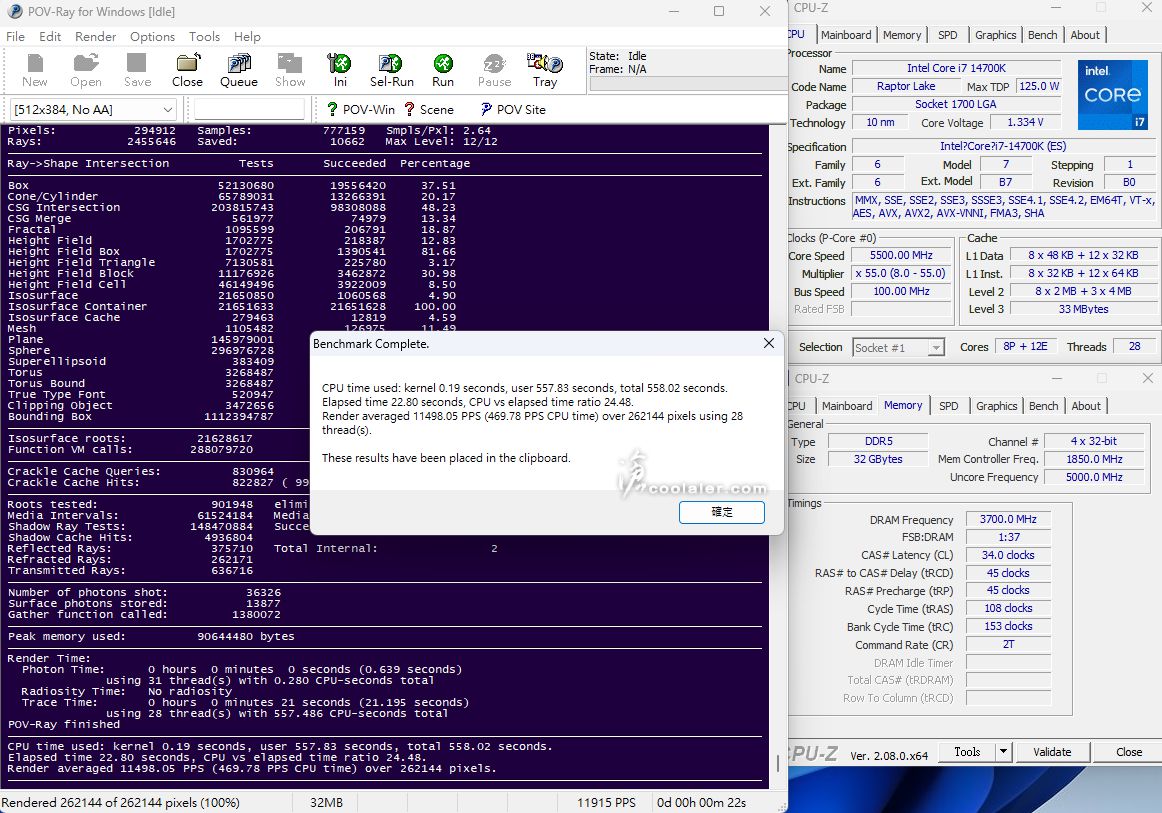
CINEBENCH R23
CPU:35328 pts(35254 pts)
CPU 單核心:2166 pts(2147 pts)
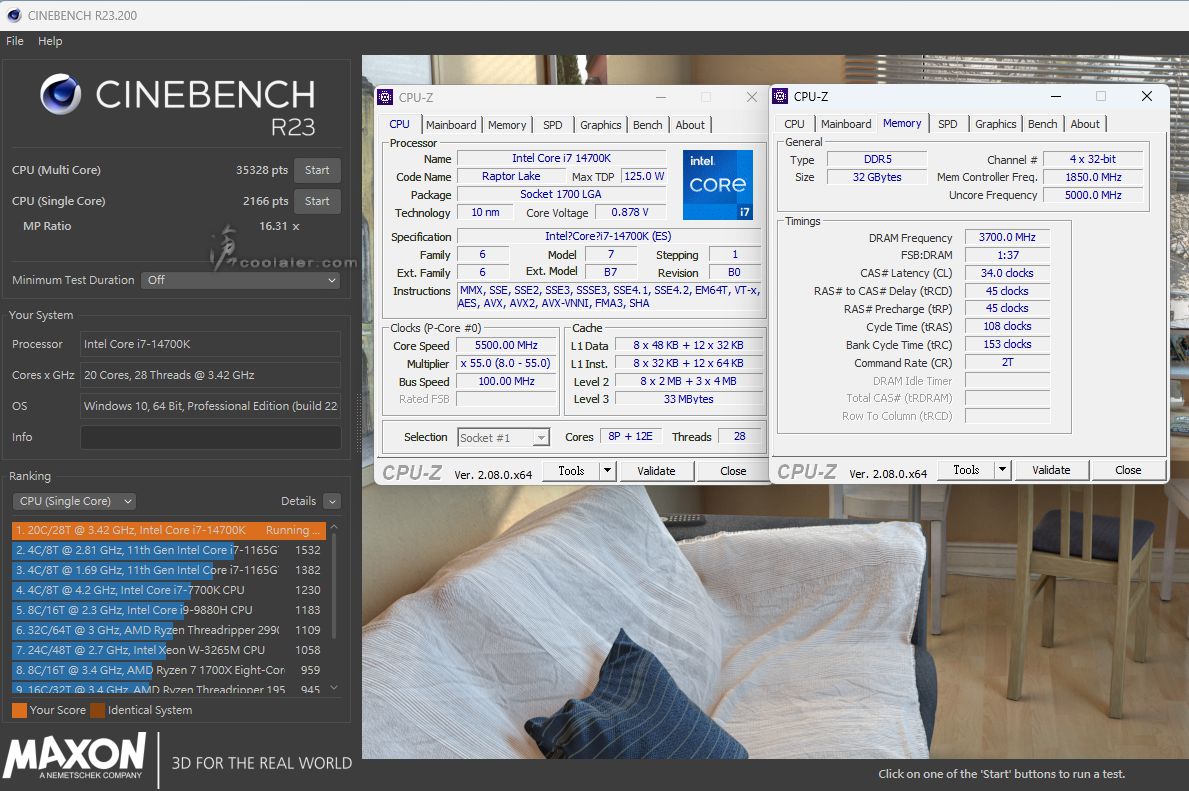
CINEBENCH 2024
GPU:12588 pts(12604 pts)
CPU:2017 pts(1978 pts)
CPU 單核心:130 pts(128 pts)
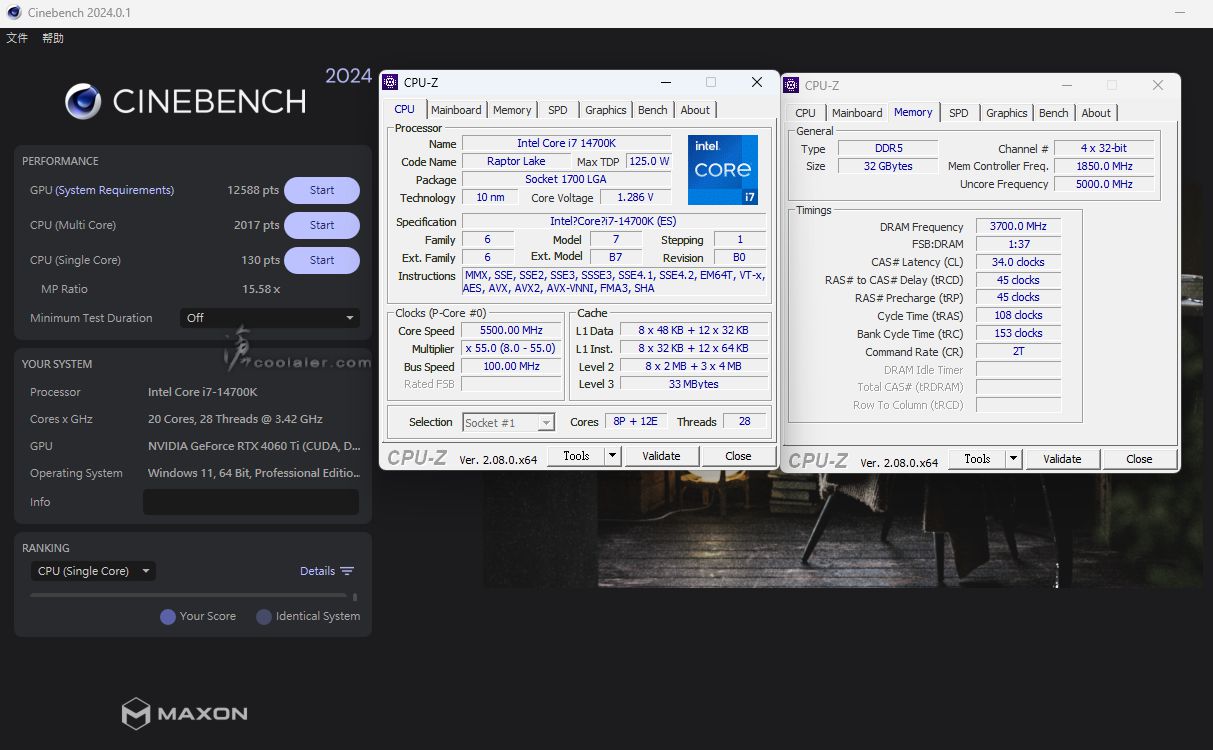
V-Ray:24214(23951)
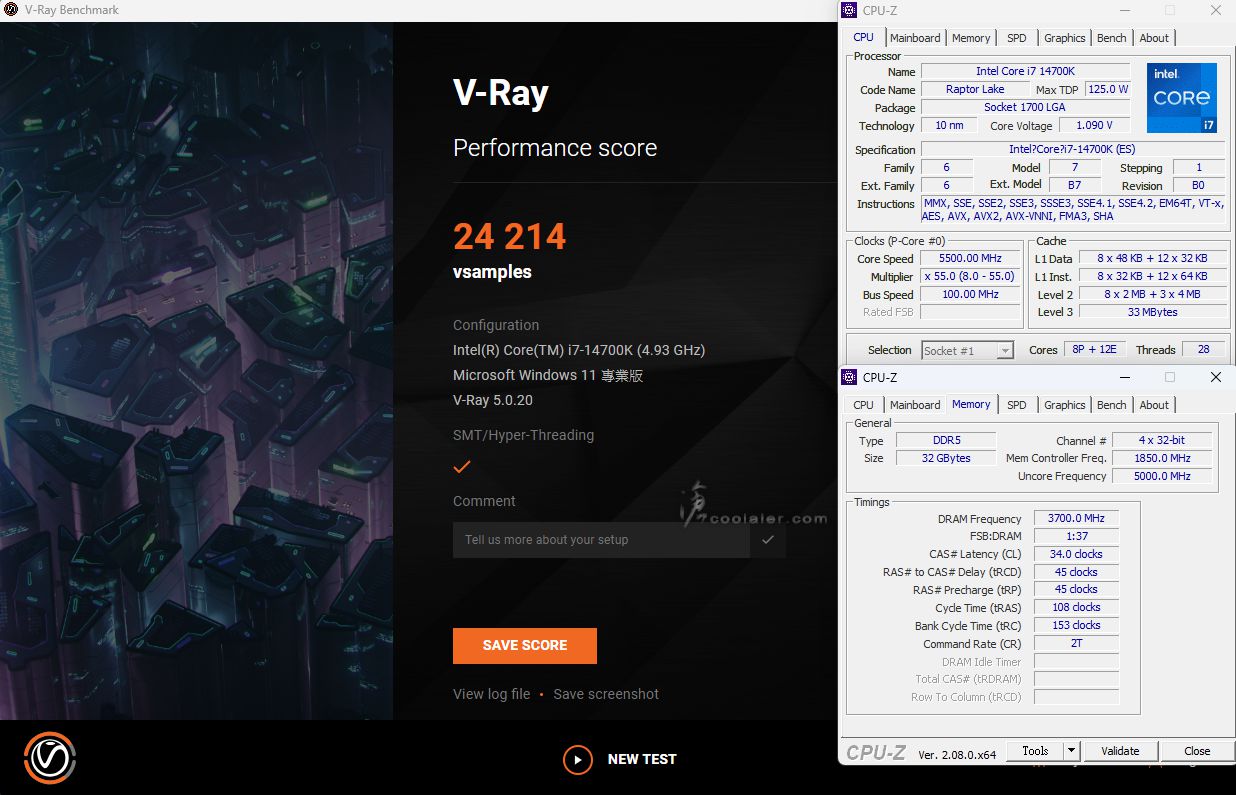
V-Ray GPU CUDA:1386(1391)
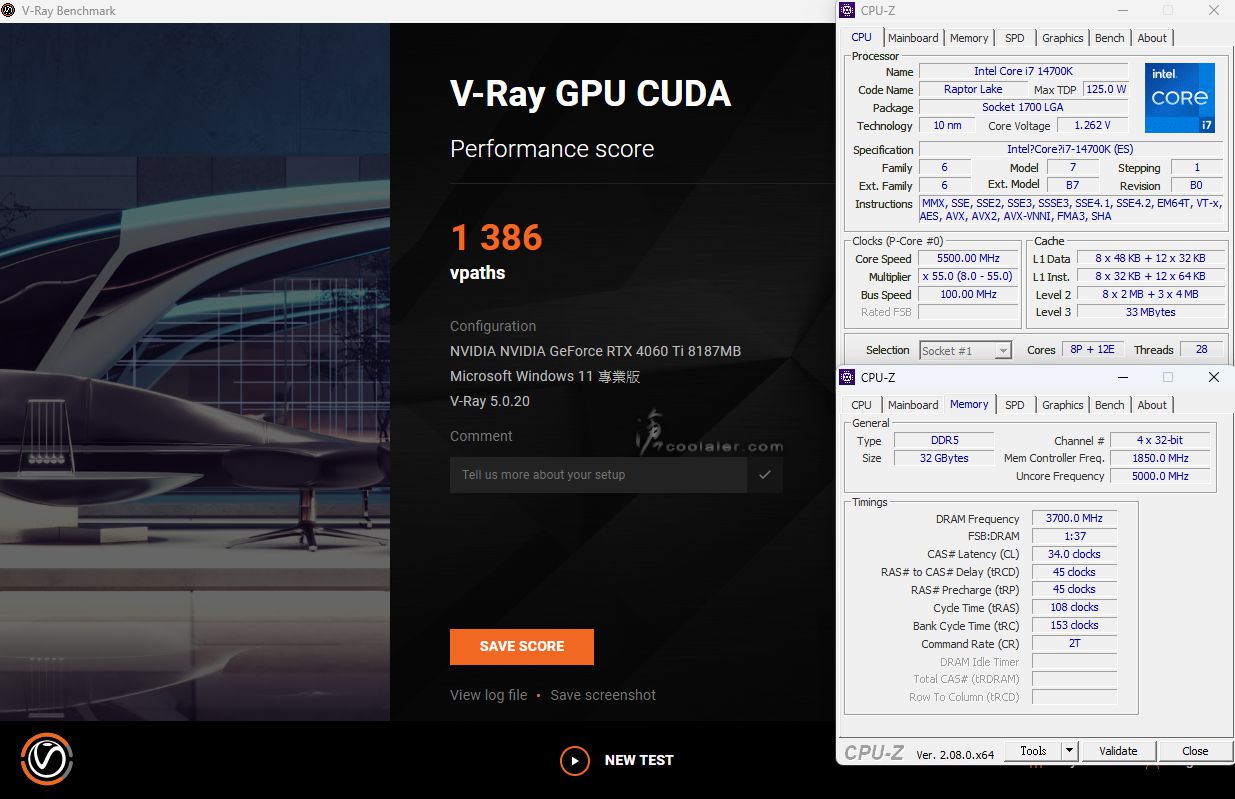
V-Ray GPU RTX:1979(1995)
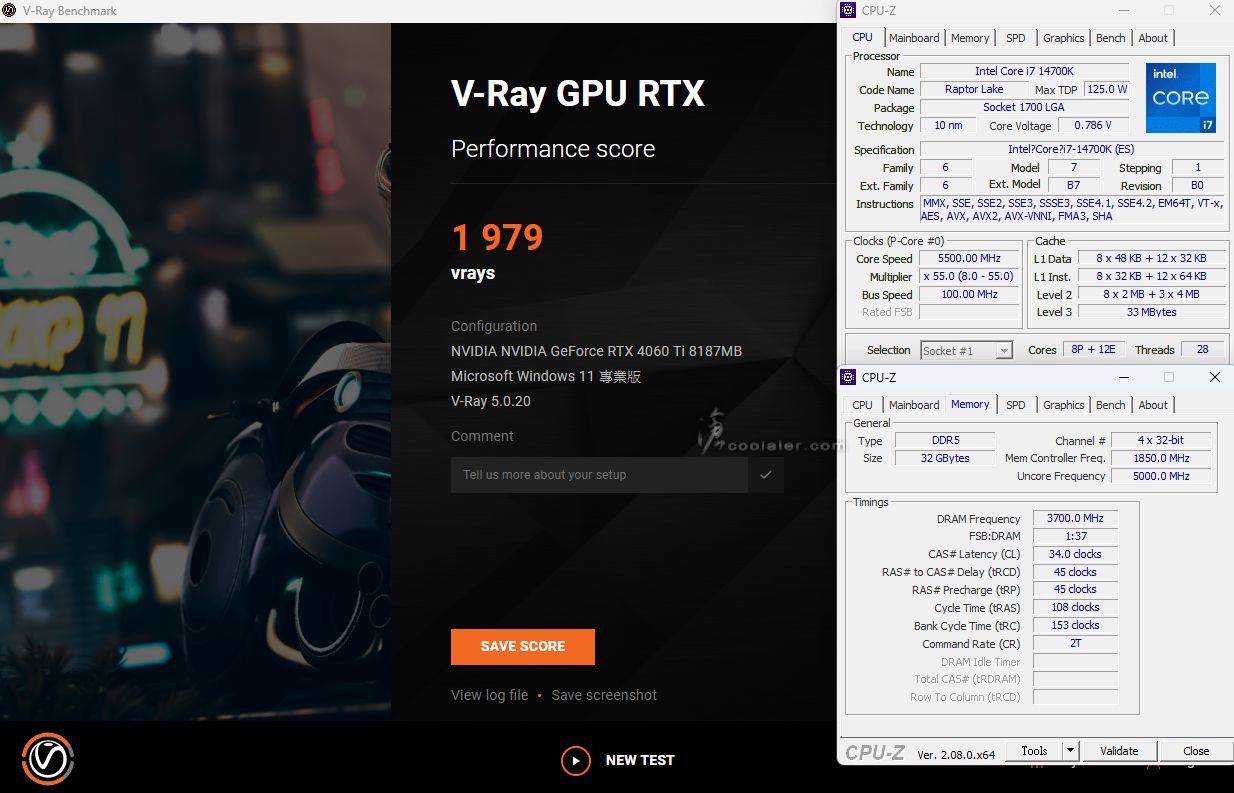
3DMark Fire Strike Extreme:16234(16227)
Graphics score:16472(16474)
Physics score:53083(52739)
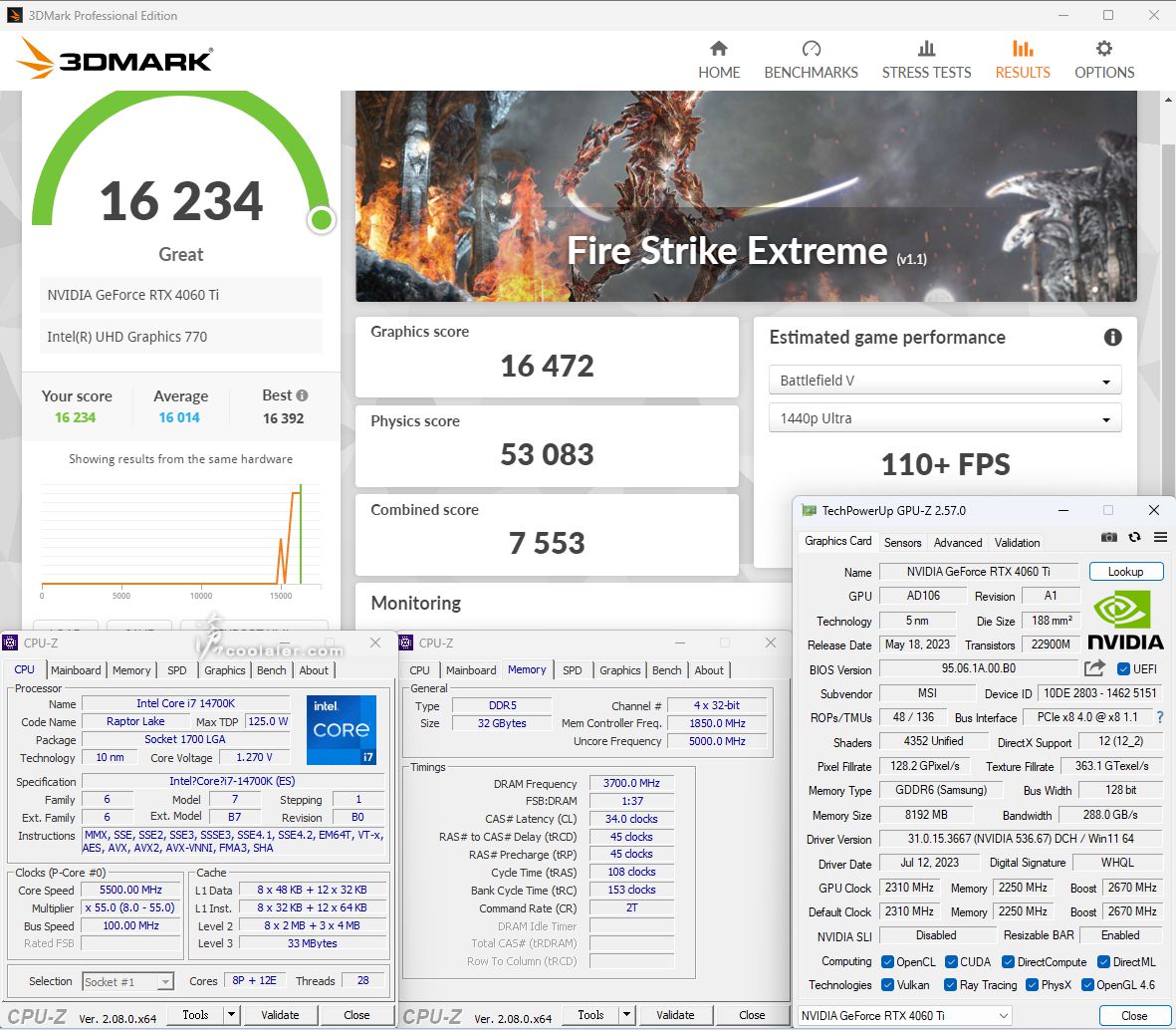
3DMark Time Spy:14773(14673)
Graphics score:13764(13749)
CPU score:25276(23705)
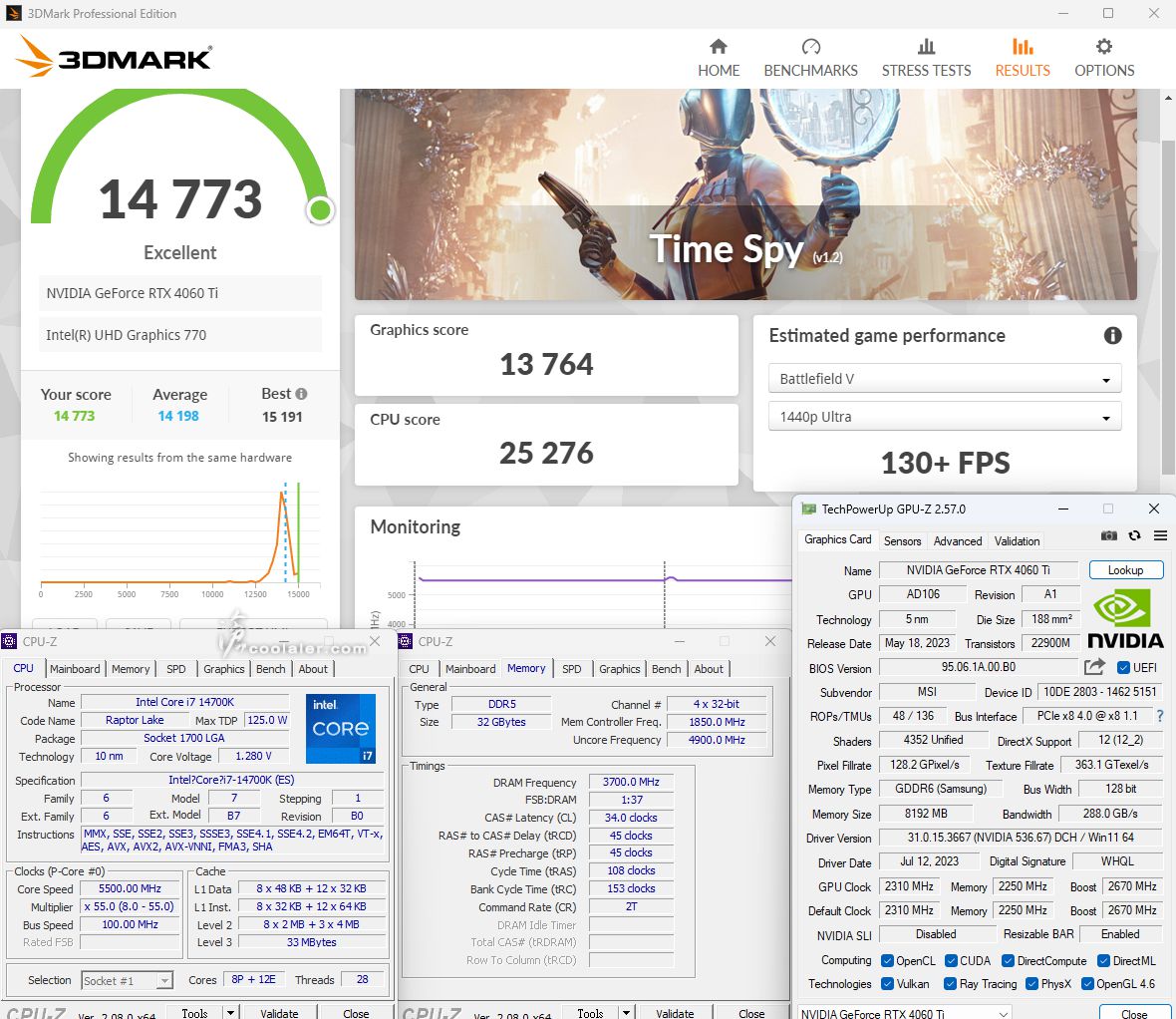
3DMark CPU Profile
1 thread:1193(1191)
2 threads:2368(2367)
4 threads:4690(4689)
8 threads:8771(8758)
16 threads:11615(11603)
Max threads:14995(14975)
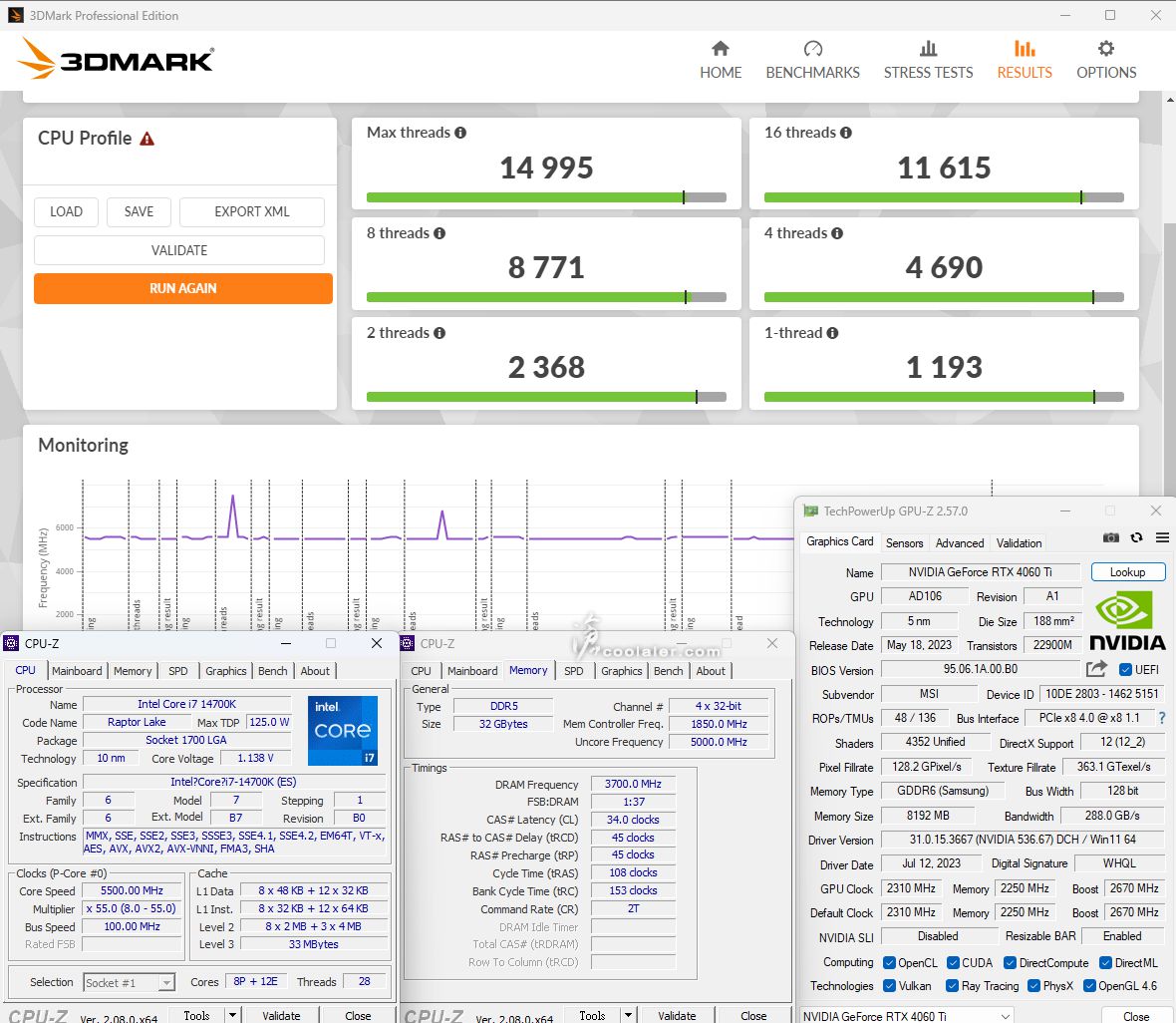
接著直接 Memory Try It 套用 DDR5-8000 CL40。
Memory Benchmark
Read:123.24 GB/s (DR5-7400 : 116.78 GB/s )(DDR5-6800 : 102.40 GB/s)
Write:119.39 GB/s (DDR5-7400 : 111.79 GB/s )(DDR5-6800 : 89410 MB/s)
Copy:115.95 GB/s (DDR5-7400 : 109.88 GB/s )(DDR5-6800 : 90914 MB/s)
Latency:58.7ns (DDR5-7400 : 59.6 ns)(DDR5-6800 : 69.9 ns)
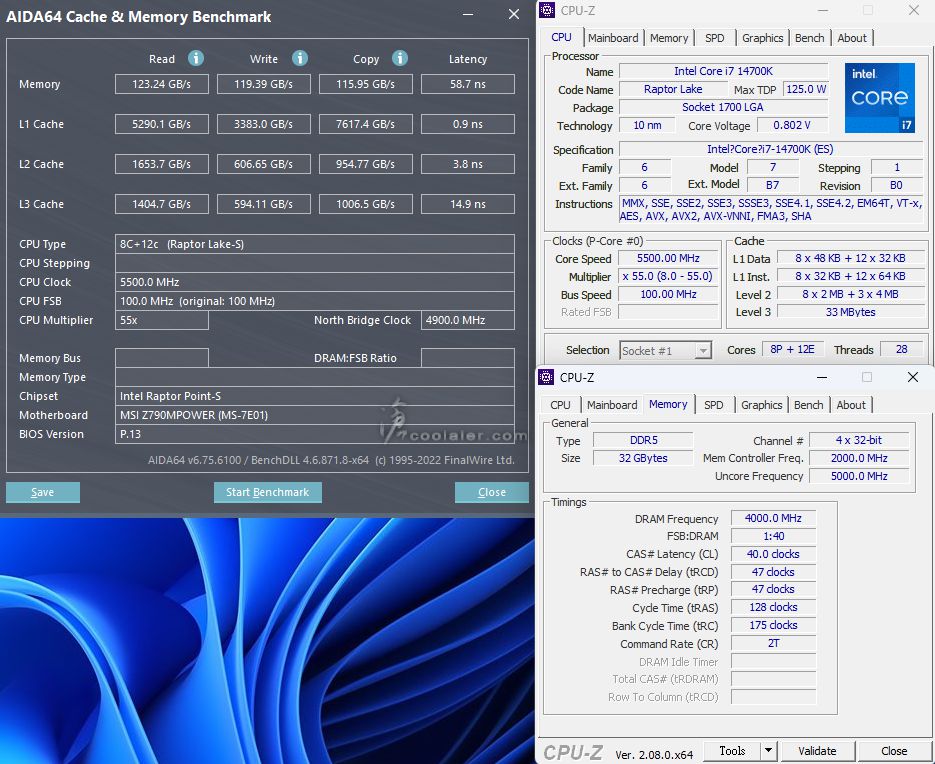
DDR5-8000 CL40 MemoryTest64 12圈沒錯誤過測
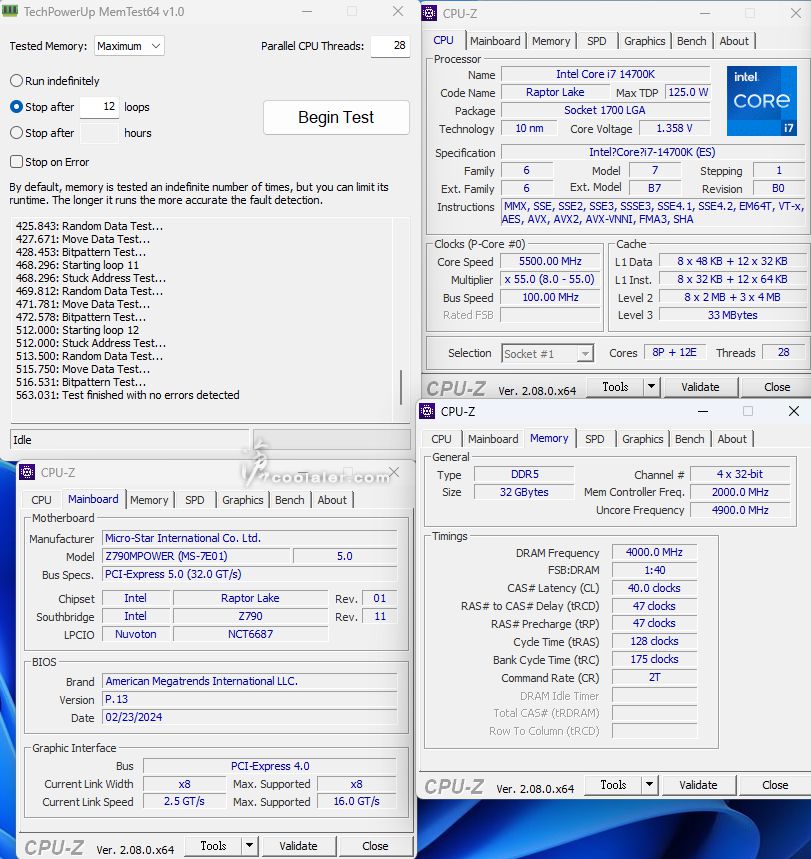
Memory Try It 套用 DDR5-8200 CL38
Memory Benchmark
Read:125.45 GB/s
Write:121.78 GB/s
Copy:118.91 GB/s
Latency:57.6 ns
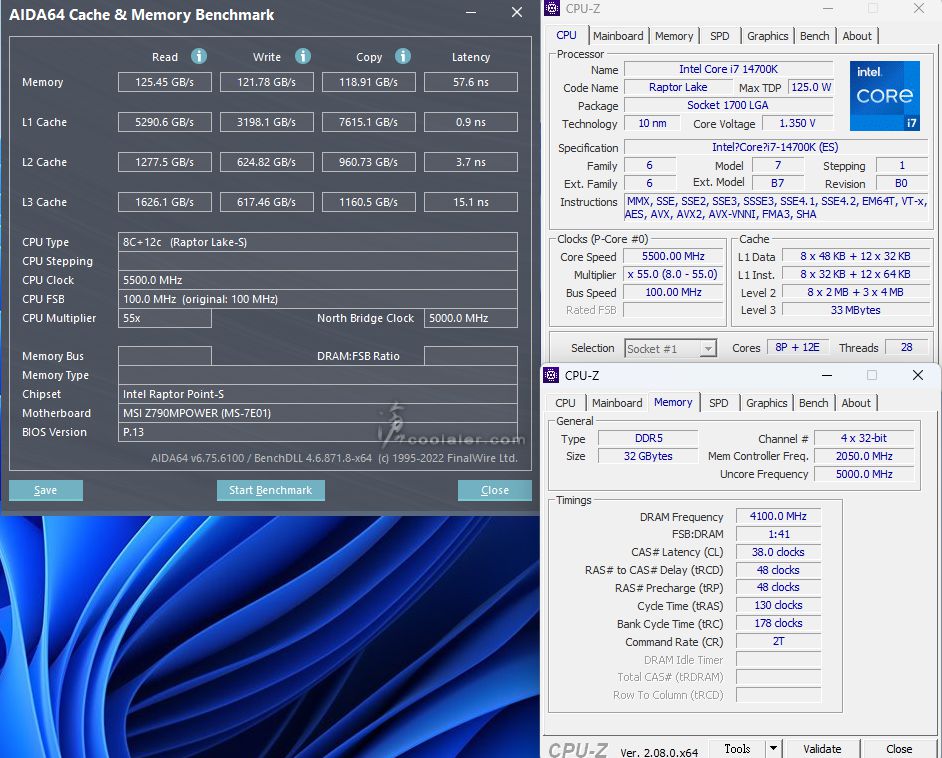
MemoryTest64 燒機測試出現錯誤
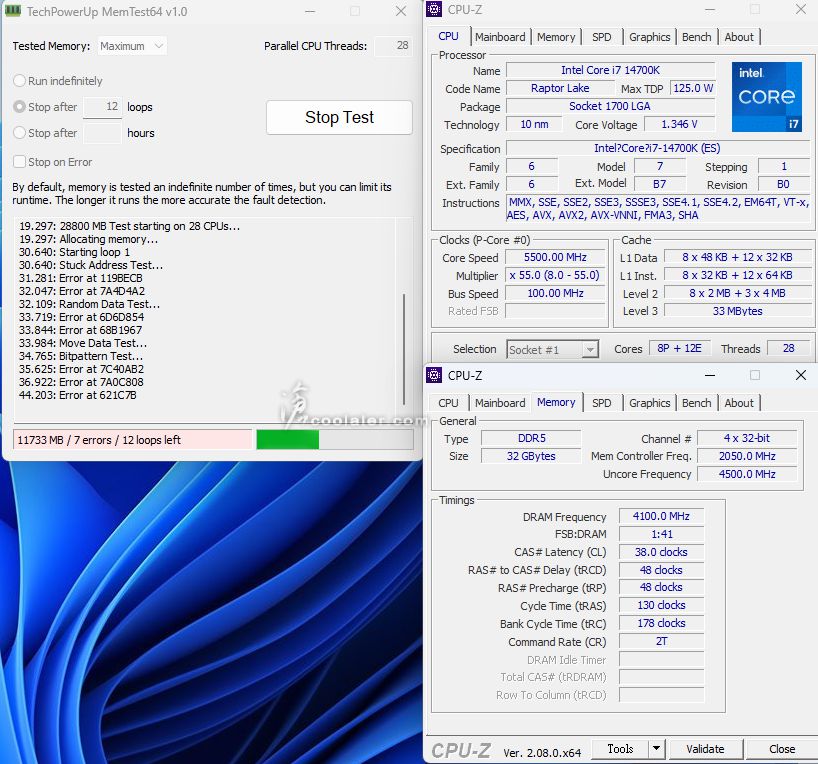
小結
MSI Z790MPOWER 雖然並不是高階定位,整體也看似陽春,但你有沒想過超頻的初衷是什麼,早前超頻是以 CP 值為目的,把 CPU 、記憶體超頻提高時脈,來提升甚至達到高階型號的效能,而現在超頻取向則有點本末倒置,旗艦標榜超頻的主板、標榜能超頻但實際原廠早榨乾也沒甚麼空間的處理器,這些實質上就已經是高階是旗艦,要與超頻甚麼的搭上邊早已遠離了 CP 這詞。總之超頻並不一定要是高階,或許你想要既有的堆料與爽度那是另外一回事。
Z790MPOWER 搭配 Core i7-14700K 所跑出來的效能與先前於 Z790 TOMAHAWK MAX WIFI 是幾乎差不多,所以是能完整發揮出效能。而記憶體超頻的部分,原本這組 GSKILL Trident Z5 RGB DDR5-6800 16GBx2 在別張 Z790 主機板大概能跑到 DDR5-7400 ,但燒機會有錯誤,而在 Z790MPOWER 上則可以超到 DDR5-8000 燒機過測。另外在開啟 Memory Extension Mode 記憶體效能優化是有效果的,可有效提升記憶體頻寬與降低延遲,實測在 CPU 效能上可能並沒有太多差異,約提升1~2%,不過較有感的實質應用 7-Zip 壓縮解壓縮效率能提升達 6.4%。
MSI 主板在記憶體超頻上簡化許多,不需要太多相關知識,如參數調整甚麼的,BIOS 內預寫了許多記憶體超頻時脈,可以直套 Memory Try It 或 Load Memory Presets 來提升比 XMP 要更高的頻率,也可以使用 Memory Extension Mode 來達到參數效能優化,如果你覺得這些還是很難,那請直接開 XMP 就好了。







